Brother MFC-L9550CDW: B
B: Brother MFC-L9550CDW

Устранение неисправностей B
B
Если при работе с аппаратом возникают проблемы, проверьте каждый пункт в следующей
таблице и следуйте советам по поиску и устранению неисправностей.
Большую часть проблем можно устранить самостоятельно. Если необходима
дополнительная помощь, на веб-сайте Brother Solutions Center можно найти самые
последние ответы на часто задаваемые вопросы и советы по поиску и устранению
неисправностей.
Посетите
веб-сайт http://solutions.brother.com/.
Определение неполадки B
Сначала проверьте перечисленные ниже пункты.
Шнур питания аппарата подсоединен правильно, а сам аппарат включен. Если
устройство не включается после подсоединения шнура питания, см. раздел Прочие
проблемы uu стр.162.
Все защитные элементы удалены.
Бумага правильно вставлена в лоток для бумаги.
Интерфейсные кабели надежно подключены к аппарату и к компьютеру, либо
беспроводное
подключение настроено на аппарате и на компьютере.
Сообщения на сенсорном экране
(См. раздел Сообщения об ошибках и обслуживании uu стр. 128.)
Если проблему не удастся устранить с помощью указанных выше проверок, определите
неполадку, а затем перейдите на страницу, указанную ниже.
Неисправности, связанные с бумагой и печатью:
Проблемы при печати uu стр. 153
Проблемы с обработкой бумаги uu стр.155
Печать принятых факсов uu стр.155
Неисправности, связанные с телефоном и факсом:
Телефонная линия и подключение uu стр.156
Обработка входящих вызовов uu стр.158
Прием факсов uu стр.156
Отправка факсов uu стр.158
126

Устранение неисправностей
Неисправности, связанные с копированием:
Проблемы с копированием uu стр.159
Неисправности, связанные со сканированием:
Проблемы при сканировании uu стр.159
Неисправности, связанные с программным обеспечением и сетью:
Проблемы при работе с программным обеспечением uu стр.160
Проблемы при работе в сети uu стр.161
B
127
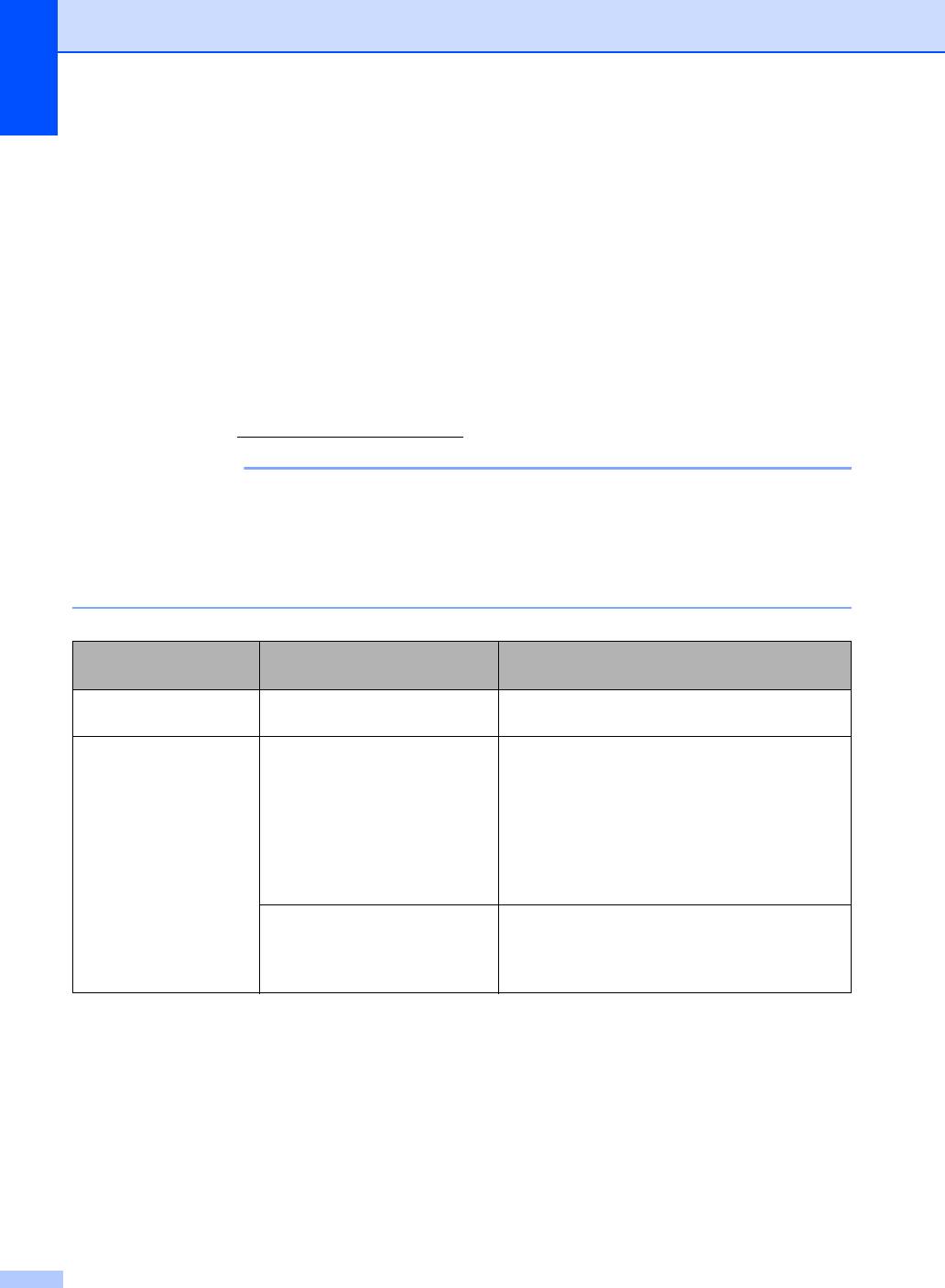
Сообщения об ошибках и обслуживании B
При использовании любого сложного офисного оборудования могут появляться сообщения
об ошибках. Кроме того, необходимо периодически заменять расходные материалы. В
таких случаях аппарат определяет ошибку или необходимые действия по техническому
обслуживанию и отображает соответствующее сообщение. Часто встречающиеся
сообщения об ошибках и сообщения по обслуживанию приведены в таблице.
Действия, необходимые для сброса большинства
ошибок или для текущего обслуживания,
можно выполнить самостоятельно. Если необходима дополнительная помощь, на веб-
сайте Brother Solutions Center можно найти последние ответы на часто задаваемые
вопросы, а также советы по поиску и устранению неисправностей.
Посетите веб-сайт http://solutions.brother.com/
.
128
ПРИМЕЧАНИЕ
На сенсорном экране отображаются следующие названия.
• Обходной лоток: в обх.лотке
• Стандартный лоток для бумаги: лоток 1
• Дополнительный нижний лоток: лоток 2
Сообщение об
Причина Способ устранения
ошибке
2-стороннее
Неплотно закрыта задняя
Закройте заднюю крышку аппарата до
отключено
крышка аппарата.
фиксации.
2-стороннее
Хотя формат бумаги в лотке
Убедитесь, что в лотке
находится бумага
отключено
соответствует формату,
только того формата, который был указан с
выбранному с помощью
помощью панели управления или драйвера
Загрузите бумагу
панели управления или
принтера, а затем нажмите Цвет Старт или
снова и нажмите
драйвера принтера, аппарат
Старт (ч/б).
[Повторить].
остановил печать,
обнаружив в лотке бумагу
другого формата.
Лоток для бумаги был
Повторно установите лоток для бумаги и
выдвинут до того, как
нажмите Цвет Старт или Старт (ч/б).
аппарат закончил печать на
обеих сторонах бумаги.
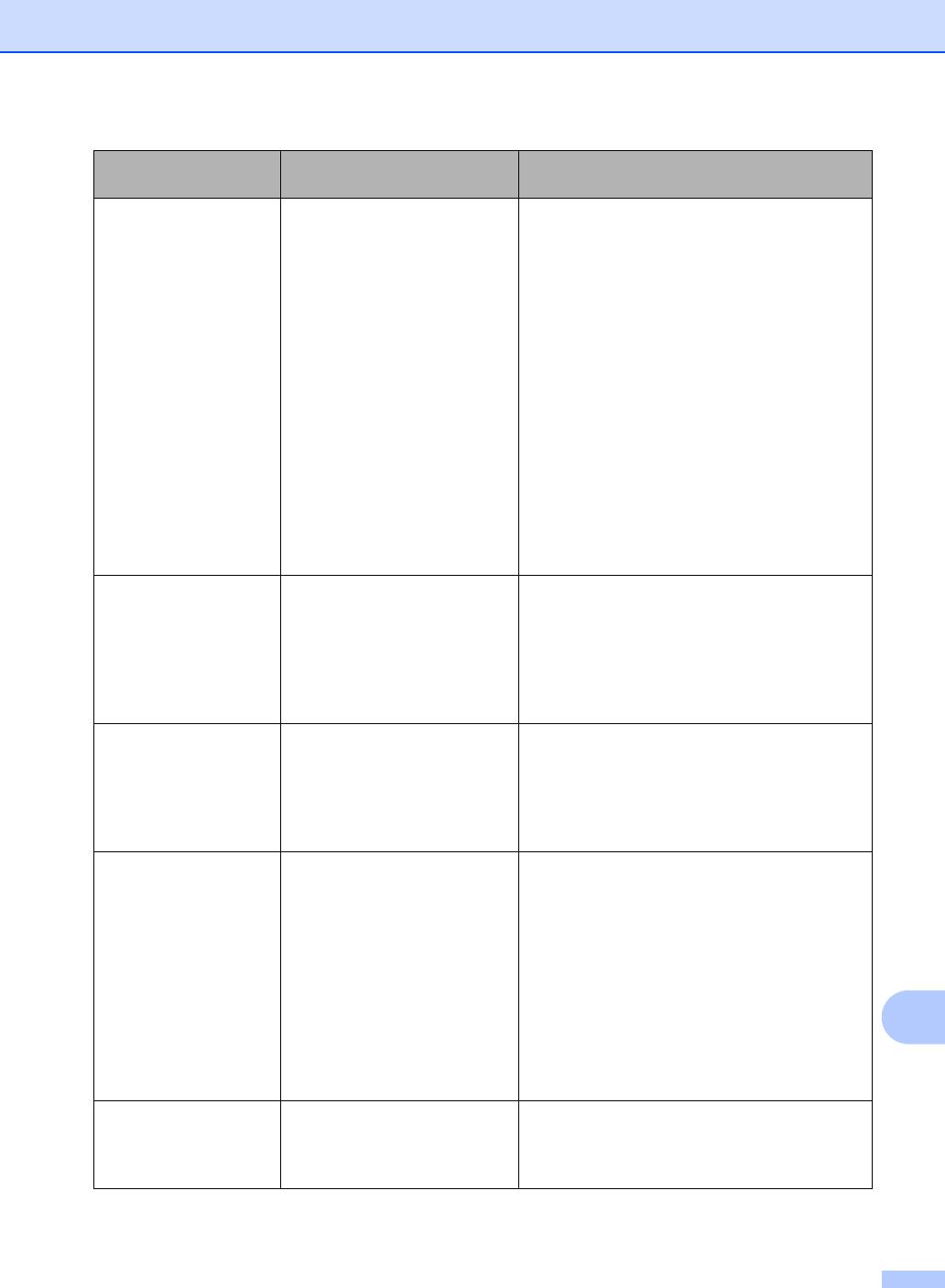
Устранение неисправностей
Сообщение об
Причина Способ устранения
ошибке
DIMM Error Модуль памяти DIMM
Выключите питание аппарата и
вставлен неправильно.
отсоедините шнур питания. Извлеките
модуль памяти DIMM. (uu Руководство
Модуль памяти DIMM
по дополнительным функциям)
неисправен.
Убедитесь в том, что модуль памяти
Модуль памяти DIMM не
DIMM имеет требуемые характеристики.
соответствует
(uu Руководство по дополнительным
требуемым
функциям)
характеристикам.
Установите модуль памяти DIMM
правильно. Подождите
несколько
секунд, вставьте шнур питания в
розетку, а затем снова включите
аппарат.
Если это сообщение об ошибке появится
снова, замените модуль памяти DIMM
другим. (uu Руководство по
дополнительным функциям)
Бумага короткого
Длина бумаги в лотке
Откройте заднюю
крышку (выходной лоток
формата
недостаточна для вывода ее
для вывода листов лицевой стороной
в выходной лоток для
вверх), чтобы отпечатанная страница
вывода аппаратом бумаги
подавалась в выходной лоток для вывода
лицевой стороной вниз.
листов лицевой стороной вверх. Удалите
отпечатанные страницы и нажмите
Повторить.
Бумага малого
Формат бумаги, указанный в
Откройте заднюю крышку (задний выходной
формата
драйвере принтера, слишком
лоток) для вывода отпечатанной бумаги в
мал для вывода ее в
выходной лоток для вывода бумаги лицевой
выходной лоток для вывода
стороной вверх, затем нажмите Повторить.
бумаги аппаратом лицевой
стороной
вниз.
Внутр. охлажд.
Слишком высокая температура
Проверьте, слышен ли звук работающего в
блока фотобарабана или
аппарате вентилятора и не загорожено ли
Подождите.
тонер-картриджа. Устройство
выходное отверстие.
остановит текущее задание
Если вентилятор работает, уберите все, что
печати и переключится в режим
загораживает выходное отверстие, и
охлаждения. В режиме
оставьте аппарат включенным на несколько
охлаждения будет слышен шум
минут, не используя его.
охлаждающего вентилятора, а
B
на сенсорном экране
Если вентилятор не вращается,
отобразятся сообщения
отсоедините аппарат от сети на несколько
Внутр. охлажд.
и
минут, затем снова подключите его.
Подождите.
.
Зак.конт./тонера
Заканчивается ресурс
Заблаговременно приобретите новый
контейнера для
контейнер для отработанного тонера, до
отработанного тонера.
того как появится сообщение Замените
контейнер для отр.тонера.
129
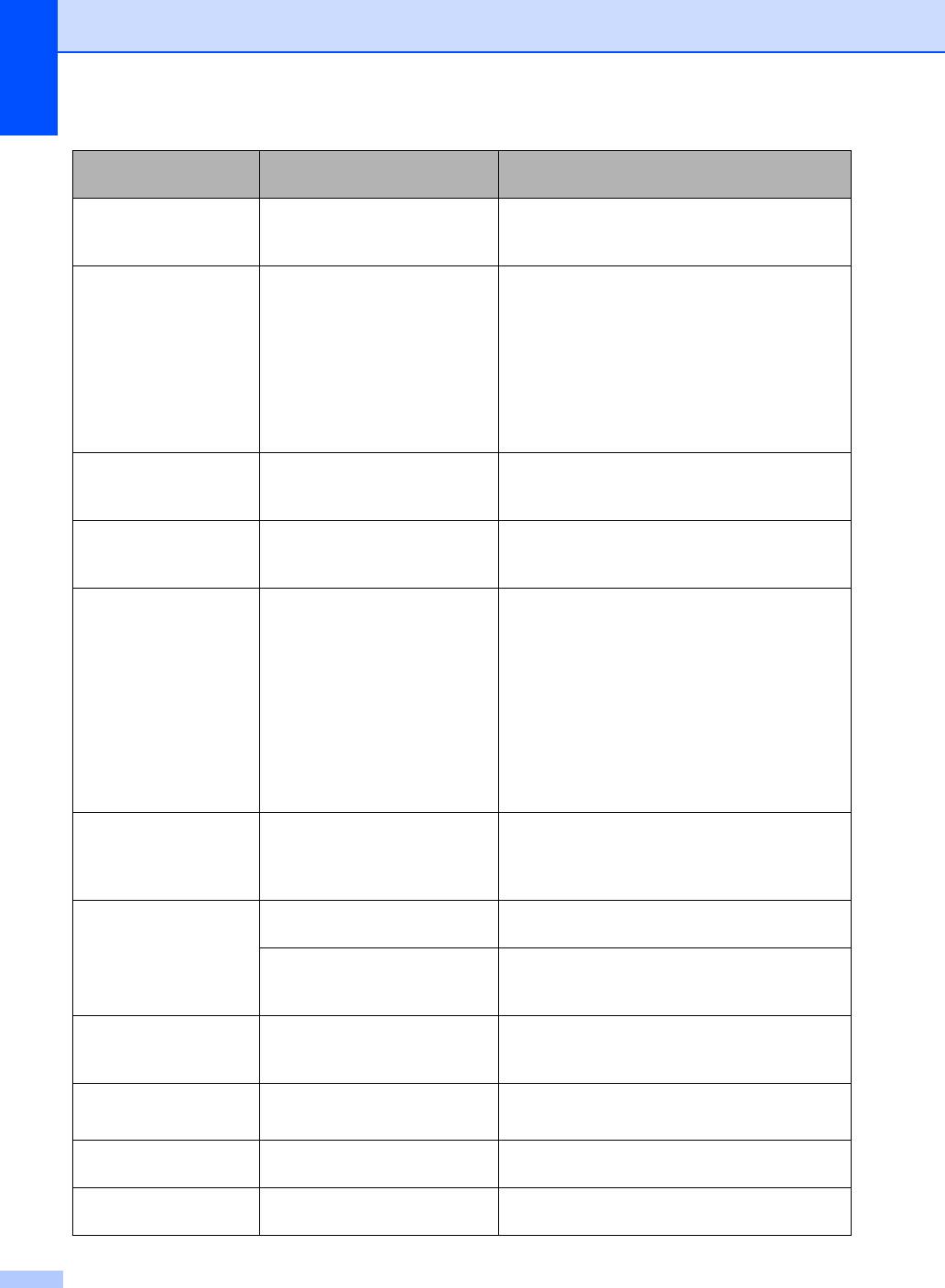
Сообщение об
Причина Способ устранения
ошибке
Замените блок
Необходимо заменить блок
Обратитесь в службу поддержки клиентов
лазера
лазера.
Brother или к местному дилеру Brother для
приобретения нового блока лазера.
Замените комплект
Необходимо заменить
Обратитесь в службу поддержки клиентов
подачи бумаги ОЛ
комплект подачи бумаги.
Brother или к местному дилеру Brother для
приобретения нового комплекта подачи
Замените комплект
бумаги.
подачи бумаги
лотка 1
Замените комплект
подачи бумаги
лотка 2
Замените контейнер
Необходимо заменить
Замените контейнер для отработанного
для отр.тонера
контейнер для
тонера (см. раздел Замена контейнера для
отработанного тонера.
отработанного тонера uu стр.100).
Замените ленточный
Необходимо заменить
Замените ленточный картридж (см.
картридж
ленточный картридж.
раздел Замена ленточного картриджа
uu стр.95).
1
Закончился ресурс тонер-
Замените тонер-картридж, цвет которого
Замените тонер
картриджа. Аппарат
указан на сенсорном экране (см. Замена
1
На сенсорном экране
остановит все операции
тонер-картриджей uu стр. 83).
отображается цвет
печати.
тонер-картриджа,
который необходимо
Если имеется свободная
заменить
память, факсы будут
BK = черный,
сохраняться в памяти
аппарата.
C = голубой,
M = пурпурный,
Y = желтый
Замените узел
Необходимо заменить блок
Обратитесь в службу поддержки клиентов
термозакрепления
термозакрепления тонера.
Brother или к местному дилеру Brother
для
приобретения нового блока
термозакрепления тонера.
Замените
Необходимо заменить блок
Замените блок фотобарабана (см.
фотобарабан
фотобарабана.
раздел Замена фотобарабана uu стр.89).
При установке нового блока
Обнулите счетчик блока фотобарабана,
фотобарабана не был
следуя инструкции, прилагаемой к новому
сброшен счетчик.
блоку фотобарабана.
Замятие 2-сторон. Замятие бумаги под лотком
См. раздел Замятие бумаги под лотком
для бумаги или под блоком
для бумаги uu стр.151.
термозакрепления тонера.
Замятие в лотке 1
Замятие бумаги в лотке
См. раздел Замятие бумаги в лотке 1 или
аппарата.
лотке 2 uu стр.145.
Замятие в лотке 2
Замятие в
Замятие бумаги в обходном
См. раздел Замятие бумаги в обходном
обходном лотке
лотке аппарата.
лотке uu стр.144.
Замятие внутри
Замятие бумаги внутри
См. раздел Замятие бумаги внутри
аппарата.
аппарата uu стр. 148.
130
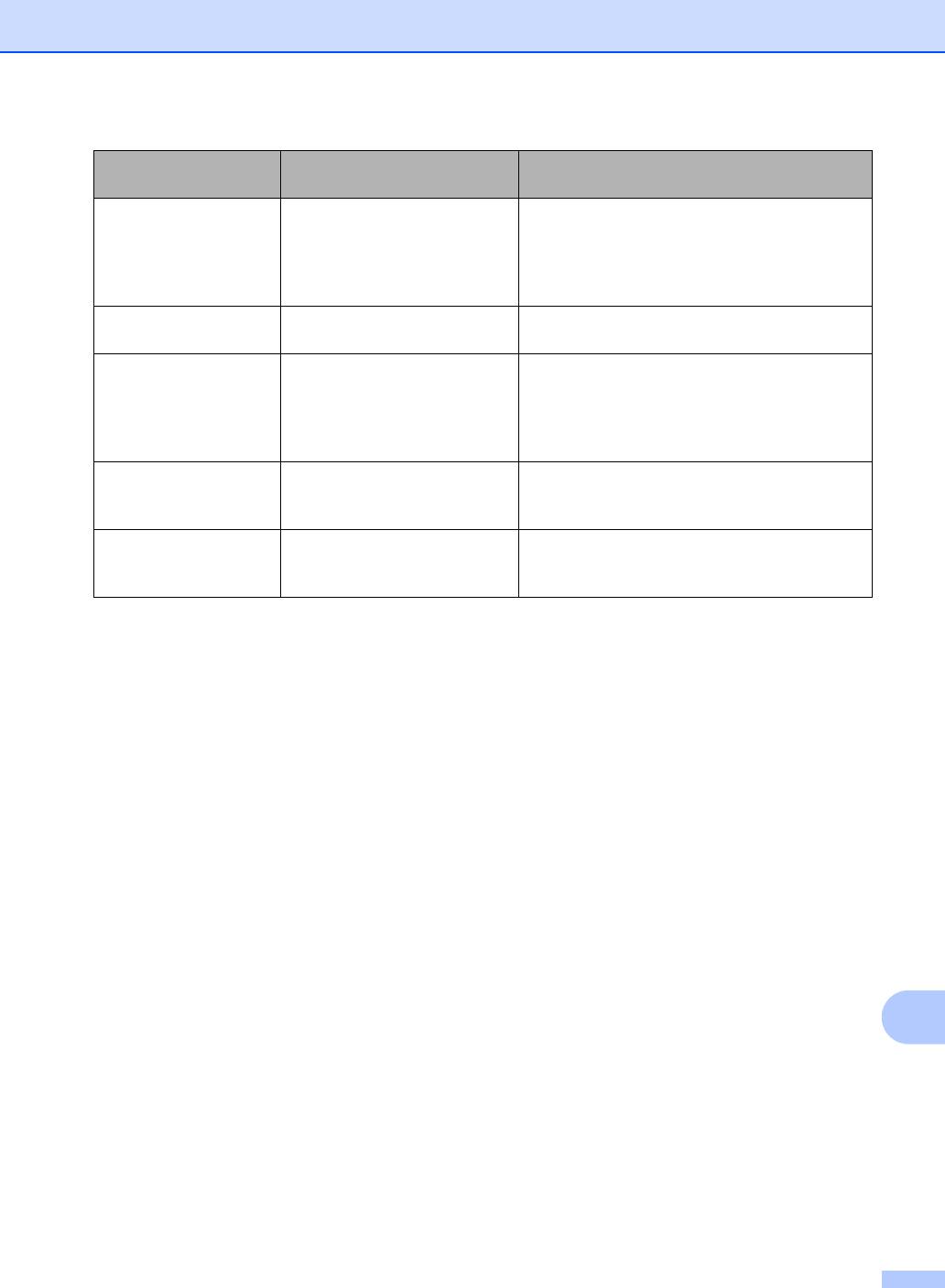
Устранение неисправностей
Сообщение об
Причина Способ устранения
ошибке
Замятие докум. Документ был неправильно
См. Замятие документа в верхней части
вставлен или подан, либо
блока АПД uu стр. 142 или Использование
отсканированный из АПД
автоподатчика документов (АПД)
документ оказался слишком
uu стр.41.
длинным.
Замятие сзади Замятие бумаги в задней
См. раздел Замятие бумаги в задней
части аппарата.
части аппарата uu стр.146.
Конденсация Одна
из возможных причин
Оставьте аппарат во включенном
этой ошибки — появление
состоянии. Полностью откройте переднюю
конденсата вследствие
крышку и подождите 30 минут. Затем
изменения температуры
выключите аппарат и закройте крышку.
внутри устройства.
Снова включите аппарат.
Концентраторы не
К USB-интерфейсу прямого
Отсоедините концентратор USB от USB-
поддерживаются
подключения подключен
интерфейса прямого подключения.
концентратор USB.
Лент. картридж
Рабочий
ресурс ленточного
Приобретите новый ленточный картридж,
заканчивается
картриджа скоро будет
не дожидаясь появления сообщения
исчерпан.
Замените ленточный картридж.
B
131
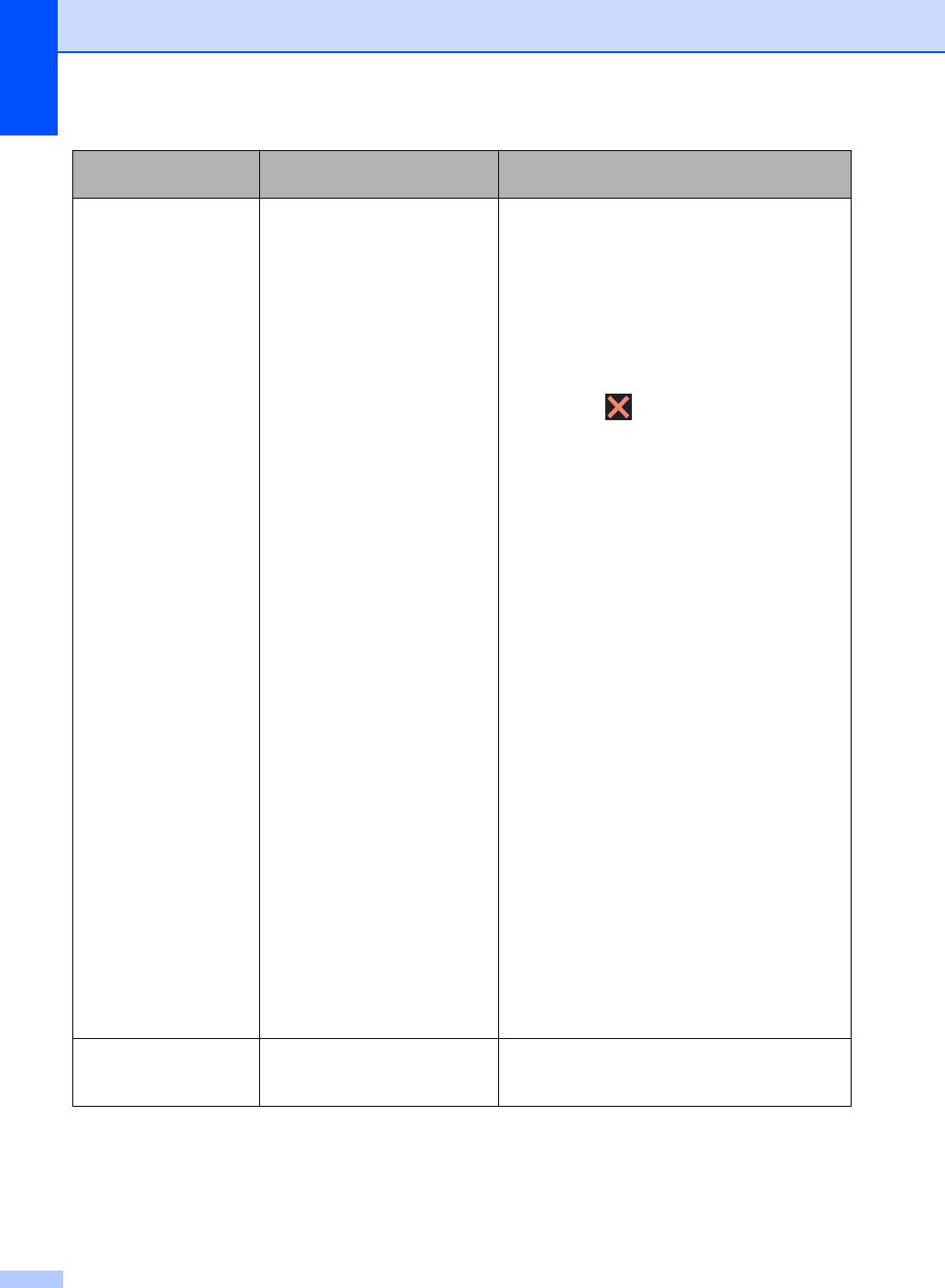
Сообщение об
Причина Способ устранения
ошибке
Мало памяти Память аппарата заполнена. Выполняется отправка факса или
операция копирования
Выполните одно из указанных ниже
действий.
Нажмите Отправить сейчас,
Частичная печать или Выход для
отправки или копирования
отсканированных страниц.
Нажмите , дождитесь завершения
других выполняемых операций и
повторите попытку.
Удалите факсы из памяти.
Распечатайте факсы, находящиеся в
памяти, чтобы полностью освободить
память (на 100 %). Чтобы избежать
сохранения в памяти новых факсов,
отключите функцию сохранения факсов
в памяти (uu Руководство по
дополнительным функциям).
Установите дополнительный модуль
памяти (uu Руководство по
дополнительным функциям).
Выполняется операция печати
Выполните одно из указанных ниже
действий.
Уменьшите разрешение печати
(uu Руководство по использованию
программного обеспечения и по работе
в
сети).
Удалите факсы из памяти
(см. пояснение выше).
Установите дополнительный модуль
памяти (uu Руководство по
дополнительным функциям).
Много файлов На флэш-накопителе USB
Уменьшите количество файлов,
хранится слишком много
сохраненных на флэш-накопителе USB.
файлов.
132
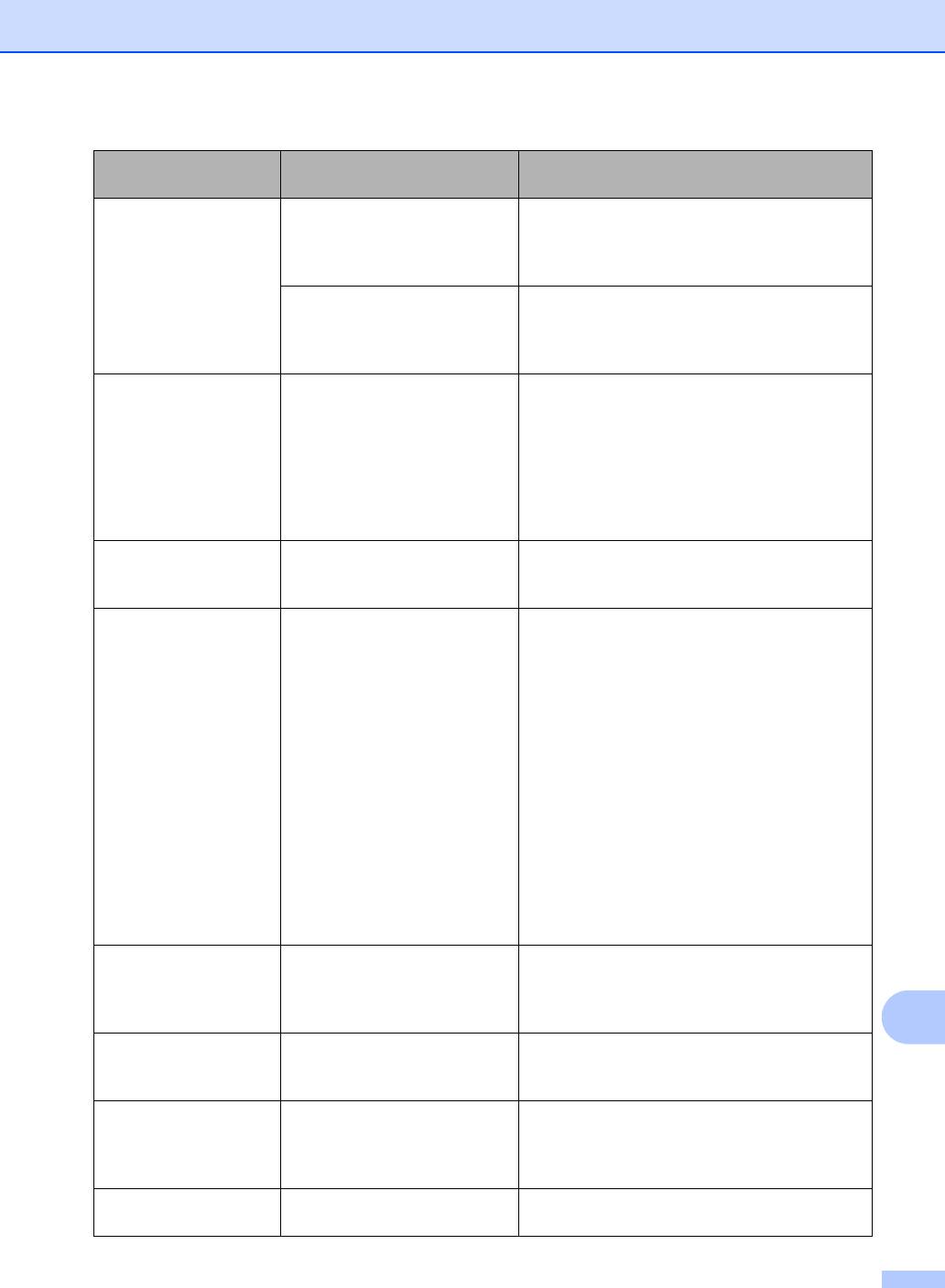
Устранение неисправностей
Сообщение об
Причина Способ устранения
ошибке
Не удалось инициал.
При включении питания
Убедитесь, что сенсорного экрана ничто не
сенсорн. экран
нажатие на сенсорный
касается и на нем нет посторонних
дисплей выполнено до
предметов.
завершения инициализации.
Возможно, в зазор между
Вставьте лист плотной бумаги в зазор
нижней частью сенсорного
между нижней частью сенсорного дисплея и
дисплея и его рамкой попал
его рамкой
и перемещайте взад-вперед,
мусор.
чтобы удалить мусор.
Несоответствие
В лоток загружена бумага
Выполните одно из указанных ниже
формата
неправильного формата.
действий.
Загрузите в лоток бумагу формата,
выбранного в драйвере принтера, и
нажмите кнопку Старт.
В драйвере принтера выберите формат
бумаги, загруженной в указанный лоток.
Нет барабана. Блок фотобарабана
Переустановите блок фотобарабана (см.
установлен неправильно
.
действия в разделе Замена блока
фотобарабана uu стр. 89).
Нет бумаги В лотке для бумаги аппарата
Выполните одно из указанных ниже
закончилась бумага, или она
действий.
неправильно загружена в
Загрузите бумагу в лоток для бумаги.
лоток.
Убедитесь в том, что направляющие для
бумаги установлены в соответствии с
размером
бумаги.
Выньте бумагу и загрузите ее снова.
Убедитесь в том, что направляющие для
бумаги установлены в соответствии с
размером бумаги.
Если проблема сохраняется, возможно,
требуется очистка ролика подачи
бумаги. Выполните чистку ролика
подачи бумаги. (См. раздел Очистка
роликов подачи бумаги uu стр. 123.)
Нет контейнера для
Контейнер для
Переустановите контейнер для
отработ.тонера
отработанного тонера
отработанного тонера (см. действия в
установлен неправильно.
разделе Замена контейнера для
отработанного тонера uu стр.100).
B
Нет ленточного
Ленточный картридж
Переустановите ленточный картридж (см.
картриджа
установлен неправильно.
действия в разделе Замена ленточного
картриджа uu стр.95).
Нет лотка Лоток для бумаги, указанный
Переустановите лоток для бумаги,
на сенсорном экране, не
указанный на сенсорном экране.
установлен или установлен
неправильно.
Нет ответа/занято Набранный номер не
Проверьте номер и повторите вызов.
отвечает или занят.
133
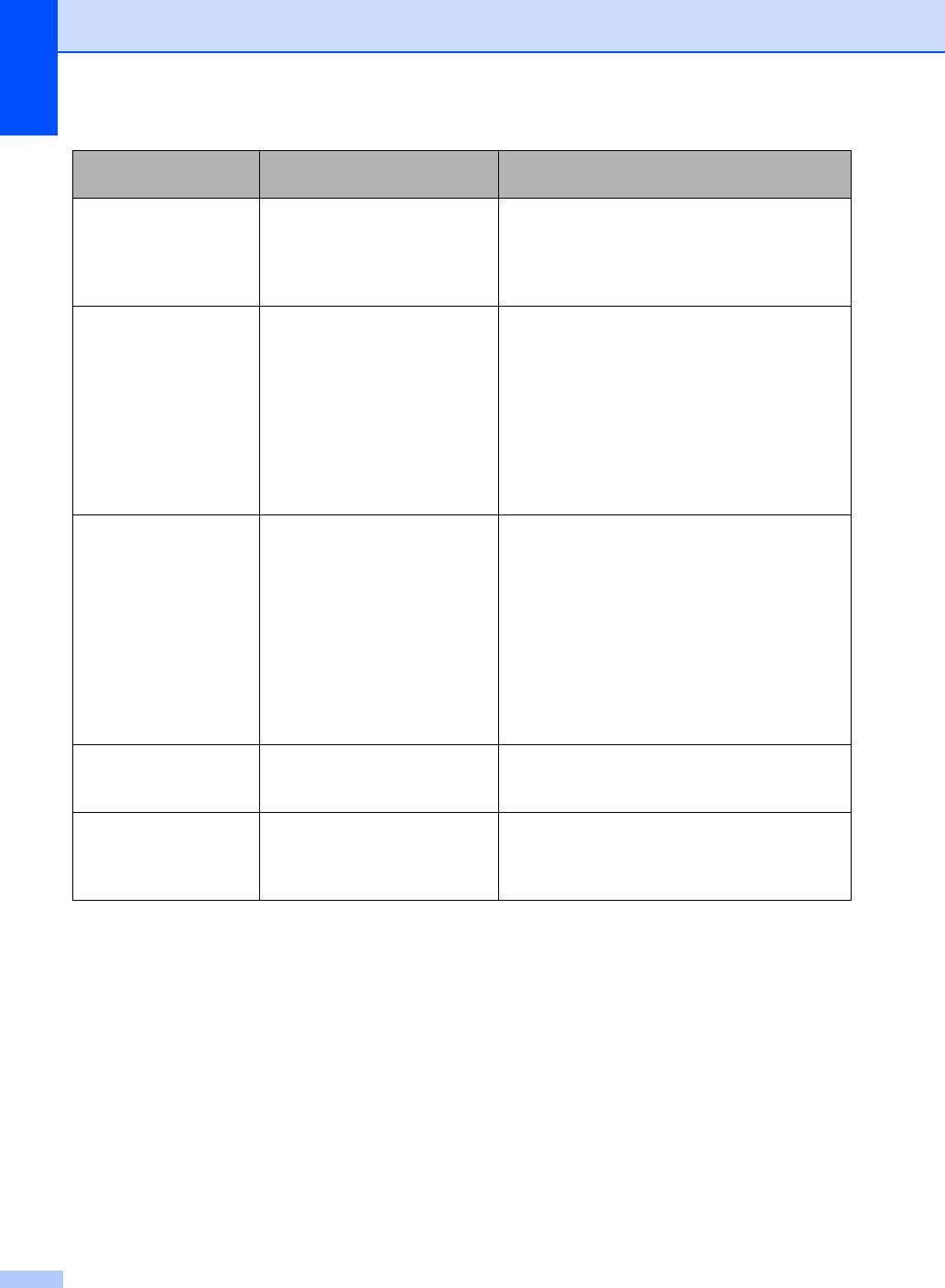
Сообщение об
Причина Способ устранения
ошибке
Нет разрешения Печать цветных документов
Обратитесь к администратору для проверки
ограничена утилитой
параметров защитной блокировки функций.
защитной блокировки
функций. Задание печати
будет отменено.
Нет тонера Неправильно установлен
Извлеките блок фотобарабана и выньте из
тонер-картридж для цвета,
него тонер-картридж для цвета, указанного
указанного на сенсорном
на сенсорном экране, а затем вставьте
экране.
тонер-картридж обратно в блок
фотобарабана. Вставьте блок
фотобарабана обратно в аппарат. Если
неисправность не удалось устранить,
замените тонер-картридж (см.
раздел Замена тонер-картриджей
uu стр.83).
Низкий уровень
Если на сенсорном экране
Закажите новый тонер-картридж, цвет
1
отображается индикация
которого указан на сенсорном экране, чтобы
тонераX
Мало тонера, печать можно
при появлении на сенсорном экране
1
(X) указывает цвет
продолжить, однако это
сообщения Замените тонер у вас был
тонер-картриджа,
служит предупреждением,
наготове запасной тонер-картридж.
ресурс которого
что срок службы тонер-
скоро будет
картриджа подходит к концу.
исчерпан.
BK = черный,
C = голубой,
M = пурпурный,
Y = желтый
Остановка
Необходимо заменить блок
Замените блок фотобарабана (см.
фотобарабана
фотобарабана.
раздел Замена блока фотобарабана
uu стр.89).
Отказ доступа Выбранную функцию не
Обратитесь к администратору для проверки
удастся использовать из-за
параметров защитной блокировки функций.
ограничений защитной
блокировки функций.
134
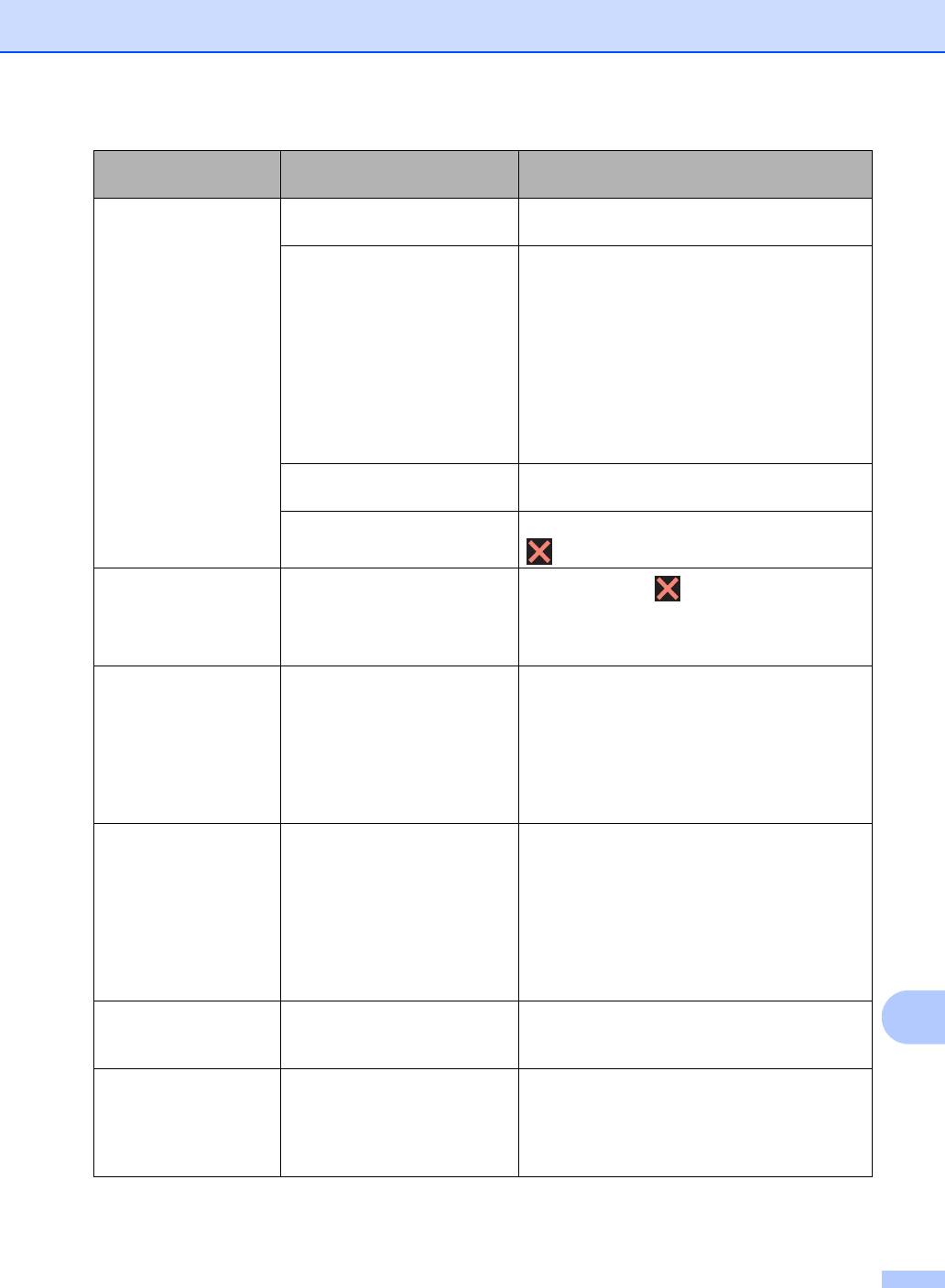
Устранение неисправностей
Сообщение об
Причина Способ устранения
ошибке
Открыта крышка. Неплотно закрыта передняя
Закройте переднюю крышку аппарата.
крышка.
Крышка узла
Закройте крышку узла
термозакрепления тонера
термозакрепления тонера, которая
закрыта не полностью, или
находится под задней крышкой
при включении питания в
аппарата.
задней части аппарата
Убедитесь, что бумага не замята за
произошло замятие бумаги.
крышкой узла термозакрепления тонера
в
задней части аппарата, затем закройте
крышку узла термозакрепления тонера и
нажмите Старт (см. Замятие бумаги в
задней части аппарата uu стр. 146).
Неплотно закрыта крышка
Закройте крышку АПД аппарата.
АПД.
Во время загрузки документа
Закройте крышку АПД аппарата и нажмите
крышка АПД открыта.
.
Ошибка доступа Устройство USB извлечено
Нажмите кнопку . Снова вставьте
из разъема USB во время
устройство USB в разъем и попробуйте
обработки
данных.
выполнить печать при помощи функции
прямой печати.
Ошибка доступа к
Устройству не удалось
Обратитесь к администратору и проверьте
журналу
получить доступ к файлу
настройку параметра « Сохранение журнала
журнала печати на сервере.
в сети».
Для получения дополнительной
информации uu Руководство по
использованию
программного обеспечения
и по работе в сети.
Ошибка картриджа Тонер-картридж установлен
Извлеките блок фотобарабана и удалите
неправильно.
тонер-картридж для цвета, указанного на
сенсорном экране, а затем снова вставьте
его в блок фотобарабана. Установите блок
фотобарабана в аппарат.
Если проблема сохраняется, обратитесь в
службу поддержки клиентов Brother или к
местному дилеру Brother.
Ошибка лотка 2 Дополнительный нижний
Переустановите дополнительный нижний
B
лоток установлен
лоток.
неправильно.
Ошибка размера Бумагу с форматом,
Выберите формат бумаги, который
заданным в драйвере
поддерживается всеми лотками (см.
принтера, нельзя
раздел Тип и формат бумаги uu стр. 36).
использовать в указанном
лотке.
135
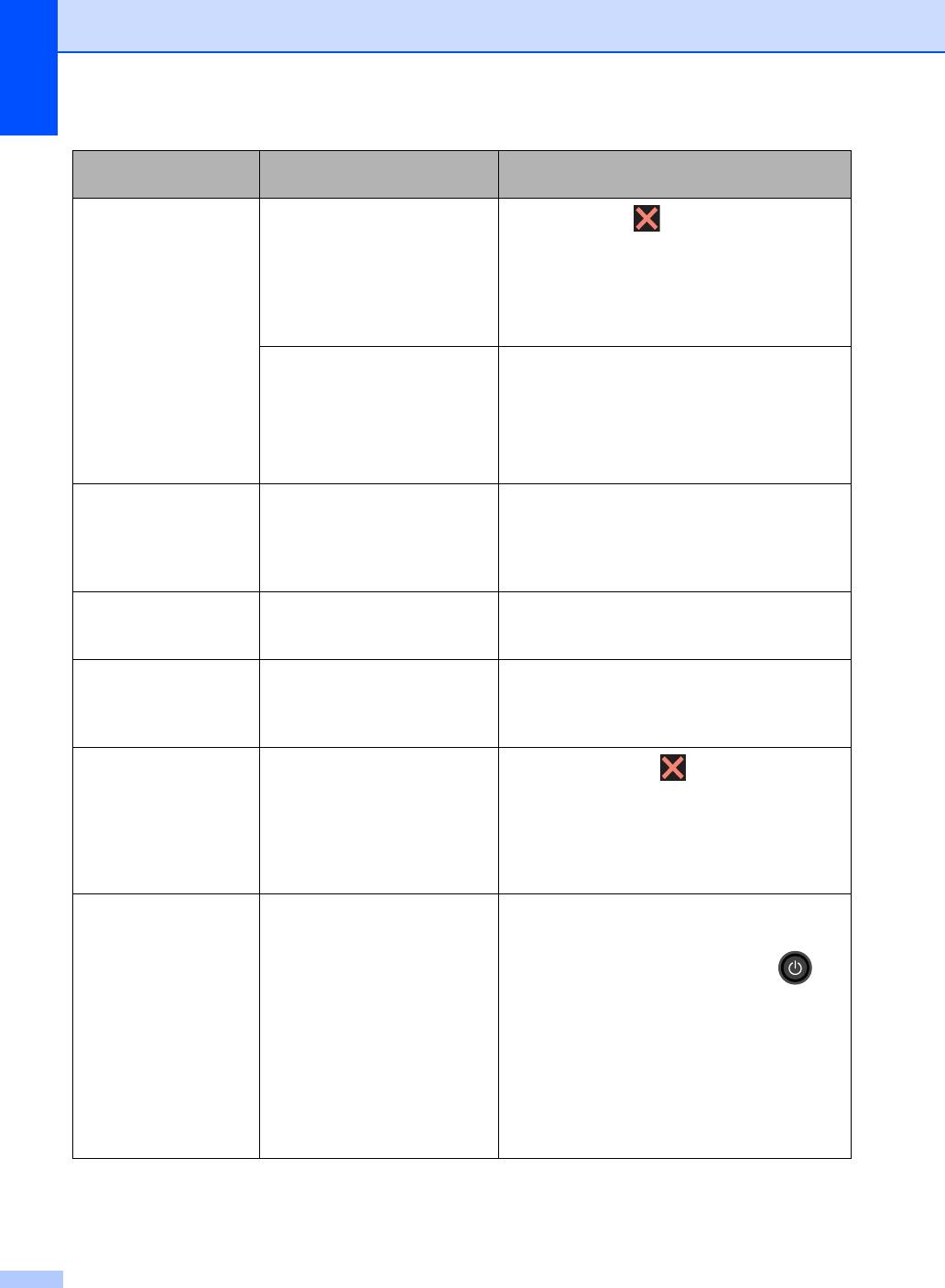
Сообщение об
Причина Способ устранения
ошибке
Ошибка размера
Формат бумаги,
Нажмите кнопку . Выберите формат
2-стор.
определенный в параметрах
бумаги, поддерживаемый функцией 2-
драйвера принтера и меню
сторонней печати.
сенсорного экрана, не
подходит для
Для автоматической 2-сторонней печати
автоматической
можно использовать бумагу формата A4.
двусторонней печати.
Бумага в лотке имеет
Загрузите в лоток бумагу надлежащего
неправильный формат и не
формата и задайте формат бумаги для
подходит для
лотка (см. раздел Формат бумаги
автоматической 2-сторонней
uu стр.33).
печати.
Для автоматической 2-сторонней печати
можно использовать бумагу формата A4.
Ошибка связи Плохое качество связи на
Попробуйте снова отправить факс или
линии привело к ошибке
подключить аппарат к другой телефонной
связи.
линии. Если проблема не устраняется,
обратитесь в телефонную компанию и
попросите проверить линию.
Ошибка тонера Один или несколько тонер-
Извлеките блок фотобарабана. Извлеките
картриджей установлены
все тонер-картриджи и снова установите их
неправильно.
в блок фотобарабана.
Переимен. файл На флэш-накопителе USB
Измените имя файла на флэш
-накопителе
уже есть файл с именем,
USB или имя сохраняемого файла.
которое вы пытаетесь задать
при сохранении.
Переполнение
Память аппарата заполнена.
Нажмите кнопку и удалите
данных печати
сохраненные ранее защищенные
задания печати.
Установите дополнительный модуль
памяти (uu Руководство по
дополнительным функциям).
Печать невозможна
В аппарате имеется
Выполните одно из указанных ниже
XX
механическая неполадка.
действий.
Нажмите и удерживайте кнопку ,
чтобы выключить аппарат
, подождите
несколько минут, затем снова включите
его (см. Перевод на другой аппарат
факсов или журнала отправки и
получения факсов uu стр. 140).
Если проблема не устранена,
обратитесь в службу поддержки
клиентов Brother.
136
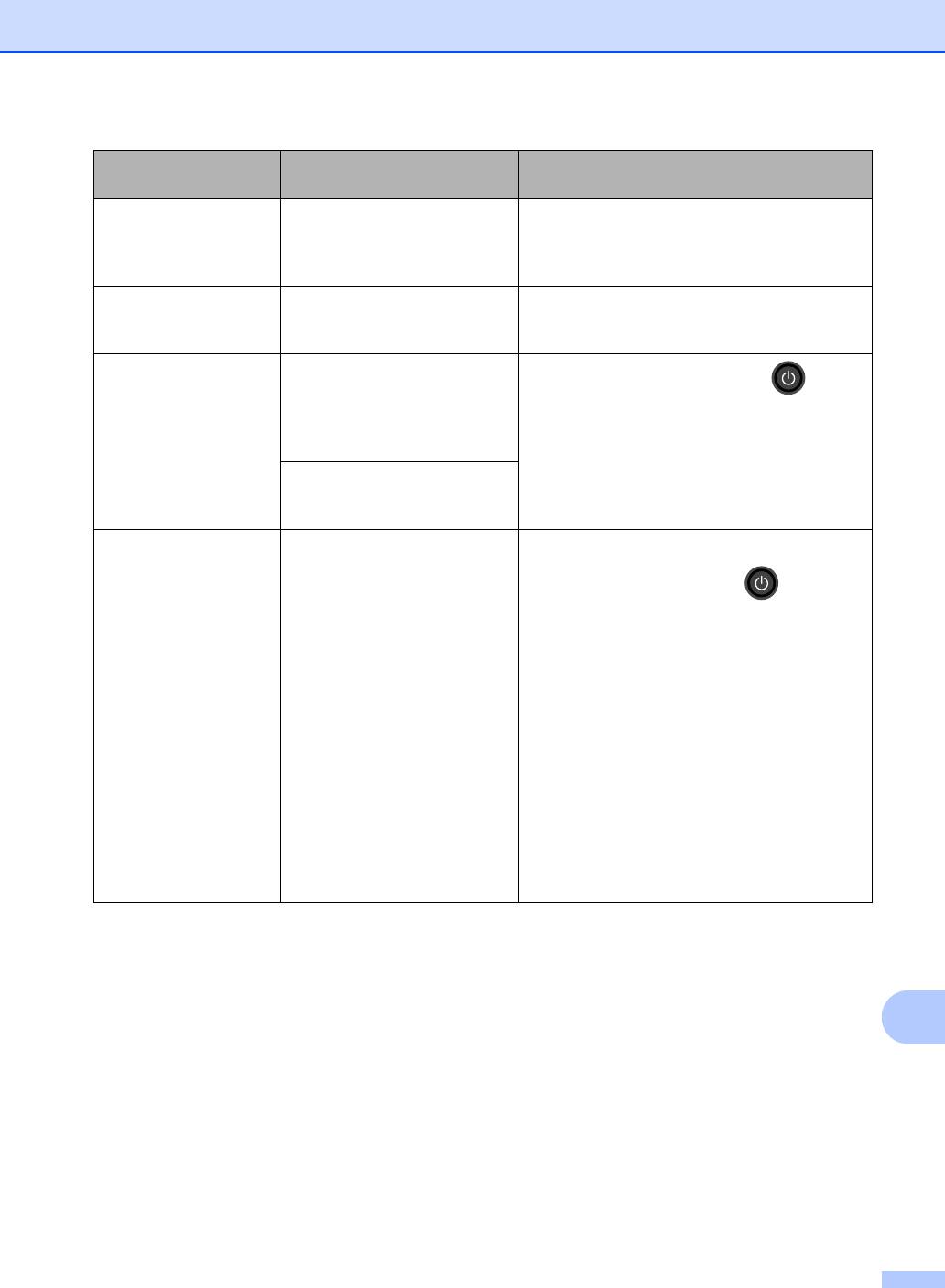
Устранение неисправностей
Сообщение об
Причина Способ устранения
ошибке
Превышено
Превышено количество
Обратитесь к администратору для проверки
ограничение
страниц, которые разрешено
параметров защитной блокировки функций.
распечатать. Задание
печати будет отменено.
Ресурс фотобарабана
Рабочий ресурс блока
Закажите новый блок фотобарабана, не
скоро законч
фотобарабана скоро будет
дожидаясь появления сообщения
исчерпан.
Замените фотобарабан.
Самодиагностика Температура блока
Нажмите и удерживайте кнопку , чтобы
термозакрепления тонера не
повышается до заданной
выключить аппарат, подождите несколько
температуры за указанное
секунд, затем снова включите его. Оставьте
время.
аппарат включенным в режиме простоя на
15 минут.
Блок термозакрепления
тонера слишком сильно
нагрелся.
Сбой при
Сбой калибровки. Нажмите OK и повторите попытку.
калибровке.
Нажмите и удерживайте , чтобы
выключить устройство.
Подождите несколько секунд, затем
снова включите аппарат.
Выполните калибровку цвета еще раз с
использованием сенсорного экрана или
драйвера принтера (см. Калибровка
цвета uu стр.124).
Установите новый ленточный картридж
(см. Замена ленточного картриджа
uu стр.95).
Если проблема сохраняется, обратитесь
в службу поддержки клиентов Brother
или к местному дилеру Brother.
B
137

Сообщение об
Причина Способ устранения
ошибке
Сбой при
Сбой регистрации. Нажмите OK и повторите попытку.
регистрации.
Нажмите и удерживайте , чтобы
выключить устройство.
Подождите несколько секунд, затем
включите аппарат.
Выполните автоматическую
регистрацию цветов с помощью
сенсорного экрана (см. Регистрация
цвета uu стр.125).
Установите новый ленточный картридж
(см. Замена ленточного картриджа
uu стр.95).
Если проблема не устранена,
обратитесь
в службу поддержки
клиентов Brother.
Связь прервана Вызов был прерван другим
Повторите отправку или прием факса.
абонентом или его
факсимильным аппаратом.
Сканирование
Документ слишком длинный
Нажмите кнопку . Для двустороннего
невозможно
для двустороннего
сканирования используйте бумагу
сканирования.
соответствующего формата (см.
раздел Печатные носители uu стр. 242).
В аппарате имеется
Нажмите и удерживайте кнопку
,
механическая неполадка.
чтобы выключить аппарат, затем снова
включите его (см. Перевод на другой
аппарат факсов или журнала отправки
и получения факсов uu стр. 140).
Если проблема не устранена,
обратитесь в службу поддержки
клиентов Brother.
Устройство USB
Включена защита флэш-
Отключите защиту флэш-накопителя USB.
защищено от
накопителя USB.
записи
Устройство
К USB-интерфейсу прямого
Отсоедините устройство от USB-
недоступно
подключения подсоединено
интерфейса прямого подключения (см.
неподдерживаемое или
характеристики поддерживаемых флэш-
зашифрованное устройство
накопителей USB в разделе Печать с
USB или флэш-накопитель
флэш-накопителя USB или цифровой
USB.
камеры, поддерживающей режим
запоминающего устройства uu стр. 68).
138
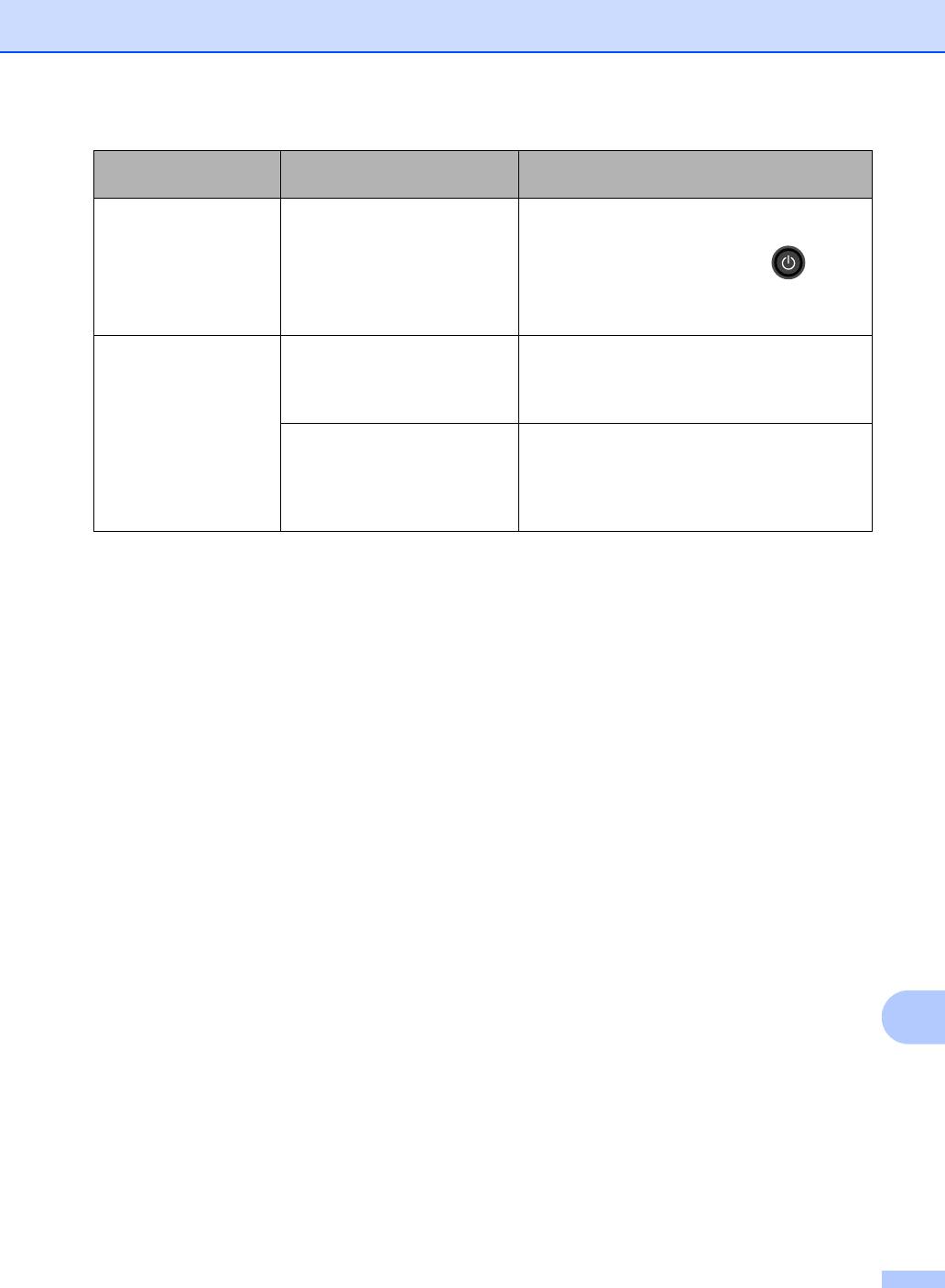
Устранение неисправностей
Сообщение об
Причина Способ устранения
ошибке
Устройство
К USB-интерфейсу прямого
Отсоедините устройство от USB-
недоступно
подключения подсоединено
интерфейса прямого подключения.
неисправное устройство
Извлеките
Нажмите и удерживайте кнопку , чтобы
USB или устройство USB с
устройство.
большим
выключить аппарат, затем включите его
Выключите и вновь
энергопотреблением.
снова.
включите питание.
Фотобарабан ! Необходимо очистить
Перемещая синюю лапку, очистите все
коронирующие провода
четыре
коронирующих провода в блоке
блока фотобарабана.
фотобарабана (см. раздел Очистка
коронирующих проводов uu стр. 114).
Блок фотобарабана
Извлеките блок фотобарабана, выньте из
установлен неправильно.
него тонер-картриджи, а затем снова
установите их в блок фотобарабана.
Вставьте блок фотобарабана обратно в
аппарат.
B
139
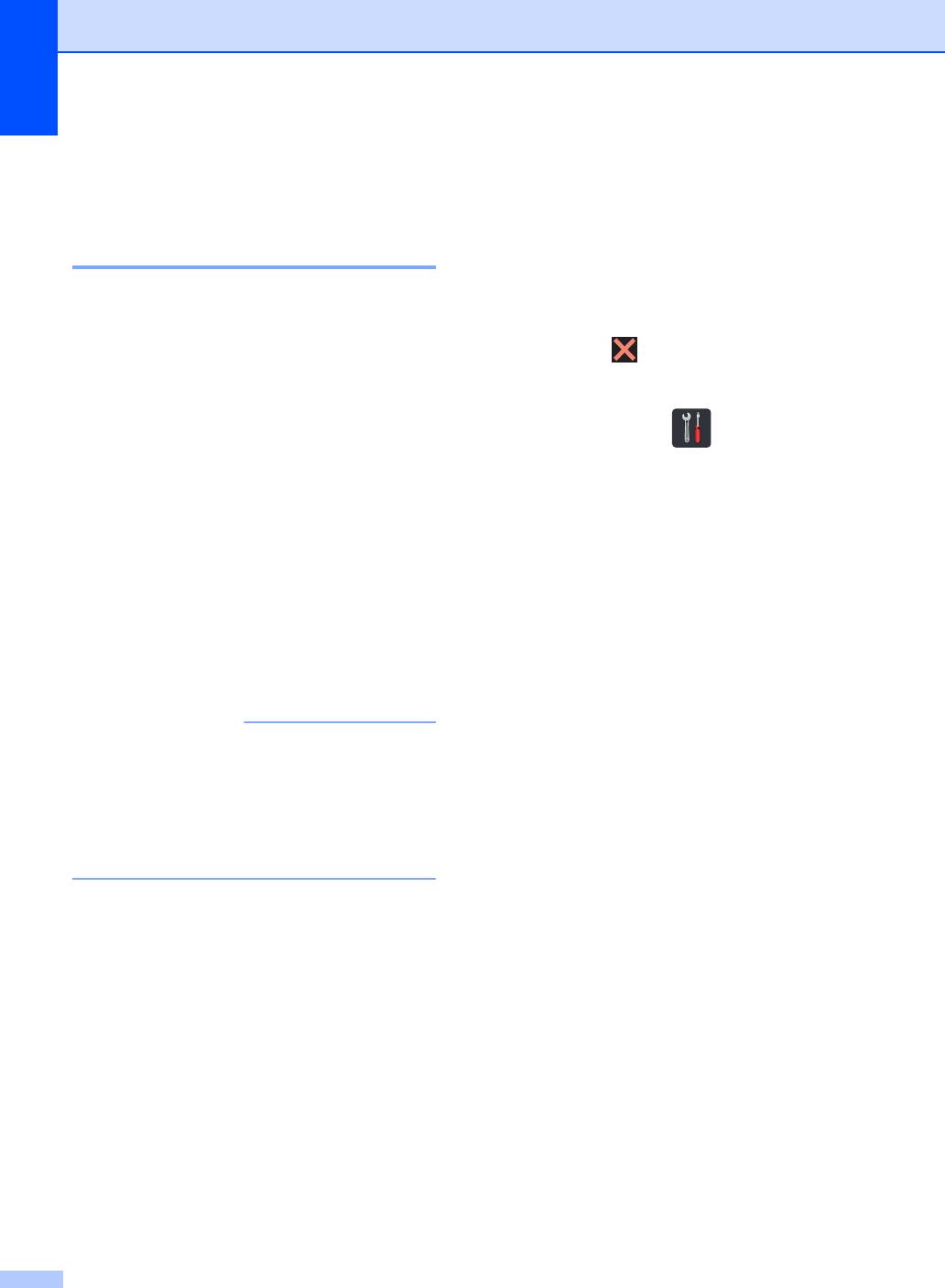
Перевод на другой аппарат
факсов или журнала
отправки и получения
факсов B
Если на сенсорном экране появляется
сообщение:
Печать невозможна XX
Сканирование невозможно
Рекомендуется передать факсы на другой
факсимильный аппарат или на компьютер
(см. Перевод факсов на другой
факсимильный аппарат uu стр.140 или
Передача факсов на компьютер
uu стр.141).
Можно также передать на другой аппарат
отчет журнала отправки и получения
факсов, чтобы проверить, остались
ли
неотправленные факсы (см. Передача
журнала отправки и получения факсов на
другой факсимильный аппарат
uu стр.141).
140
ПРИМЕЧАНИЕ
Перевод факсов на другой
факсимильный аппарат
B
Если идентификатор аппарата не задан,
то переключение в режим передачи
факсов невозможно (см. раздел
Настройка личных данных
(идентификатора аппарата) uu стр.23).
a Нажмите , чтобы временно
прервать ошибку.
b Нажмите кнопку .
c Нажмите кнопку Все настройки.
d Проведите пальцем вверх или вниз
либо нажмите a или b, чтобы
отобразить Обслуживание.
e Нажмите кнопку Обслуживание.
f Нажмите кнопку Перед. данных.
g Нажмите кнопку Передача факса.
h Выполните одно из указанных ниже
Если на сенсорном экране
действий.
отображается сообщение об ошибке,
Если на сенсорном экране
то после передачи факсов на несколько
отображается сообщение Нет
минут отсоедините аппарат от
данных, то это значит, что в
источника питания, затем снова
памяти аппарата факсов нет.
подсоедините его.
Нажмите кнопку Закрыть.
Введите номер для пересылки
факсов.
i Нажмите кнопку Факс Старт.
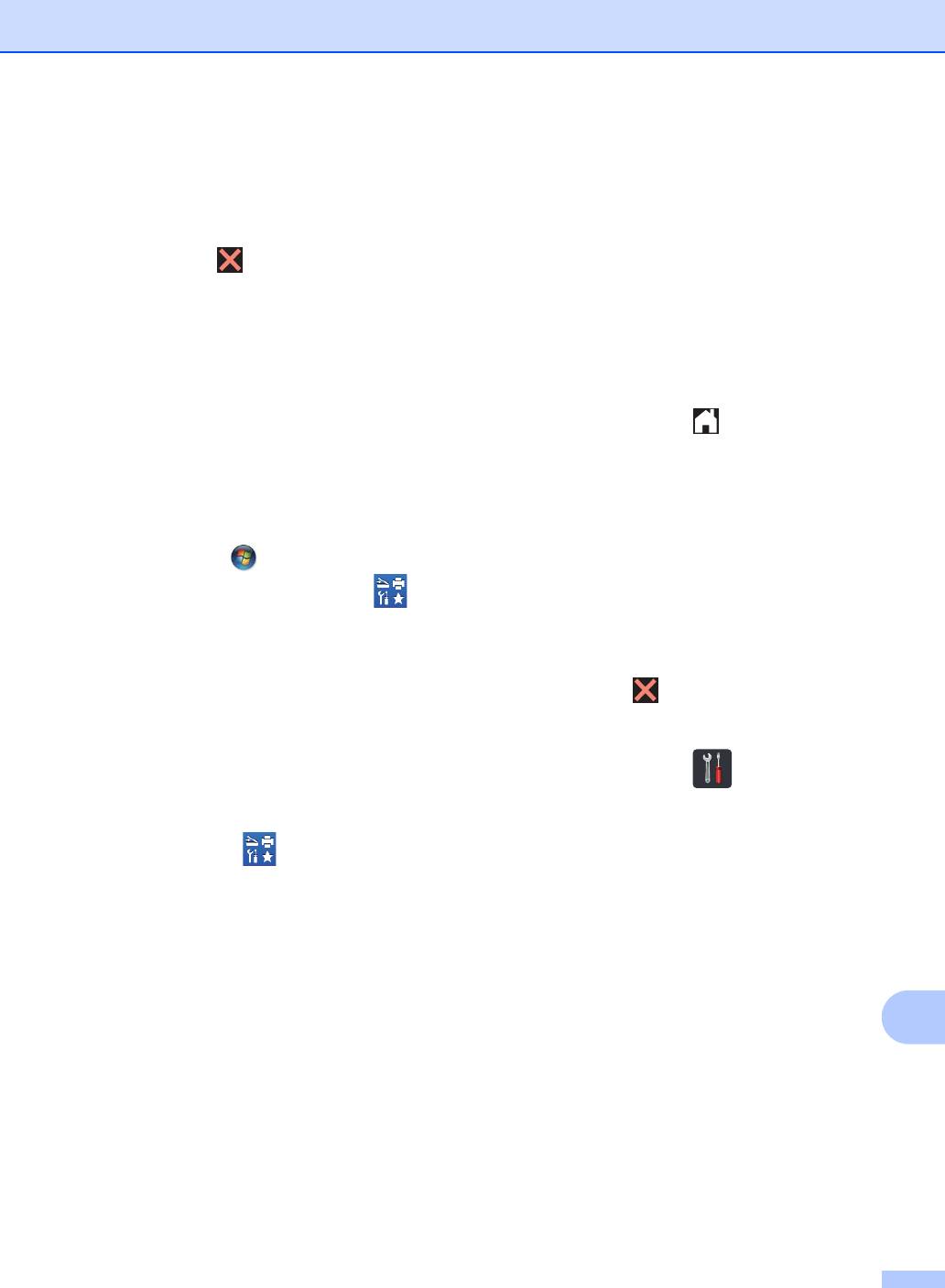
Устранение неисправностей
Передача факсов на компьютер B
d Выполните одно из указанных ниже
действий:
Можно передавать факсы из памяти
аппарата на компьютер.
Для переноса всех факсов на
компьютер нажмите клавишу Да.
Если для параметра Просм.
a Нажмите , чтобы временно
факса выбрано значение Выкл.,
прервать ошибку.
будет выведен запрос, следует ли
печатать резервные копии.
b Убедитесь, что на компьютере
установлена программа MFL-Pro
Для выхода с оставлением факсов
Suite, затем включите на компьютере
в памяти нажмите клавишу Нет.
Получение PC-FAX.
Следуйте инструкциям для
e Нажмите кнопку .
используемой операционной
системы.
Передача журнала отправки и
®
®
(Для Windows
XP, Windows Vista
получения факсов на другой
®
и Windows
7)
факсимильный аппарат
B
В меню (пуск) выберите Все
Если идентификатор аппарата не задан,
то переключение в режим передачи
программы > Brother >
факсов невозможно (см. раздел
Brother Utilities.
Настройка личных данных
Выберите нужную модель в
(идентификатора аппарата) uu стр.23).
раскрывающемся списке (если
она еще не выбрана).
a Нажмите , чтобы временно
Нажмите на значок Получение
прервать ошибку.
PC-FAX на левой панели
навигации, а затем нажмите на
кнопку Получить.
b Нажмите кнопку .
®
(Windows
8)
c Нажмите кнопку Все настройки.
Нажмите (Brother Utilities), а
d Проведите пальцем вверх или вниз
затем выберите нужную модель в
либо нажмите a или b, чтобы
раскрывающемся списке (если
отобразить Обслуживание.
она еще не выбрана). Нажмите на
значок Получение PC-FAX на
e Нажмите кнопку Обслуживание.
левой панели навигации, а затем
нажмите на кнопку Получить.
f Нажмите кнопку Перед. данных.
c Убедитесь в том, что на аппарате
g Нажмите кнопку Передача отчета.
B
установлен параметр Прием PC-Fax
h Введите номер факса, на который
(см. Прием факсов PC-Fax на
®
должен пересылаться журнал
компьютер (только для Windows
)
отправки и получения факсов.
uu стр. 55).
Если в момент настройки функции
i Нажмите кнопку Факс Старт.
Прием PC-Fax в памяти аппарата
есть факсы, на сенсорном экране
появится запрос на подтверждение
передачи этих факсов на компьютер.
141
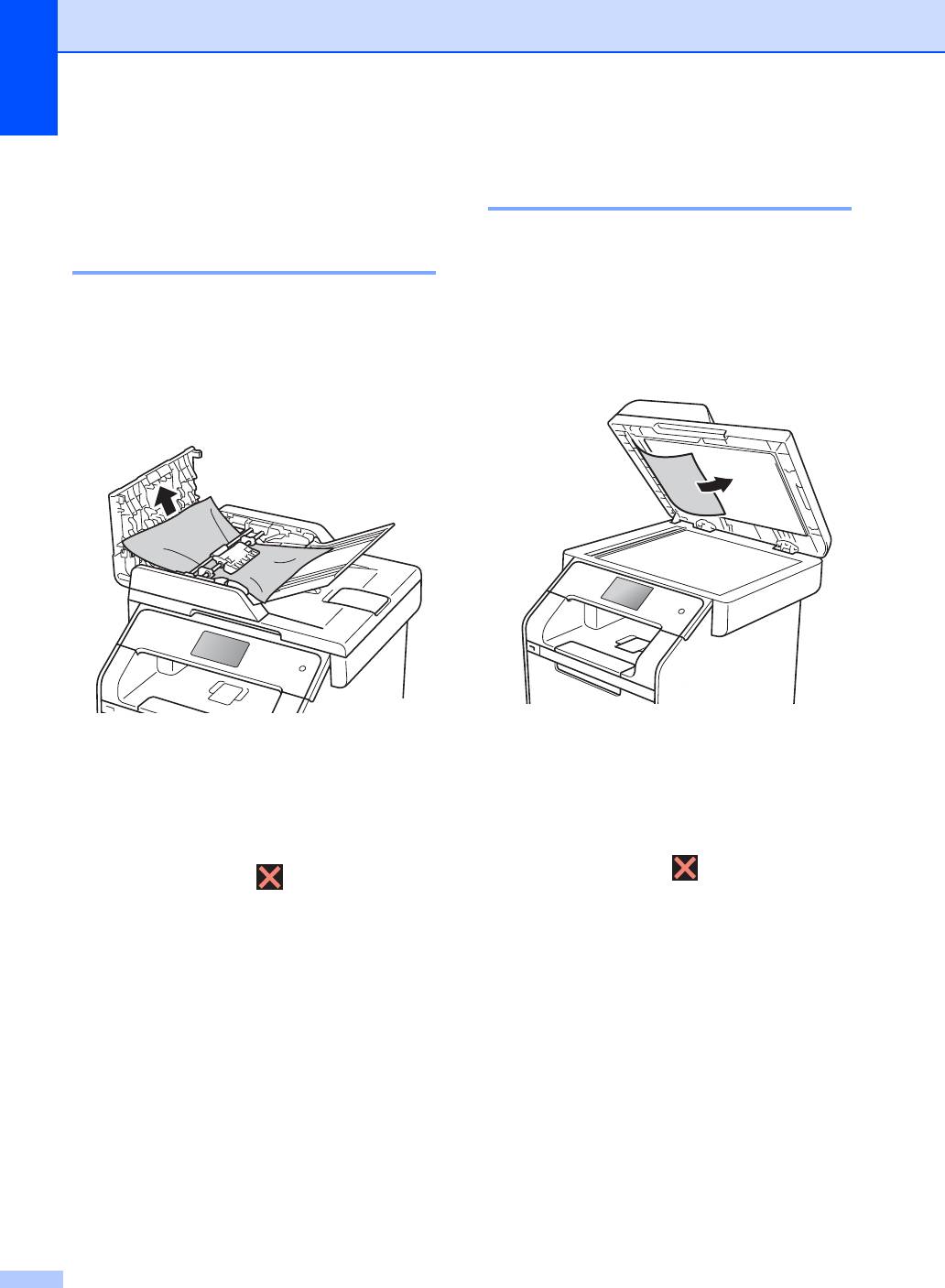
Замятие документа под
Замятия документов B
крышкой сканера B
Замятие документа в
a Извлеките из АПД все незамятые
верхней части блока АПД B
документы.
a Извлеките из АПД все незамятые
b Поднимите крышку сканера.
документы.
c Вытяните застрявший документ
b Откройте крышку АПД.
вправо.
c Вытяните замятый документ влево.
Если документ порван, удалите все
Если документ порван, удалите все
обрывки, чтобы предотвратить
обрывки, чтобы предотвратить
дальнейшие замятия.
дальнейшие замятия.
d Закройте крышку сканера.
d Закройте крышку АПД.
e Нажмите кнопку .
e Нажмите кнопку .
142
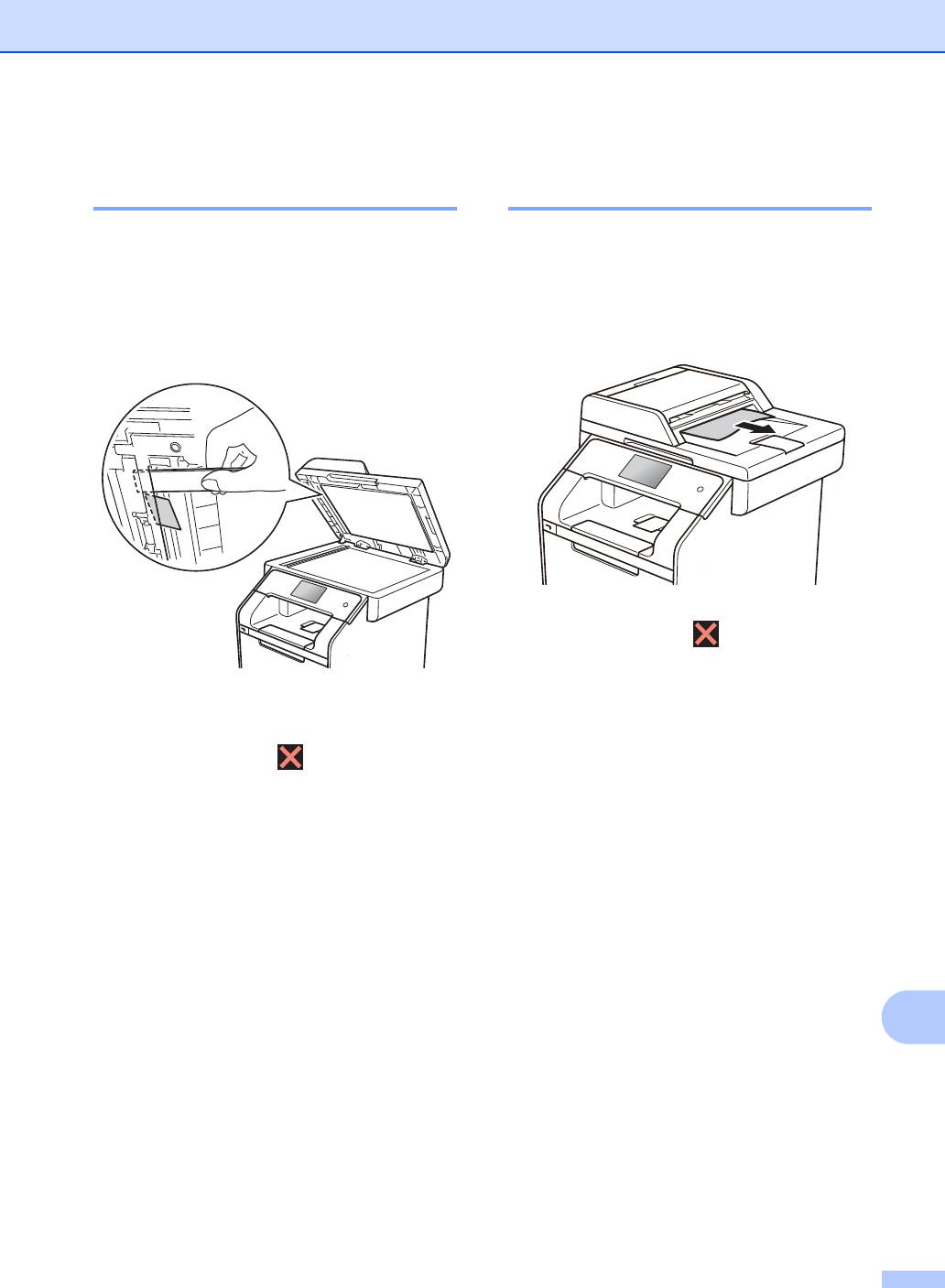
Устранение неисправностей
Удаление небольших
Замятие документа в
документов, замятых в АПДB
выходном лотке B
a Поднимите крышку сканера.
a Извлеките из АПД все незамятые
документы.
b Куском твердой бумаги, например
карточной открыточной бумаги,
b Вытяните застрявший документ
извлеките из АПД любые замявшиеся
вправо.
куски бумаги.
c Нажмите кнопку .
c Закройте крышку сканера.
d Нажмите кнопку .
B
143

d При загрузке бумаги в обходной лоток
Замятия бумаги B
убедитесь в том, что верхний край
стопки бумаги находится ниже
Всегда извлекайте оставшуюся бумагу из
отметок максимального количества
лотка для бумаги и выравнивайте пачку
бумаги (1) на обеих сторонах лотка.
при добавлении новой бумаги. Это
помогает предотвратить подачу в аппарат
одновременно нескольких листов бумаги и
предотвращает замятие бумаги.
Замятие бумаги в обходном
лотке B
Если на сенсорном экране появилось
сообщение Замятие в обходном лотке,
выполните указанные ниже действия.
a Выньте бумагу из обходного лотка.
b Удалите замятую бумагу,
находящуюся в обходном лотке или
рядом с ним.
e Нажмите Повторить попытку для
возобновления печати.
c Расправьте пачку бумаги, а затем
снова вставьте ее в обходной лоток.
144
1
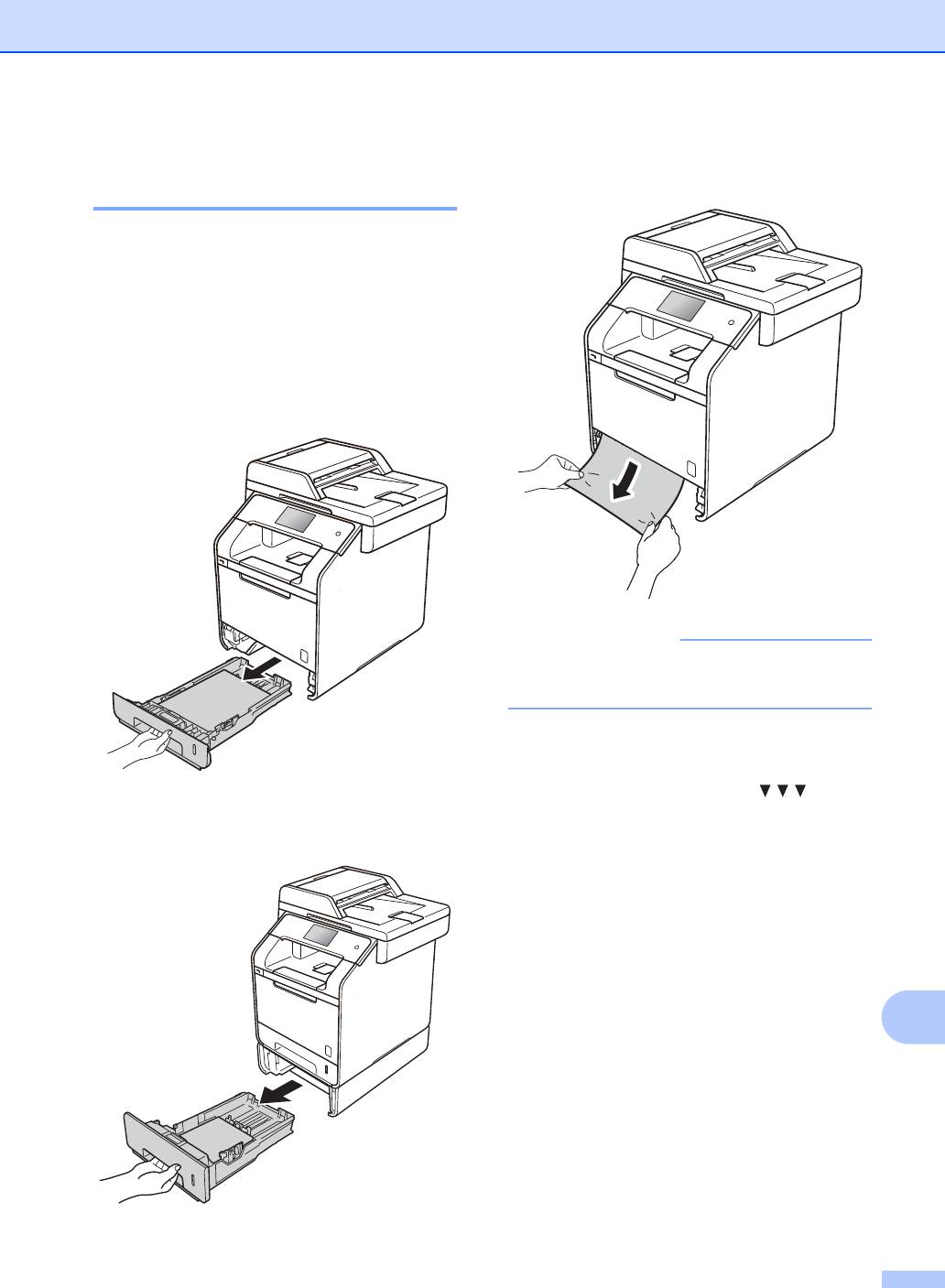
Устранение неисправностей
b Медленно вытяните замятую бумагу
Замятие бумаги в лотке 1
наружу обеими руками.
или лотке 2 B
Если на сенсорном экране появилось
сообщение Замятие в лотке 1 или
Замятие в лотке 2, выполните
указанные ниже действия.
a Полностью выдвиньте лоток для
бумаги из аппарата.
При появлении индикации Замятие
в лотке 1:
При появлении индикации Замятие
в лотке 2:
B
145
ПРИМЕЧАНИЕ
Удалить замятую бумагу проще, если
вытягивать ее вниз.
c Убедитесь в том, что бумага в лотке
для бумаги загружена ниже
максимальной отметки ().
Удерживая нажатым зеленый
фиксатор, отрегулируйте положение
направляющих по формату бумаги.
Убедитесь в том, что направляющие
плотно сидят в пазах.
d Задвиньте лоток для бумаги в
аппарат до упора.
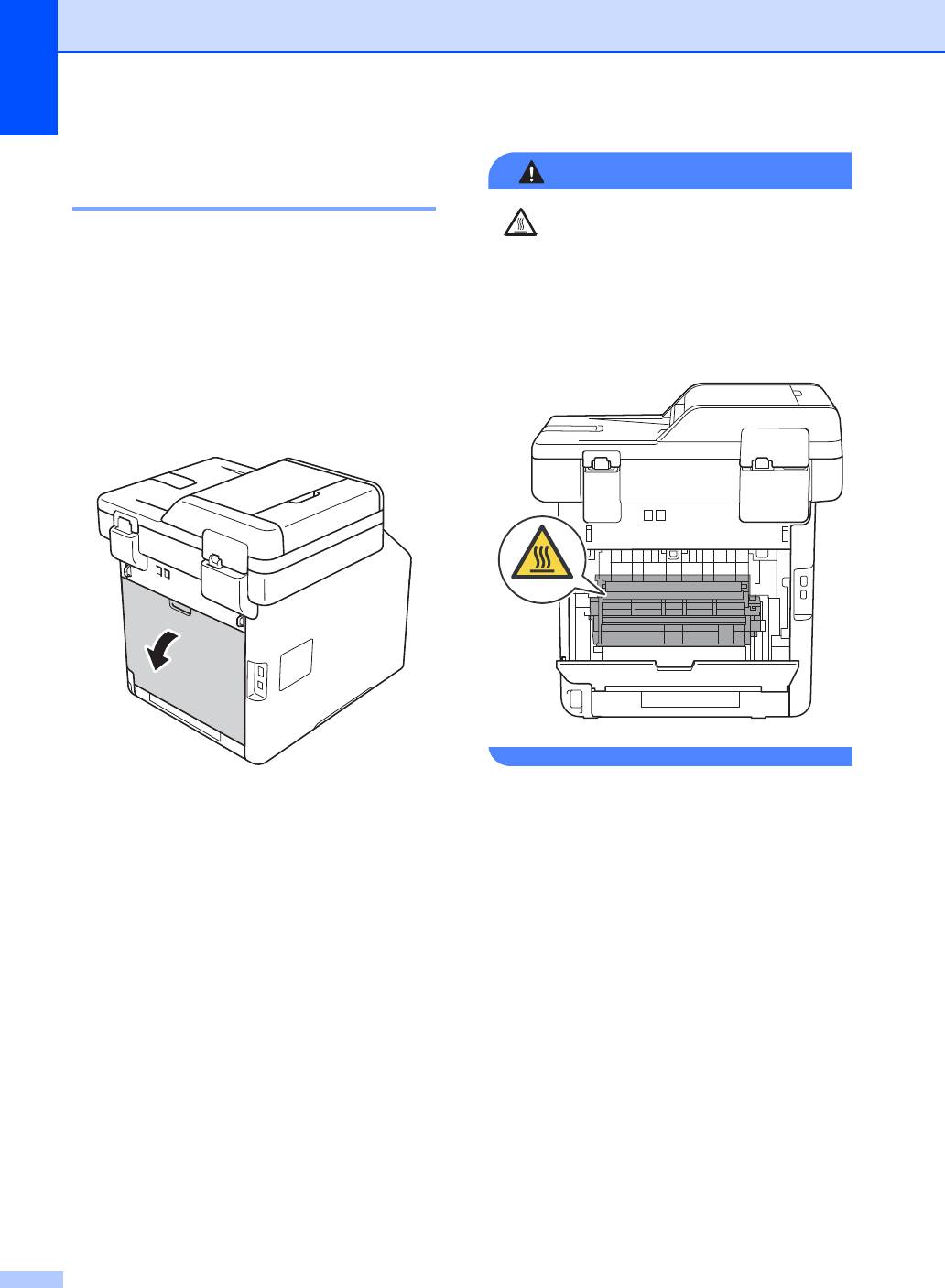
Замятие бумаги в задней
части аппарата B
Если на сенсорном экране появилось
сообщение Замятие сзади, выполните
указанные ниже действия.
a Оставьте аппарат включенным на
10 минут, чтобы внутренний
вентилятор охладил его чрезмерно
нагретые внутренние детали.
b Откройте заднюю крышку.
146
ПРЕДУПРЕЖДЕНИЕ
ГОРЯЧАЯ ПОВЕРХНОСТЬ
Сразу после окончания работы аппарата
некоторые внутренние его части
остаются очень горячими. Дождитесь
охлаждения аппарата перед тем, как
прикасаться к его внутренним деталям.
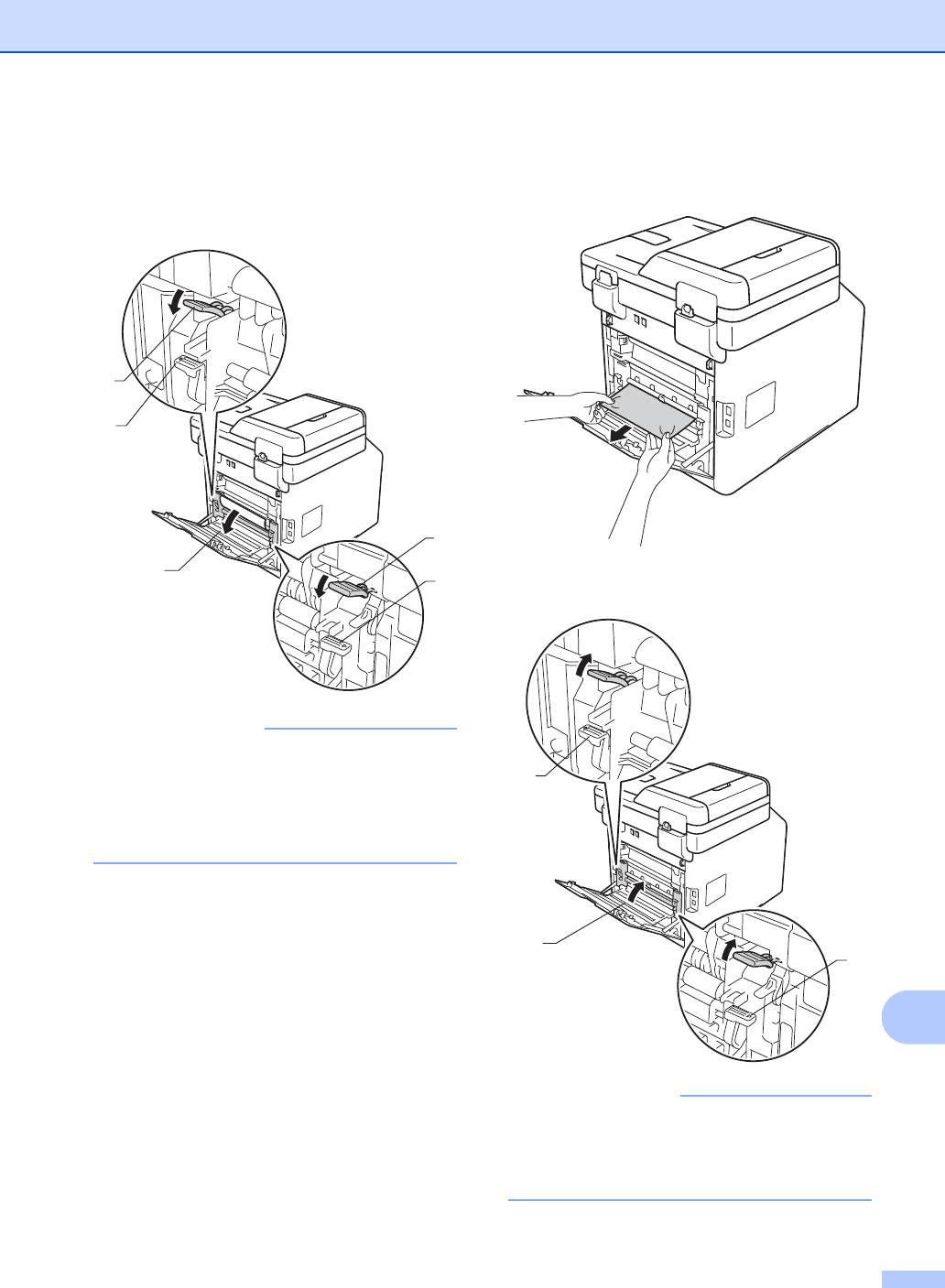
Устранение неисправностей
c Потяните на себя синие лапки (1),
расположенные слева и справа,
чтобы разблокировать крышку узла
термозакрепления тонера (2).
B
147
ПРИМЕЧАНИЕ
d Двумя руками аккуратно вытяните
замятую бумагу из блока
термозакрепления тонера.
e Закройте крышку узла
термозакрепления тонера (2).
Если фиксаторы для конвертов (3) в
задней крышке опущены вниз в
положение для конвертов, поднимите
их в исходное положение, потянув
синие лапки (1) вниз.
ПРИМЕЧАНИЕ
Если необходимо выполнить печать на
конвертах, перед тем как закрыть заднюю
крышку, снова опустите фиксаторы для
конвертов (3) в положение для конвертов.
f Плотно закройте заднюю крышку.
1
3
1
2
3
3
2
3
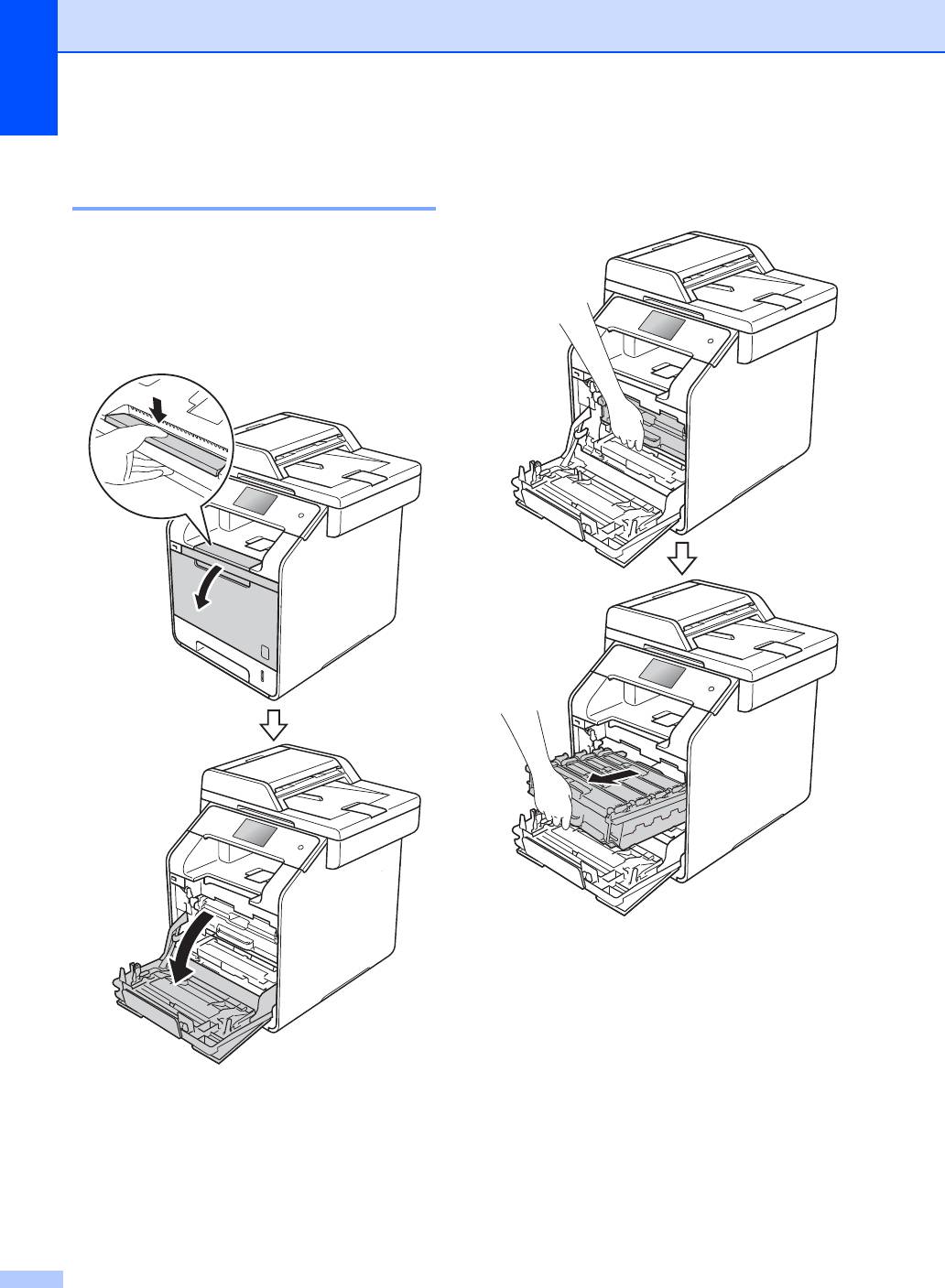
b Возьмитесь за синюю рукоятку блока
Замятие бумаги внутри
фотобарабана. Потяните блок
аппарата B
фотобарабана до упора.
Если на сенсорном экране появилось
сообщение Замятие внутри, выполните
указанные ниже действия.
a Нажмите кнопку фиксатора передней
крышки и откройте ее.
148

Устранение неисправностей
c Поверните синий фиксатор
блокировки (1), находящийся в левой
части аппарата, против часовой
стрелки в положение разблокировки.
Возьмитесь за синие рукоятки блока
фотобарабана, поднимите его
переднюю часть и выньте его из
аппарата.
B
149
ВАЖНАЯ ИНФОРМАЦИЯ
• Рекомендуется поместить блок
фотобарабана на лист ненужной
бумаги или ткань на случай
просыпания тонера.
• Во избежание повреждения аппарата
статическим электричеством НЕ
ПРИКАСАЙТЕСЬ к электродам,
показанным на иллюстрации.
2
1
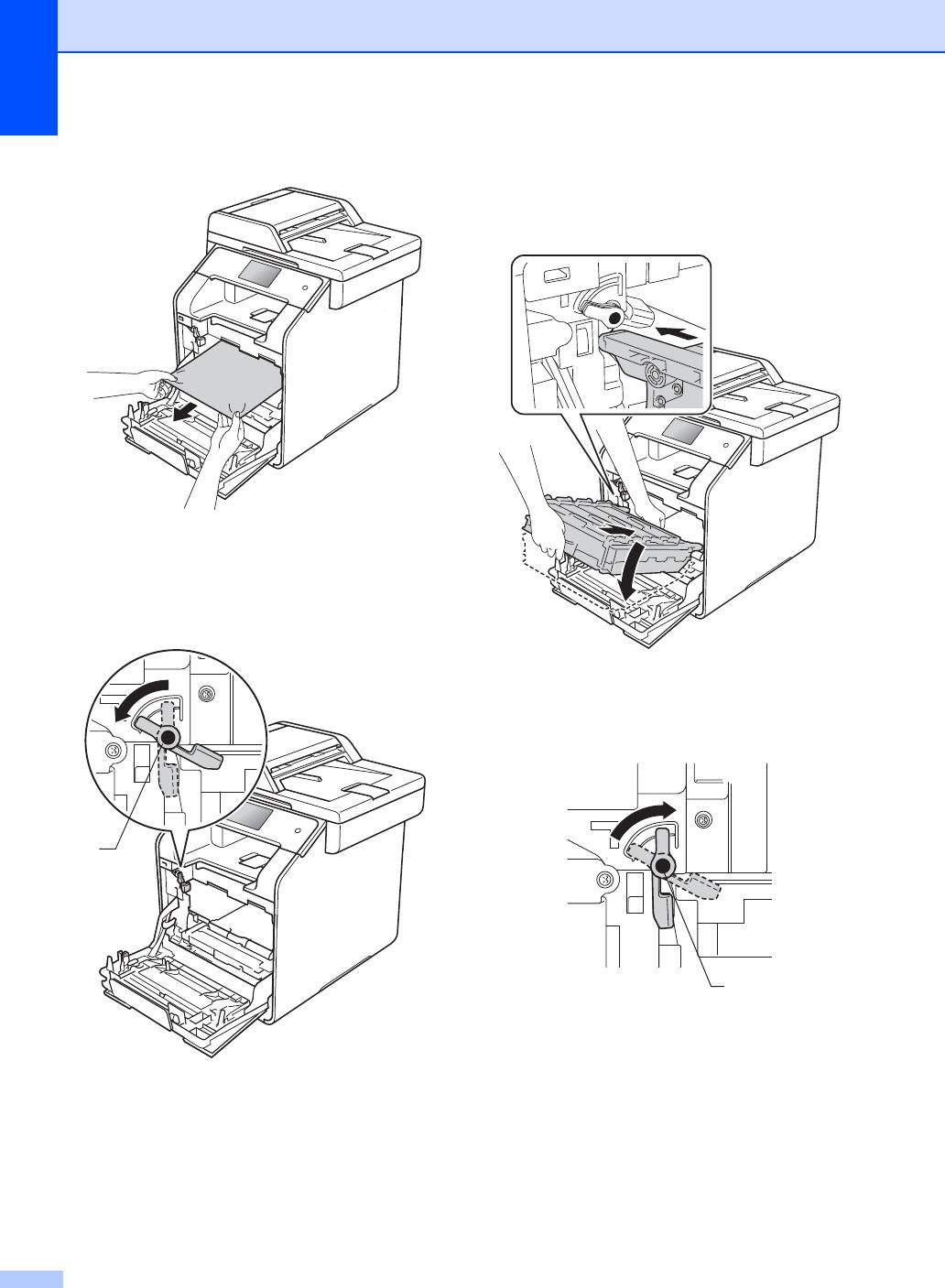
d Медленно извлеките замятую бумагу.
f Аккуратно вставьте блок
фотобарабана в аппарат до упора,
пока он не совместится с синим
фиксатором блокировки.
e Убедитесь в том, что синий фиксатор
блокировки (1) находится в
положении разблокировки, как
показано на иллюстрации.
g Поверните синий фиксатор
блокировки (1) по часовой стрелке в
положение блокировки.
150
2
1
1
2
2
2
1
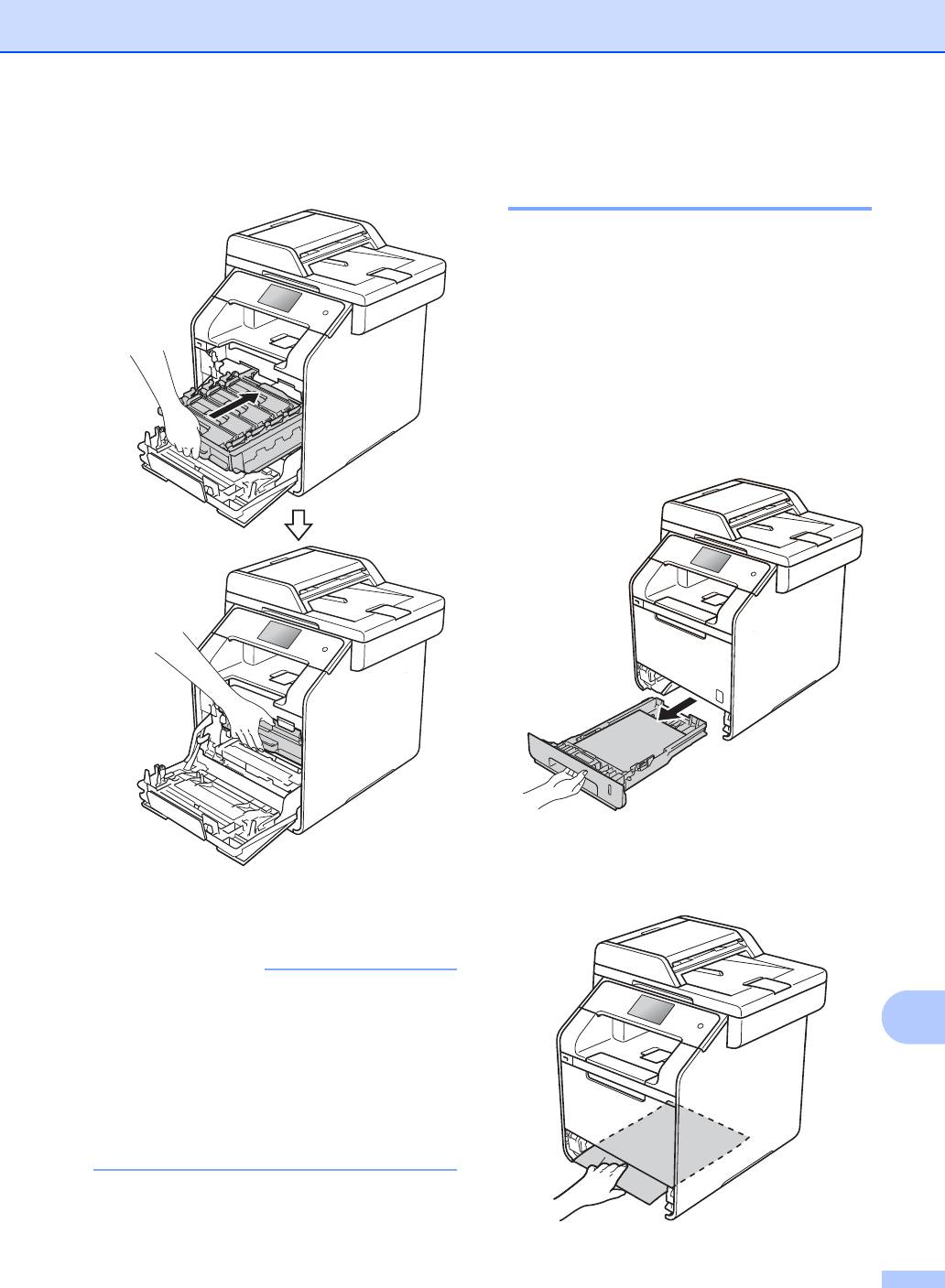
Устранение неисправностей
h Протолкните блок фотобарабана
внутрь аппарата до упора.
i Закройте переднюю крышку
аппарата.
B
151
ПРИМЕЧАНИЕ
Замятие бумаги под лотком
для бумаги B
Если на сенсорном экране появилось
сообщение Замятие 2-сторон.,
выполните указанные ниже действия.
a Оставьте аппарат включенным на
10 минут, чтобы внутренний
вентилятор охладил его чрезмерно
нагретые внутренние детали.
b Полностью выдвиньте лоток для
бумаги из аппарата.
c Убедитесь, что замятая бумага не
осталась в аппарате.
Если выключить аппарат, пока на
сенсорном экране отображается
сообщение Замятие внутри, то при
следующем включении аппарат
напечатает незавершенные данные с
компьютера. Прежде чем выключать
аппарат, удалите задание из очереди
печати вашего компьютера.
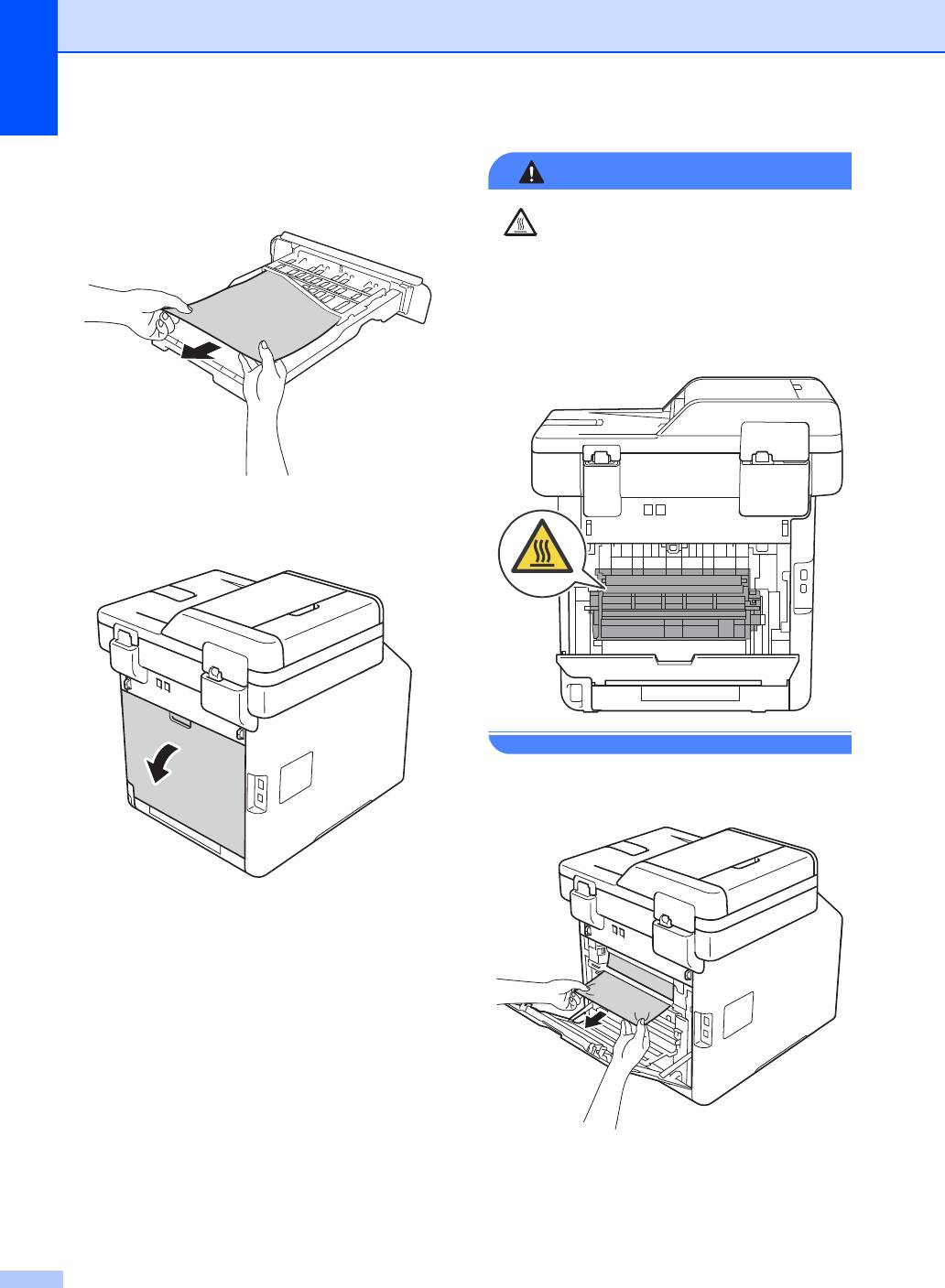
d Если в аппарате бумаги нет,
проверьте пространство под лотком
для бумаги.
e Если бумага не застряла в лотке,
откройте заднюю крышку.
152
ПРЕДУПРЕЖДЕНИЕ
ГОРЯЧАЯ ПОВЕРХНОСТЬ
Сразу после окончания работы аппарата
некоторые внутренние его части
остаются очень горячими. Дождитесь
охлаждения аппарата перед тем, как
прикасаться к его внутренним деталям.
f
Двумя руками аккуратно вытяните
замятую бумагу из задней части аппарата.
g
Закройте заднюю крышку до фиксации.
h Задвиньте лоток для бумаги в
аппарат до упора.
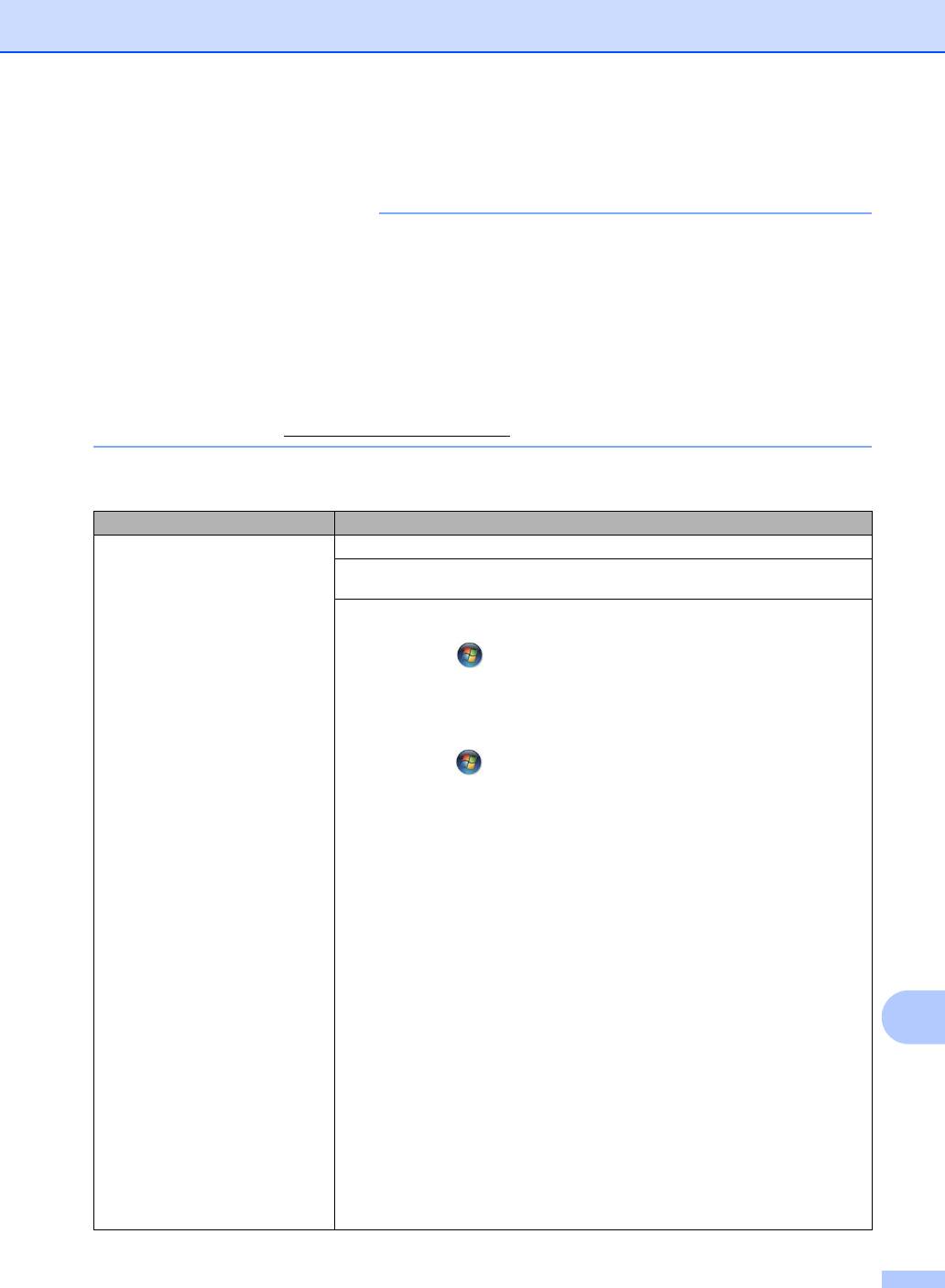
Устранение неисправностей
Действия при возникновении проблем с аппаратом
B
B
153
ВАЖНАЯ ИНФОРМАЦИЯ
• Для получения технической помощи необходимо позвонить в службу поддержки
клиентов Brother или местному дилеру Brother.
• Если вы считаете, что при работе с аппаратом возникла проблема, воспользуйтесь
приведенной ниже таблицей и выполните указанные в ней действия, направленные на
устранение неисправностей. Большую часть проблем можно устранить самостоятельно.
• Если необходима дополнительная помощь, на веб-сайте Brother Solutions Center можно
найти самые последние ответы на часто задаваемые вопросы и советы по поиску и
устранению неисправностей.
Посетите веб-сайт http://solutions.brother.com/
.
Проблемы при печати
Неисправность Рекомендации
Не выполняется печать. Проверьте, правильный ли драйвер принтера установлен и выбран.
Проверьте, отображается ли на сенсорном экране сообщение об ошибке
(см. Сообщения об ошибках и обслуживании uu стр. 128).
Проверьте, подключено ли устройство к Интернету.
®
®
(Windows
7 и Windows Server
2008 R2)
Нажмите кнопку (Пуск) > Устройства и принтеры. Щелкните правой
кнопкой мыши Brother MFC-XXXX Printer и выберите Просмотр очереди
печати. Нажмите Принтер в строке меню. Убедитесь в том, что флажок
Работать автономно снят.
®
®
(Windows Vista
и Windows Server
2008)
Нажмите кнопку (Пуск) > Панель управления > Оборудование и звук
> Принтеры. Щелкните правой кнопкой мыши Brother MFC-XXXX Printer.
Убедитесь в том, что параметр Использовать принтер в оперативном
режиме отсутствует в списке. При наличии в списке этого параметра
щелкните по нему, чтобы включить драйвер.
®
®
(Windows
XP и Windows Server
2003)
Нажмите кнопку
пуск
>
Принтеры и факсы
. Щелкните правой кнопкой мыши
Brother MFC-XXXX Printer
. Убедитесь в том, что параметр
Использовать
принтер в оперативном режиме
отсутствует в списке. При наличии в списке
этого параметра щелкните по нему, чтобы включить драйвер.
®
®
(Windows
8 и Windows Server
2012)
Поместите указатель мыши в правый нижний угол рабочего стола. Когда
появится строка меню, нажмите Параметры > Панель управления. В
группе Оборудование и звук (Оборудование) нажмите Просмотр
устройств и принтеров. Щелкните правой кнопкой мыши Brother
MFC-XXXX Printer > Просмотр очереди печати. Если появятся параметры
драйвера принтера, выберите нужный драйвер принтера. В строке меню
нажмите Принтер
и убедитесь в том, что флажок Работать автономно не
установлен.
®
(Windows Server
2012 R2)
Нажмите кнопку Панель управления на экране Пуск. В группе
Оборудование нажмите Просмотр устройств и принтеров. Щелкните
правой кнопкой мыши Brother MFC-XXXX Printer > Просмотр очереди
печати. Если появятся параметры драйвера принтера, выберите нужный
драйвер принтера. В строке меню нажмите Принтер и убедитесь в том, что
флажок Работать автономно не установлен.
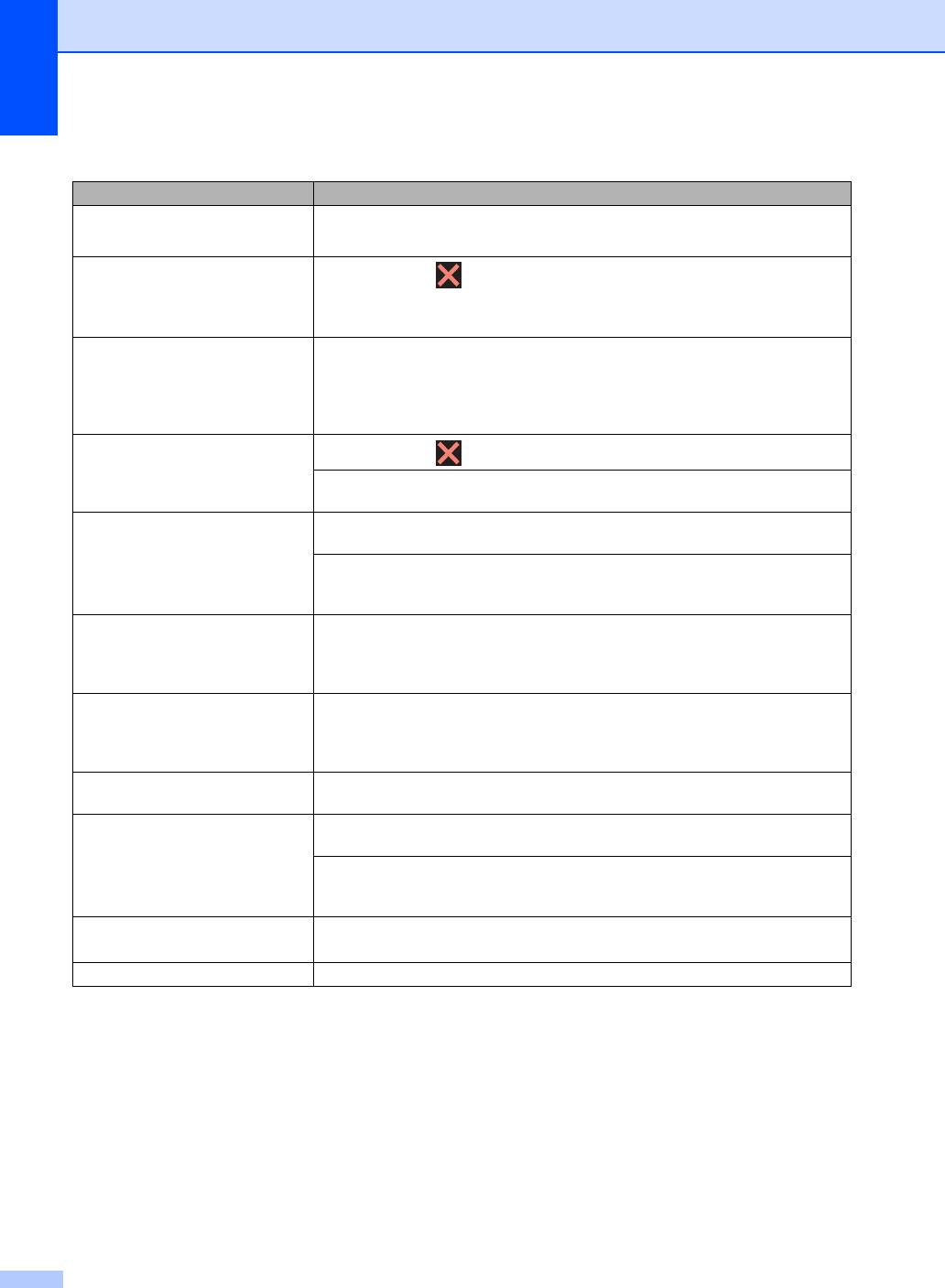
Проблемы при печати (продолжение)
Неисправность Рекомендации
Не выполняется печать.
Обратитесь к администратору для проверки параметров защитной
блокировки функций.
(продолжение)
Аппарат не печатает или
Нажмите кнопку .
остановил печать.
Аппарат отменит задание печати и удалит его из памяти. Возможно,
материалы будут напечатаны не полностью.
Верхние или нижние
В верхней и нижней части страницы имеется непечатаемая область.
колонтитулы отображаются при
Настройте верхнее и нижнее поля документа, чтобы обеспечить печать
просмотре документа на экране,
колонтитулов (см. раздел Недоступные для сканирования и непечатные
но отсутствуют на напечатанной
зоны uu стр. 32).
странице.
Устройство начинает печать
Нажмите кнопку для отмены задания печати.
самопроизвольно или печатает
бессмысленный текст.
Проверьте параметры приложения и убедитесь в том, что
они правильно
настроены для работы с аппаратом.
Устройство печатает первые
Проверьте, доступны ли в драйвере принтера аппарата настройки печати в
несколько страниц правильно, а
используемом приложении.
затем на некоторых страницах
Компьютер не распознает сигнал заполнения буфера аппарата. Проверьте
печатается не весь текст.
правильность подключения соединительного кабеля (uu Руководство по
быстрой установке
).
Аппарат не печатает на обеих
Проверьте настройку формата бумаги в драйвере принтера. Необходимо
сторонах бумаги даже при
2
выбрать формат A4 (60–105 г/м
).
выборе 2-сторонней печати в
драйвере принтера.
Аппарат не отображает меню
Аппарат не выходит из режима глубокого сна при подключении флэш-
USB при подключении флэш-
накопителя USB к интерфейсу USB прямого подключения. Нажмите
накопителя USB к интерфейсу
сенсорный экран, чтобы вывести аппарат из режима сна.
USB прямого подключения.
Не удается выполнить печать с
Проверьте совпадение настроек формата бумаги в
приложении и в
макетом страницы.
драйвере принтера.
Скорость печати слишком
Измените настройки драйвера принтера. При самом высоком разрешении
низкая.
увеличивается время обработки данных, отправки и печати.
Если аппарат находится в тихом режиме, скорость печати уменьшается.
Проверьте настройку тихого режима (uu Руководство по дополнительным
функциям).
Устройство не печатает из
Попытайтесь уменьшить разрешение печати (uu Руководство по
®
®
программы Adobe
Illustrator
.
использованию программного обеспечения и по работе в сети).
Низкое качество печати. См. раздел Повышение качества печати uu стр. 164.
154
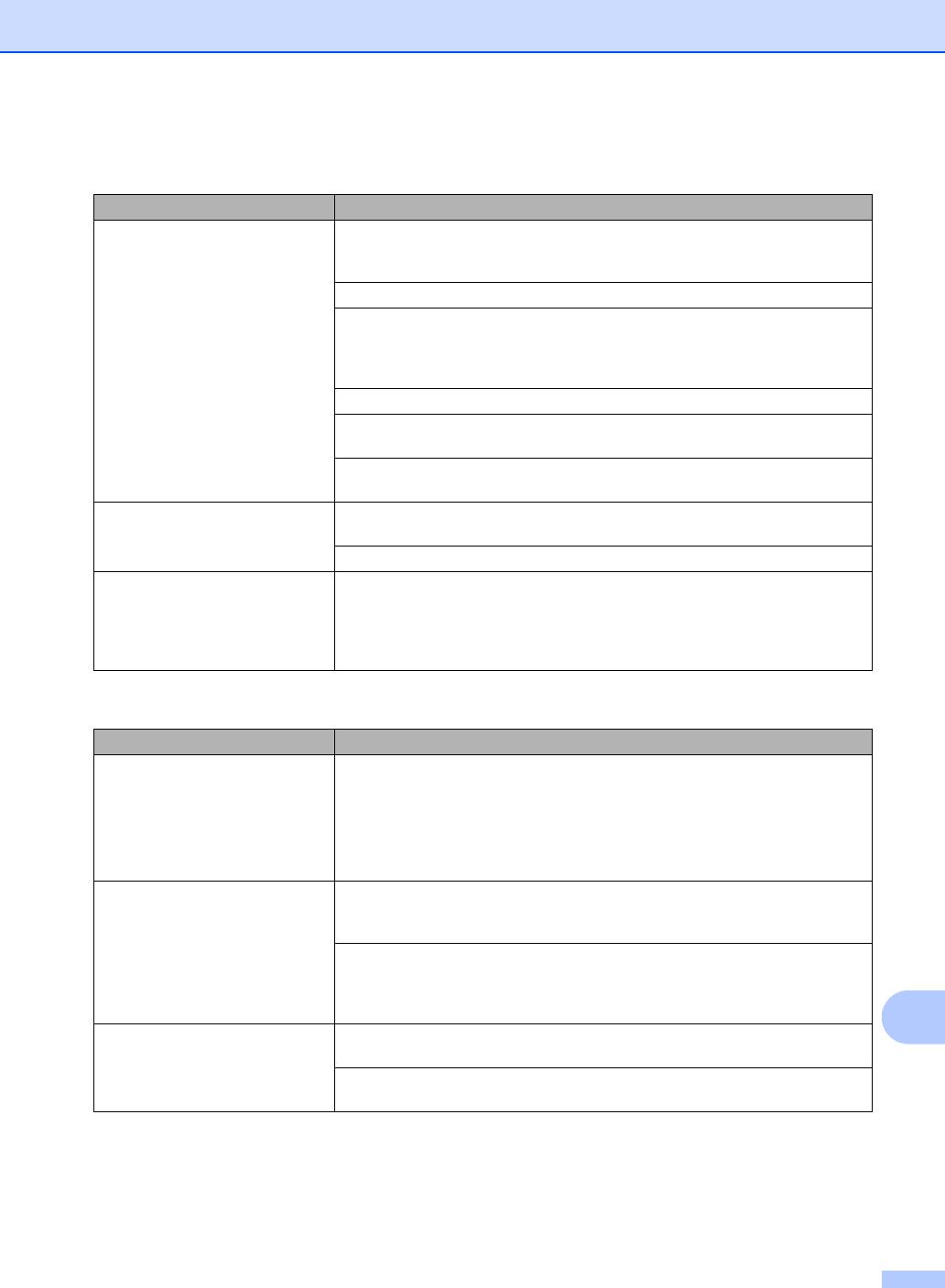
Устранение неисправностей
Проблемы с обработкой бумаги
Неисправность Рекомендации
Аппарат не загружает бумагу. Если на сенсорном экране отображается сообщение о замятии бумаги и
проблема не устраняется, см. Сообщения об ошибках и обслуживании
uu стр. 128.
Если лоток для бумаги пуст, загрузите в него новую стопку бумаги.
Если бумага в лотке есть, проверьте, ровно ли она уложена. Если бумага
деформирована, ее следует
выпрямить. Иногда для решения этой
проблемы достаточно вынуть бумагу, перевернуть стопку и положить ее
обратно в лоток.
Выньте часть листов из лотка и попробуйте снова.
Убедитесь в том, что в драйвере принтера не установлено значение
Обходной лоток для параметра Источник бумаги.
Очистите ролики захвата бумаги (см. раздел Очистка роликов подачи
бумаги
uu стр. 123).
Аппарат не подает бумагу из
Убедитесь в том, что в драйвере принтера выбран параметр Обходной
обходного лотка.
лоток.
Тщательно расправьте пачку бумаги и плотно сложите ее обратно в лоток.
Как выполнять печать на
В обходной лоток можно загружать не более трех конвертов одновременно.
конвертах?
В приложении должна быть настроена
печать на конвертах используемого
формата. Это обычно настраивается в меню «Настройка страницы» или
«Настройка документа» в приложении (подробнее см. в руководстве для
соответствующего приложения).
Печать принятых факсов
Неисправность Рекомендации
Уплотненная печать
Обычно это происходит из-за плохого телефонного соединения. Сделайте
копию. Если качество копии хорошее, возможно, используется плохое
Горизонтальные полосы
соединение с помехами на телефонной линии. Еще раз попросите другого
Верхние и нижние строки
абонента передать вам факс.
отображаются не полностью
Отсутствующие строки
Черные вертикальные линии при
Возможно, загрязнены
коронирующие провода печати. Очистите
приеме
коронирующие провода блока фотобарабана (см. раздел Очистка
коронирующих проводов uu стр. 114).
Возможно, загрязнен сканер отправителя. Чтобы проверить, не связана ли
проблема с аппаратом отправителя, попросите отправителя сделать копию
факса на своем аппарате. Попробуйте принять факс с другого
факсимильного аппарата.
B
Принятые факсы представляют
Левое и правое поля обрезаны, или одна страница печатается на двух
собой разделенные или пустые
(см. Формат бумаги uu стр. 33).
страницы.
Включите функцию «Автоматическое уменьшение» (uu Руководство по
дополнительным функциям).
155
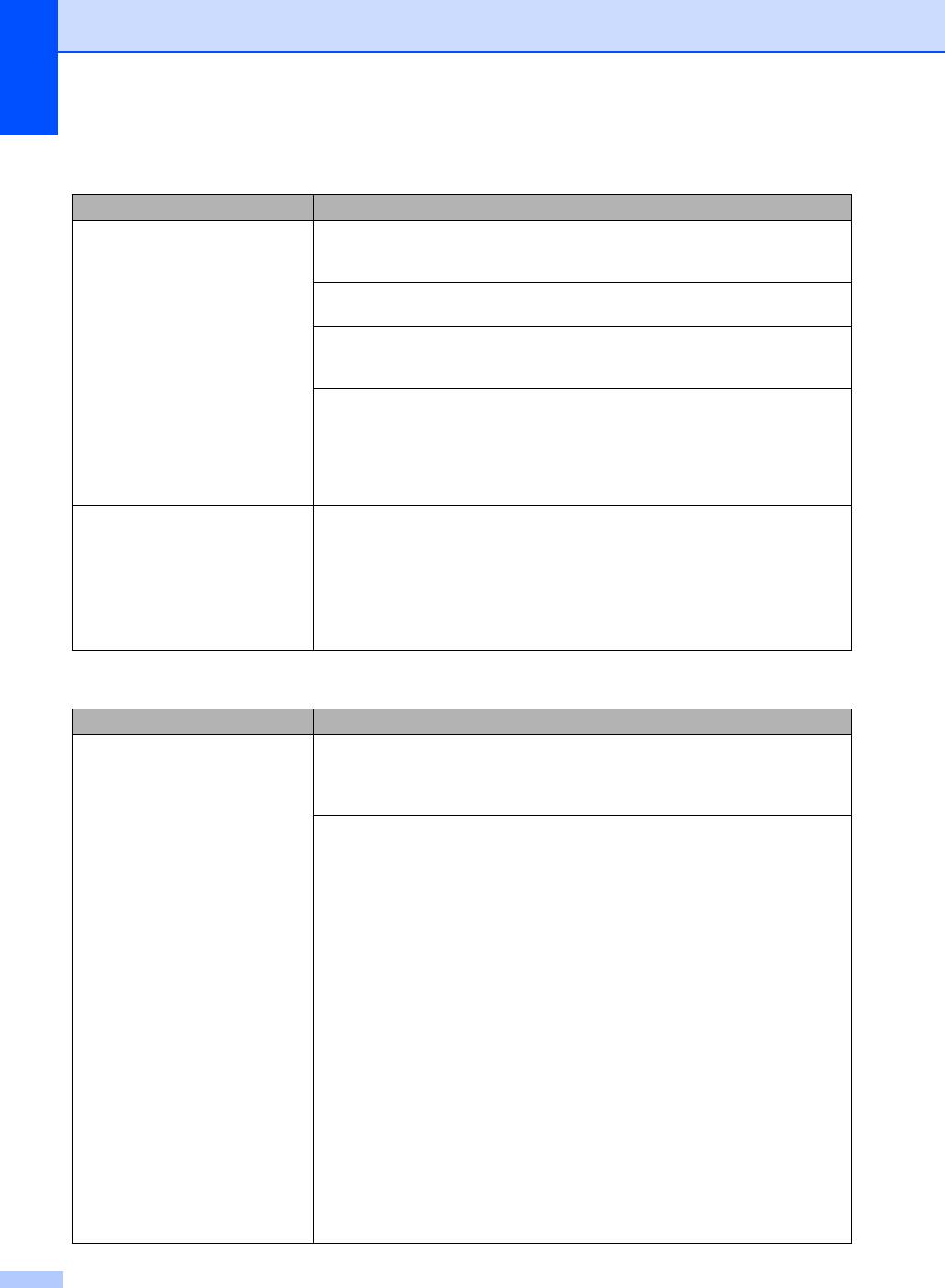
Телефонная линия и подключение
Неисправность Рекомендации
Набор номера не работает. (Нет
Проверьте все подключения телефонных проводов. Убедитесь, что
тонального набора номера)
телефонный провод подключен напрямую к настенной телефонной розетке
и к гнезду LINE на аппарате.
Измените настройку Тон./Импульс. (uu Руководство по дополнительным
функциям).
Если к аппарату подключен внешний телефон, отправьте факс в ручном
режиме, подняв трубку
и набрав номер на внешнем телефоне. Перед
нажатием клавиши Факс Старт дождитесь приема сигналов.
Если тональный сигнал готовности линии отсутствует, подключите заведомо
исправный телефон и телефонный провод непосредственно к основной
настенной телефонной розетке. Затем поднимите трубку внешнего
телефона и проверьте наличие тонального набора номера. Если тональный
сигнал готовности линии отсутствует, обратитесь
в телефонную компанию с
просьбой проверить телефонную линию и розетку.
Устройство не отвечает на
Убедитесь в том, что на аппарате включен режим приема, соответствующий
вызов.
текущей настройке (см. Настройки режима приема uu стр.50).
Проверьте наличие тонального набора номера. Если возможно, отправьте
на устройство вызов, чтобы услышать ответ. Если ответа не будет
и на этот
раз, проверьте подключение телефонного кабеля. Если при вызове
аппарата нет звонков, обратитесь в телефонную компанию и попросите
проверить линию.
Прием факсов
Неисправность Рекомендации
Не удается принять факс. Проверьте все подключения телефонных проводов. Убедитесь, что
телефонный провод подключен напрямую к настенной телефонной розетке
и к гнезду LINE на аппарате. Если вы пользуетесь услугами DSL или VoIP,
обратитесь к своему провайдеру за инструкциями по подключению.
Убедитесь в том, что устройство установлено в надлежащий режим приема.
Он определяется наличием
внешних устройств и абонентских услуг
телефонной связи на линии, к которой подключено устройство Brother (см.
раздел Настройки режима приема uu стр.50).
Если у вас есть выделенная линия факса и вы хотите, чтобы аппарат
Brother принимал все входящие факсы автоматически, выберите режим
Факс.
Если на одной линии с аппаратом Brother подключен внешний
автоответчик, выберите
режим Внешний А/О. В режиме Внешний А/О
аппарат Brother будет автоматически принимать входящие факсы, а
звонящие по телефону абоненты смогут оставлять сообщения на
автоответчике.
Если на одной линии с аппаратом Brother подключены другие телефоны
и необходимо, чтобы он автоматически принимал все входящие факсы,
выберите режим Факс/Телефон. В режиме Факс/
Телефон аппарат
Brother будет автоматически принимать факсы и подавать быстрый
двойной звонок при получении голосовых вызовов.
Если вы не хотите, чтобы аппарат Brother автоматически принимал
входящие факсы, выберите режим Вручную. В режиме Вручную вы
должны будете отвечать на каждый входящий вызов и включать аппарат
для приема факсов.
156
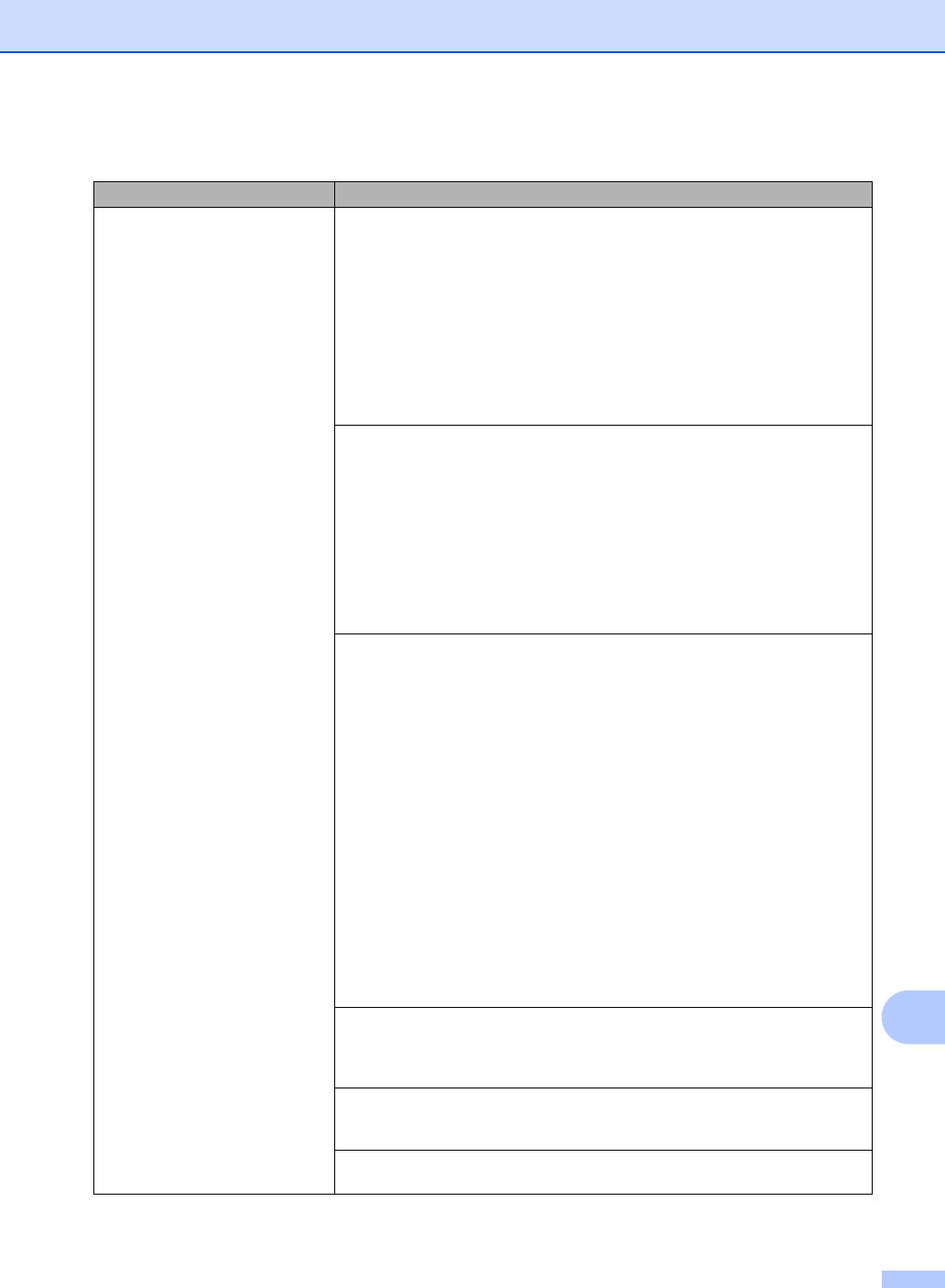
Устранение неисправностей
Прием факсов (продолжение)
Неисправность Рекомендации
Не удается принять факс.
Другое устройство или служба в вашем месторасположении, возможно,
отвечают на вызов раньше, чем устройство Brother. Чтобы проверить это,
(продолжение)
следует уменьшить параметр задержки звонка:
Если для режима ответа установлено значение Факс или
Факс/Телефон, сократите задержку ответа до 1 звонка (см. Задержка
ответа uu стр. 50).
Если для режима ответа установлено значение
Внешний А/О
, уменьшите
до двух число звонков, запрограммированное на автоответчике.
Если для режима ответа установлено значение Вручную, НЕ
ИЗМЕНЯЙТЕ настройку задержки ответа.
Попросите другого пользователя отправить вам контрольный факс:
Если контрольный факс принят успешно, устройство работает
правильно. Не забудьте восстановить первоначальную настройку
задержки ответа автоответчиком. Если проблемы с приемом факсов не
устраняются и после изменения задержки ответа, это значит, что
человек, устройство или абонентская услуга отвечают на вызов факса
быстрее вашего аппарата.
Если вы не можете принять факс, то, возможно, другое устройство или
абонентская служба вмешивается в процесс приема факса или имеется
какая-то неполадка на линии факса.
Если на одной линии с аппаратом Brother используется автоответчик (режим
Внешний А/О
), убедитесь, что автоответчик настроен правильно
(см. Подключение внешнего автоответчика uu стр. 58).
1
Подключите внешний автоответчик, как показано на иллюстрации, см.
стр.59
.
2
Настройте автоответчик на выдачу ответа после одного или двух звонков.
3 Запишите исходящее сообщение на автоответчик.
В начале исходящего сообщения запишите паузу длительностью
пять секунд.
Длительность сообщения не должна превышать 20 секунд.
Закончите приветствие указанием кода удаленной активации для
абонентов, отправляющих факсы вручную. Пример:«После сигнала
оставьте свое сообщение или нажмите l51 и клавишу пуска, чтобы
отправить факс».
4 Настройте автоответчик
на выдачу ответа на вызовы.
5 Установите на аппарате Brother режим приема Внешний А/О (см. Выбор
режима приема uu стр. 47).
Убедитесь, что на аппарате Brother включена функция обнаружения факса.
B
Обнаружение факса — это функция, которая позволяет принимать факс,
даже если вы отвечаете на вызов с внешнего или параллельного телефона
(см. Обнаружение факса uu
стр. 51).
Если ошибки передачи вследствие возможных помех на телефонной линии
возникают часто, попробуйте изменить настройку совместимости на Низкая
(для VoIP) (см. Помехи на телефонной линии/VoIP uu стр. 163).
Обратитесь к администратору для проверки параметров защитной
блокировки функций.
157
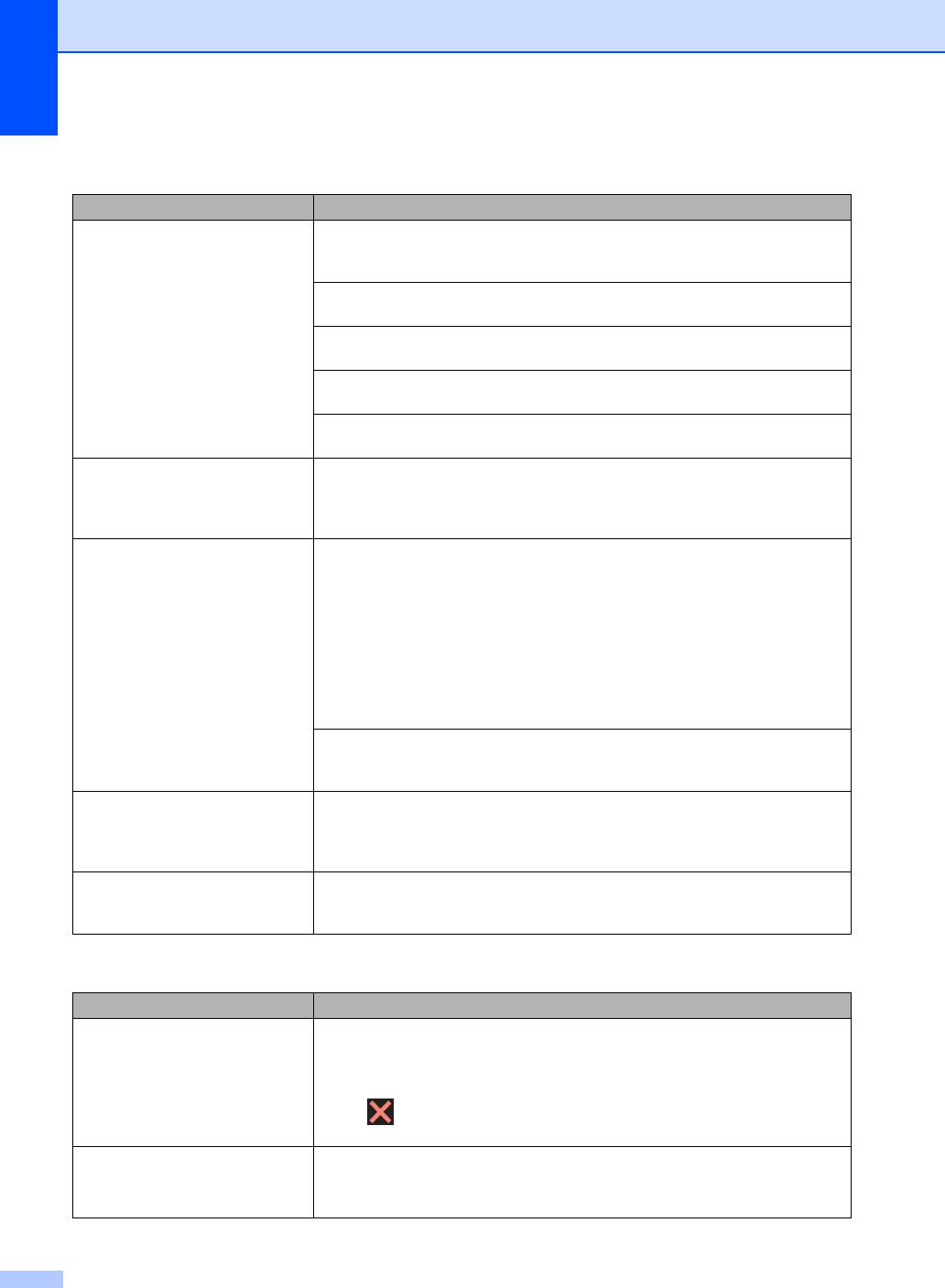
Отправка факсов
Неисправность Рекомендации
Не удается отправить факс. Проверьте все подключения телефонных проводов. Убедитесь, что
телефонный провод подключен напрямую к настенной телефонной розетке
и к гнезду LINE на аппарате.
Убедитесь, что выбрано значение Факс и аппарат находится в режиме Факс
(см. Отправка факса uu стр. 43).
Распечатайте отчет контроля передачи и проверьте его на наличие ошибок
(uu Руководство по дополнительным функциям).
Обратитесь к администратору для проверки параметров защитной
блокировки функций.
Попросите другого абонента проверить наличие бумаги в принимающем
устройстве.
Низкое качество отправки. Попробуйте изменить разрешение на Высокое или Сверхвысок.. Сделайте
копию, чтобы проверить работу сканера устройства. Если качество
копирования неудовлетворительное, выполните очистку сканера (см.
раздел Очистка стекла
сканера uu стр. 109).
В отчете контроля передачи
Возможно, на линии был шум или статические помехи. Попробуйте
значится ИТОГ: ОШИБ..
отправить факс повторно. Если при отправке факса с помощью программы
PC-FAX в отчете контроля передачи указано ИТОГ: ОШИБ., возможно, в
аппарате недостаточно свободной памяти. Чтобы освободить
дополнительную память, можно отключить функцию
сохранения факсов в
памяти (uu Руководство по дополнительным функциям), распечатать
сохраненные в памяти факсы (uu Руководство по дополнительным
функциям) или отменить отложенную отправку факса (uu Руководство по
дополнительным функциям). Если проблема не исчезает, обратитесь в
телефонную компанию для проверки телефонной линии.
Если ошибки передачи вследствие возможных помех на телефонной линии
возникают часто,
попробуйте изменить настройку совместимости на Низкая
(для VoIP) (см. Помехи на телефонной линии/VoIP uu стр. 163).
Отправленные факсы пустые. Убедитесь в правильной загрузке документа. При использовании АПД
документ следует укладывать лицевой стороной вверх. При использовании
стекла сканера документ следует укладывать лицевой стороной вниз (см.
раздел Загрузка документов uu стр. 41).
При отправке образуются
Обычно вертикальные черные полосы на факсах появляются из-за грязи или
черные
вертикальные линии.
капель корректора на стеклянной планке (см. Очистка стекла сканера
uu стр. 109).
Обработка входящих вызовов
Неисправность Рекомендации
Устройство воспринимает
Если функция Обнаружение факса включена, чувствительность устройства
голосовой сигнал как тональный
к звукам возрастает. Устройство может ошибочно воспринять некоторые
сигнал CNG.
голосовые сигналы или музыку на линии как сигналы вызова факсимильного
аппарата и в ответ подать сигналы приема факса. Отключите устройство,
нажав . Попробуйте устранить эту проблему, отключив функцию
обнаружения
факса (см. раздел Обнаружение факса uu стр. 51).
Отправка сигнала «Вызов факса»
Если вы ответили с внешнего или параллельного телефона, введите свой
в устройство.
код удаленной активации (настройка по умолчанию: l51).
После получения ответа от устройства снимите трубку.
158
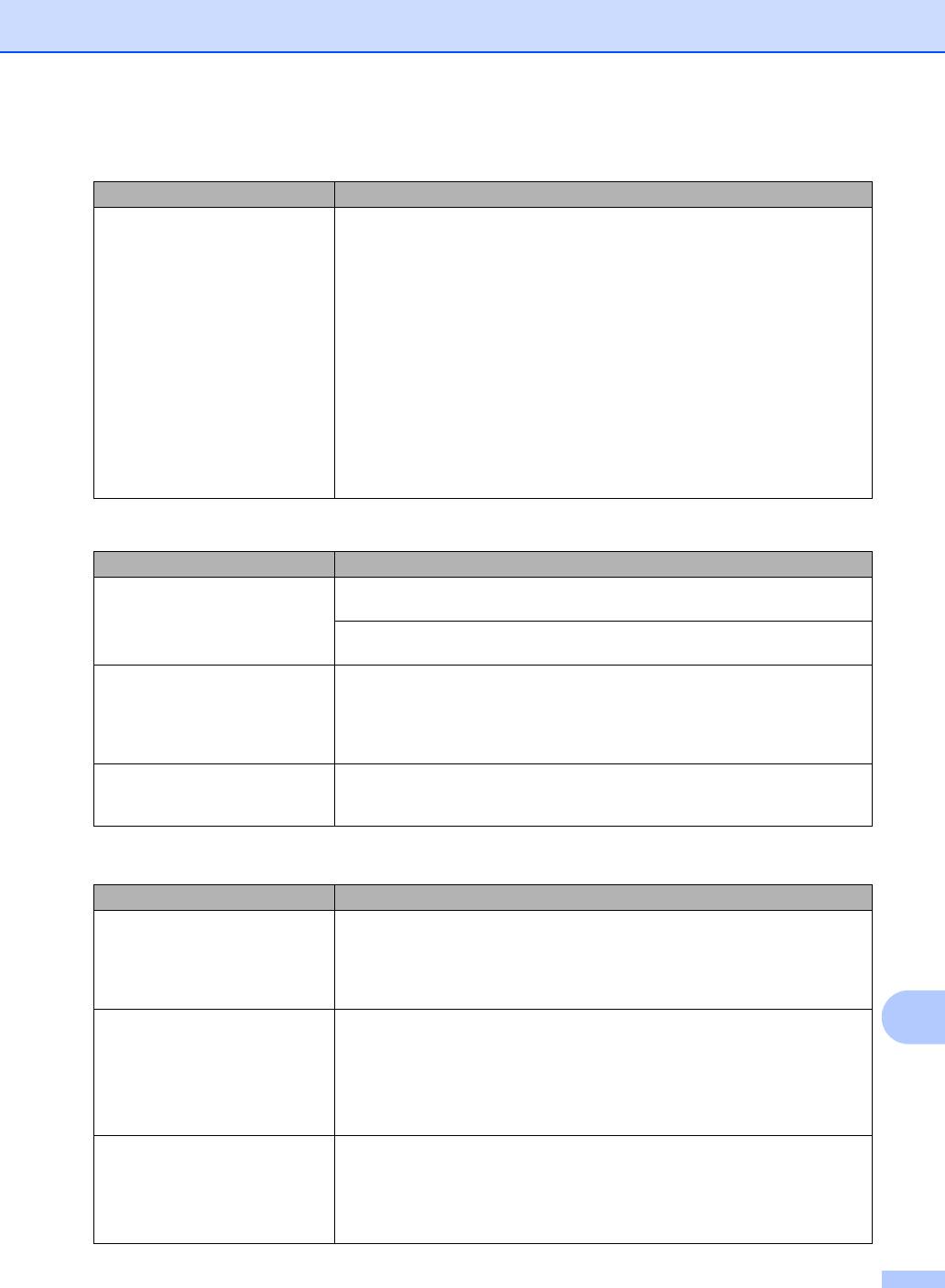
Устранение неисправностей
Обработка входящих вызовов (продолжение)
Неисправность Рекомендации
Пользовательские функции на
Если на одной телефонной линии с аппаратом используется функция
одной линии.
«Ожидание вызова», «Отложенный звонок/Определитель номера»,
«Определитель номера», «Голосовая почта», автоответчик, система
оповещения или любые другие абонентские услуги, то при отправке и
приеме факсов могут возникнуть проблемы.
Пример: Если вы подписаны на услугу «Ожидание вызова»
или другую
дополнительную услугу и ее сигнал проходит по линии во время отправки
или приема факса аппаратом, то этот сигнал может временно прервать или
оборвать передачу/прием факса. Функция «Режим коррекции ошибок»
компании Brother должна помочь разрешить эту проблему. Это состояние
относится к системе телефонной связи и присуще всем устройствам,
которые осуществляют
обмен данными по одной линии, общей с
пользовательскими функциями. Если даже небольшие помехи могут
серьезно помешать вашей работе, рекомендуется использовать
выделенную телефонную линию без дополнительных абонентских услуг.
Проблемы с копированием
Неисправность Рекомендации
Не удается сделать копию. Убедитесь, что выбрано значение Копир. и аппарат находится в режиме
копирования (см. Выполнение копирования uu стр. 66).
Обратитесь к администратору для проверки параметров защитной
блокировки функций.
На копиях появляется
Обычно вертикальные черные полосы на копиях появляются из-за грязи или
вертикальная черная полоса.
капель корректора на стекле
сканера либо из-за загрязнения коронирующих
проводов. Очистите стеклянную планку и стекло сканера, а также белую
планку и белый пластик над ними (см. разделы Очистка стекла сканера
uu стр. 109 и Очистка коронирующих проводов uu стр. 114).
Копии пустые. Убедитесь, что вы правильно загружаете документ (см. Использование
автоподатчика документов (АПД) uu стр. 41 или Со
стекла сканера
uu стр. 42).
Проблемы при сканировании
Неисправность Рекомендации
При запуске сканирования
Убедитесь в том, что для используемого приложения сканирования драйвер
появляются ошибки TWAIN или
TWAIN или WIA компании Brother выбран в качестве основного источника.
®
WIA. (Для Windows
)
Например, в приложении Nuance™ PaperPort™ 12SE щелкните Рабочий
стол > Параметры сканирования > Выбор, чтобы выбрать драйвер
TWAIN/WIA компании Brother.
При запуске сканирования
Убедитесь в том, что драйвер TWAIN компании Brother выбран в качестве
B
появляются ошибки TWAIN или
основного источника. В приложении
PageManager щелкните Файл >
ICA. (Для Macintosh)
Выбрать источник и выберите драйвер TWAIN компании Brother.
Пользователи Macintosh могут также сканировать документы с помощью
драйвера сканера ICA (uu Руководство по использованию программного
обеспечения и по работе в сети).
Программа оптического
Попробуйте увеличить разрешение сканирования.
распознавания текста (OCR) не
(Для Macintosh)
работает.
Перед использованием следует загрузить и установить приложение Presto!
PageManager. Для получения дополнительной информации
см.
раздел Доступ к службе поддержки (Macintosh) uu стр.7.
159
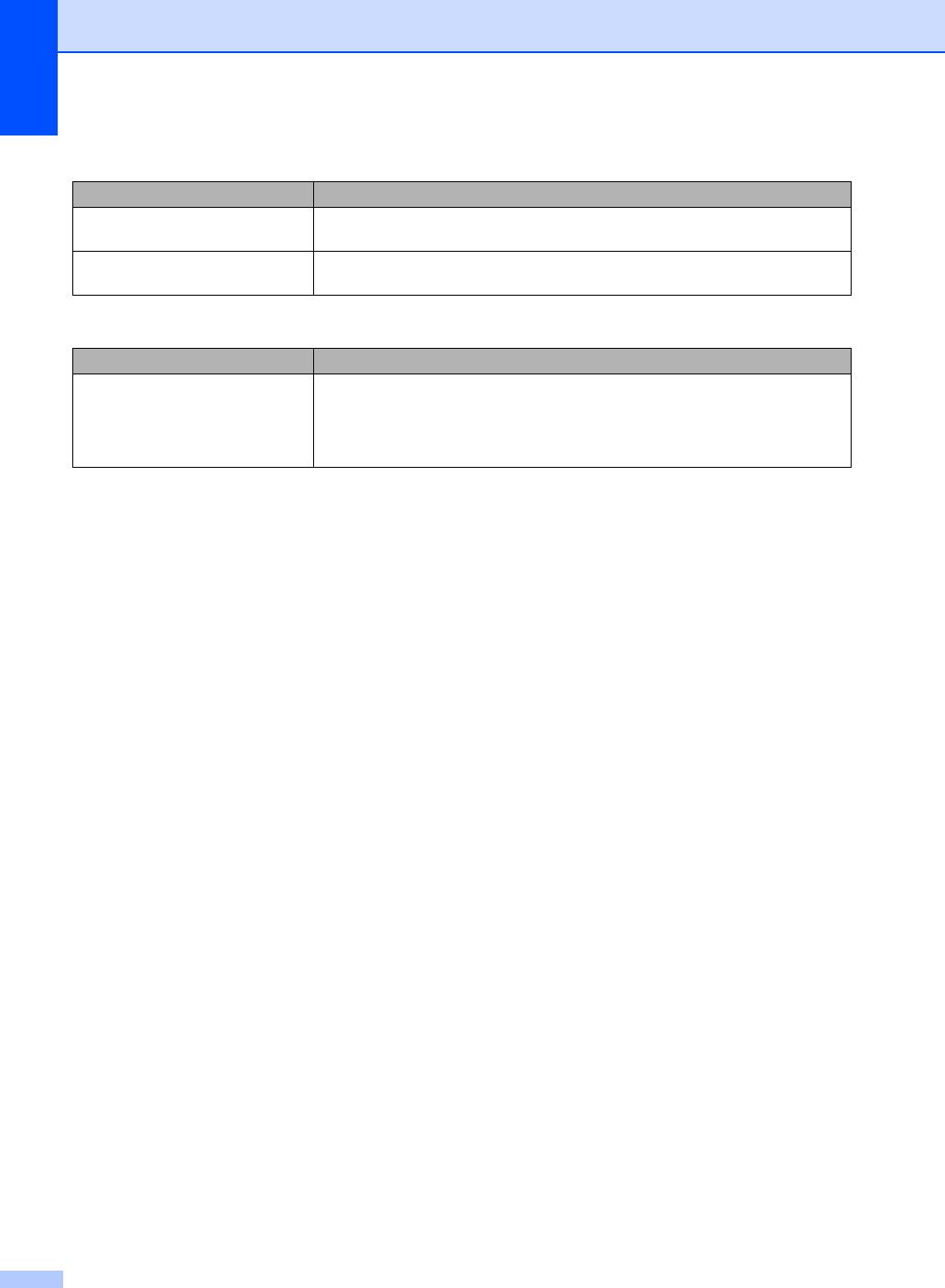
Проблемы при сканировании (продолжение)
Неисправность Рекомендации
Не работает сканирование по
См. раздел Проблемы при работе в сети uu стр. 161.
сети.
Не удается выполнить
Обратитесь к администратору для проверки параметров защитной
сканирование.
блокировки функций.
Проблемы при работе с программным обеспечением
Неисправность Рекомендации
Не удается установить
®
(Только для пользователей Windows
)
программное обеспечение или
Запустите программу Ремонт пакета программ MFL-Pro с компакт-диска.
выполнить операцию печати.
Эта программа выполняет восстановление и переустановку программного
обеспечения.
160
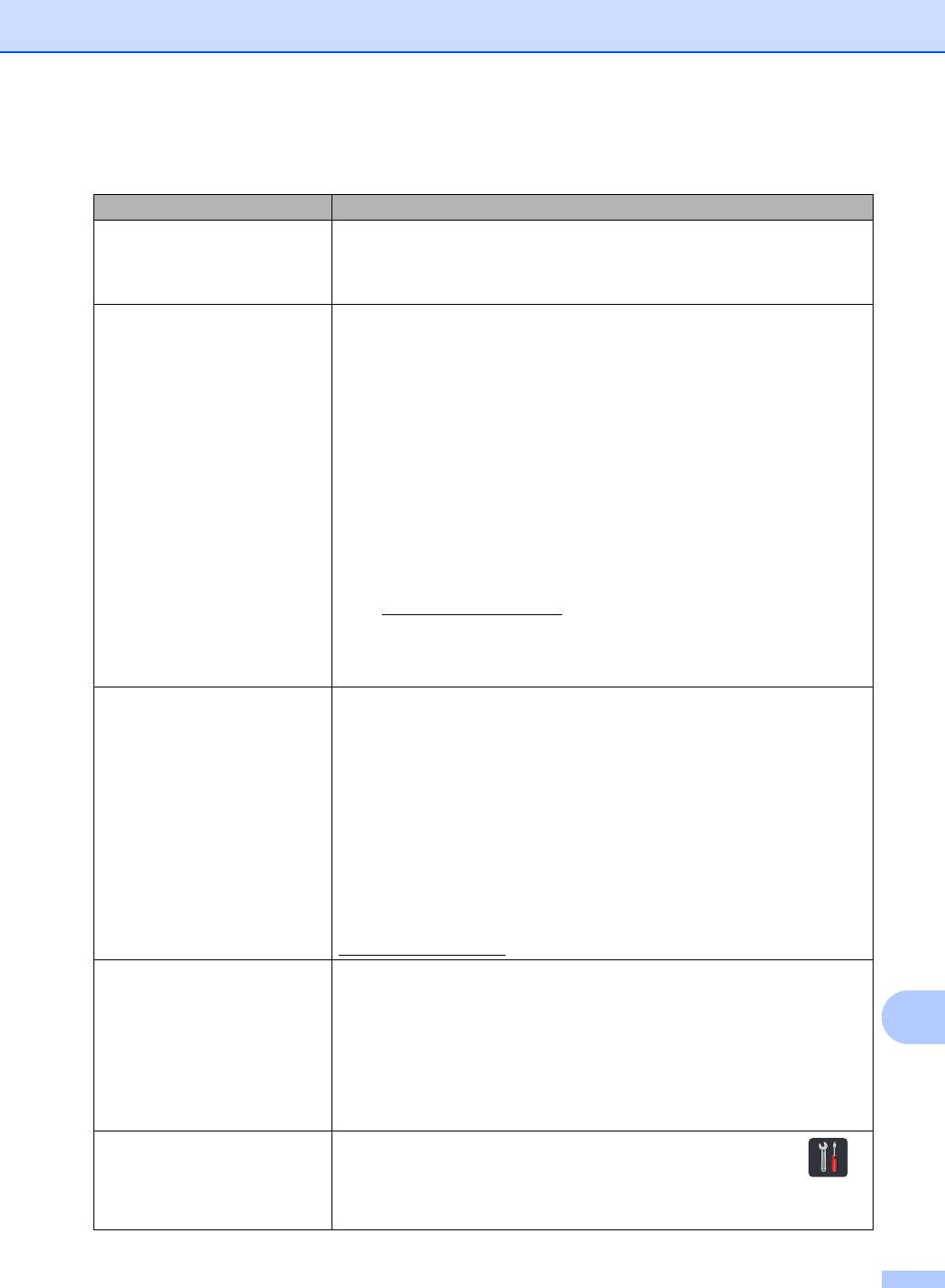
Устранение неисправностей
Проблемы при работе в сети
Неисправность Рекомендации
После завершения установки
При появлении окна Не удается выполнить печать на сетевом принтере.
программного обеспечения
следуйте инструкциям на экране.
невозможно выполнить печать и
Если проблема сохраняется, uu Руководство по использованию
сканирование по сети.
программного обеспечения и по работе в сети.
Не выполняется сканирование
®
(Для Windows
и Macintosh)
по сети.
Функция сетевого сканирования может не работать из-за настроек
брандмауэра. Измените настройки или отключите брандмауэр. Разрешите
сетевое сканирование в защитном программном обеспечении/брандмауэре
сторонних производителей. Чтобы добавить порт 54925 для сканирования по
сети, введите следующие данные:
В поле «Имя»: Введите любое описание, например Brother NetScan.
В поле «Номер порта»: Введите 54925.
В
поле «Протокол»: Убедитесь, что выбран протокол UDP.
См. инструкции в руководстве пользователя, прилагаемом к программе
обеспечения безопасности или брандмауэру стороннего производителя, или
же обратитесь к производителю программного обеспечения.
Для получения дополнительной информации прочитайте часто задаваемые
вопросы и рекомендации по поиску и устранению неисправностей на веб-
сайте http://solutions.brother.com/
.
(Для Macintosh)
Выберите аппарат в окне Мастер выбора устройства всплывающего меню
«Модель» в главном окне ControlCenter2.
Функция получения факсов
®
(Только для Windows
)
PC-FAX по сети не работает.
Разрешите прием факсов PC-FAX Rx в защитном программном
обеспечении/брандмауэре сторонних производителей. Чтобы добавить порт 54926
для получения факсов PC-FAX Rx по сети, введите следующую информацию:
В поле «Имя»: Введите любое описание, например Brother PC-FAX Rx.
В поле «Номер порта»: Введите 54926.
В поле «Протокол»: Убедитесь, что выбран протокол UDP.
См. инструкции в руководстве пользователя, прилагаемом к программе
обеспечения безопасности или брандмауэру стороннего производителя, или же
обратитесь к производителю программного обеспечения.
Для получения дополнительной информации прочитайте часто задаваемые
вопросы и рекомендации по поиску и устранению неисправностей на веб-сайте
http://solutions.brother.com/
.
Не удается установить
®
(Windows
)
программное обеспечение
Если во время установки на экране компьютера отображается предупреждение
Brother.
программного обеспечения системы безопасности, измените настройки
B
программного обеспечения системы безопасности, чтобы разрешить запуск
программы установщика продукта Brother или другой программы.
(Для Macintosh)
При использовании функции брандмауэра антишпионских программ или
антивирусного приложения временно отключите их и установите программное
обеспечение Brother.
Не удается подключиться к
Изучите неисправность с помощью функции Отчет WLAN. Нажмите ,
беспроводной сети.
Все настройки, Печать отчетов, Отчет WLAN, затем нажмите OK
(uu Руководство по использованию программного обеспечения и по работе
в сети).
161
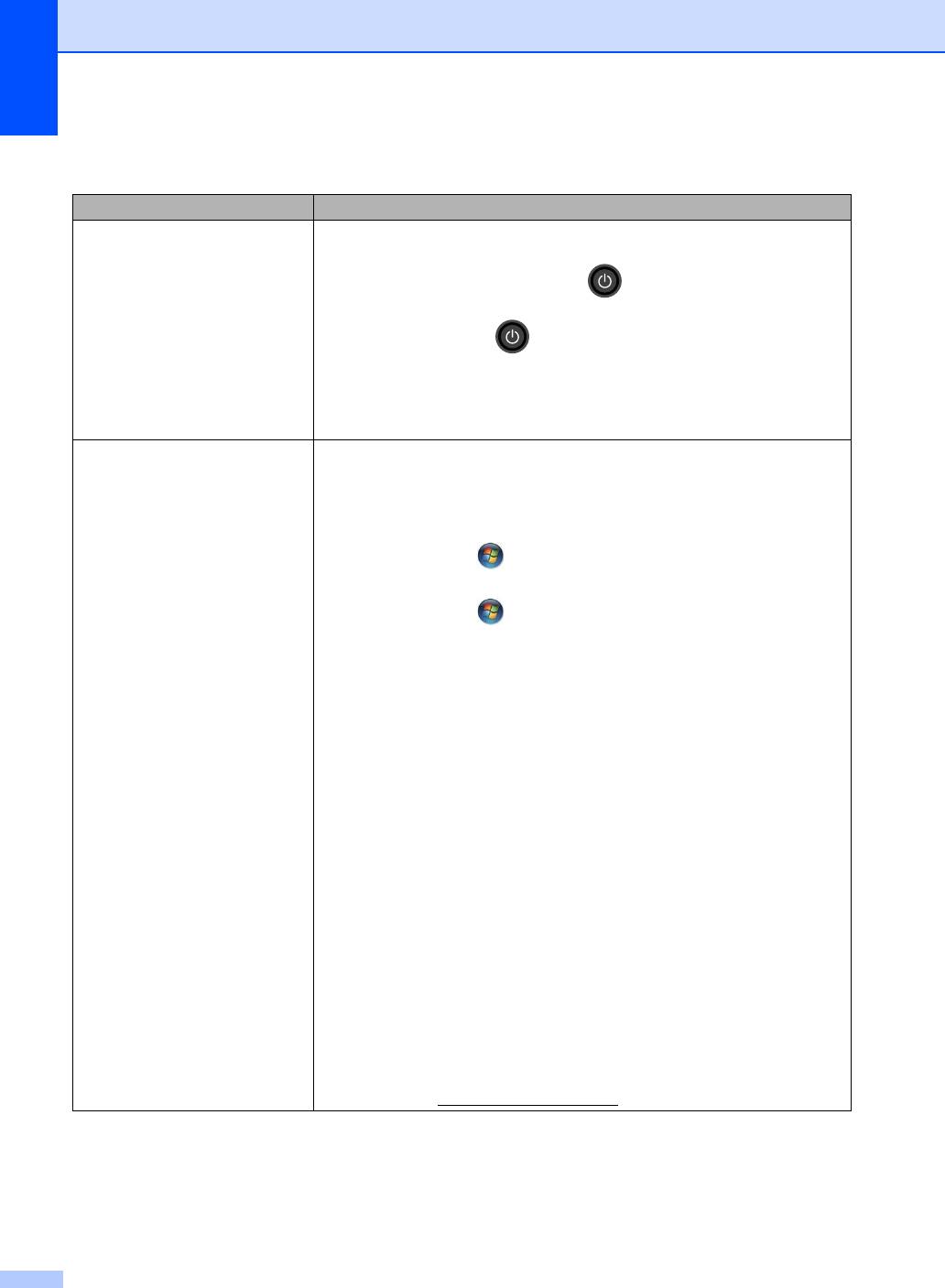
Прочие проблемы
Неисправность Рекомендации
Устройство не включается. Возможно, произошло срабатывание внутренних механизмов безопасности
аппарата из-за нарушений электропитания (например, молнии или скачка
напряжения). Нажмите и удерживайте , чтобы выключить аппарат и
отсоединить шнур питания. Подождите десять минут, затем подсоедините
шнур питания и нажмите , чтобы включить аппарат.
При использовании выключателя питания отсоедините его, чтобы
убедиться, что
проблема заключается не в нем. Вставьте вилку шнура
питания аппарата в заведомо исправную электрическую розетку. Если
питание все еще не подается, замените шнур питания.
Аппарат не печатает данные
®
(Windows
)
EPS, включающие двоичные
Чтобы напечатать данные EPS, выполните указанные ниже действия.
данные, при использовании
драйвера принтера BR-Script3.
®
®
a Для ОС Windows
7 и Windows Server
2008 R2
Нажмите кнопку (Пуск) > Устройства и принтеры.
®
®
Для ОС Windows Vista
и Windows Server
2008
Нажмите кнопку (Пуск) > Панель управления > Оборудование
и звук > Принтеры.
®
®
Для ОС Windows
XP и Windows Server
2003
Нажмите кнопку пуск > Принтеры и факсы.
®
®
Windows
8 и Windows Server
2012
Переместите указатель мыши в нижний правый угол рабочего стола.
Когда появится строка меню, нажмите Параметры > Панель
1
управления. В группе Оборудование и звук
нажмите Просмотр
устройств и принтеров.
®
Windows Server
2012 R2
Нажмите Панель управления на экране Пуск. В группе
Оборудование нажмите Просмотр устройств и принтеров.
b Щелкните правой кнопкой мыши значок Brother MFC-XXXX BR-Script3
2
и выберите Свойства принтера
.
c На вкладке Параметры устройства выберите TBCP (Tagged binary
communication protocol — маркированный двоичный протокол связи) в
пункте Протокол вывода.
(Macintosh)
Если аппарат подключен к компьютеру с помощью интерфейса USB, не
удастся выполнить печать данных EPS, включающих двоичные данные.
Можно выполнить печать данных EPS на аппарате по сети. Чтобы
установить драйвер принтера BR-Script3 по сети, посетите веб-сайт Brother
Solutions Center: http://solutions.brother.com/
.
1
®
®
Windows Server
2012 и Windows Server
2012 R2: Оборудование.
2
®
®
®
®
Windows
XP, Windows Vista
, Windows Server
2003 и Windows Server
2008: Свойства.
162
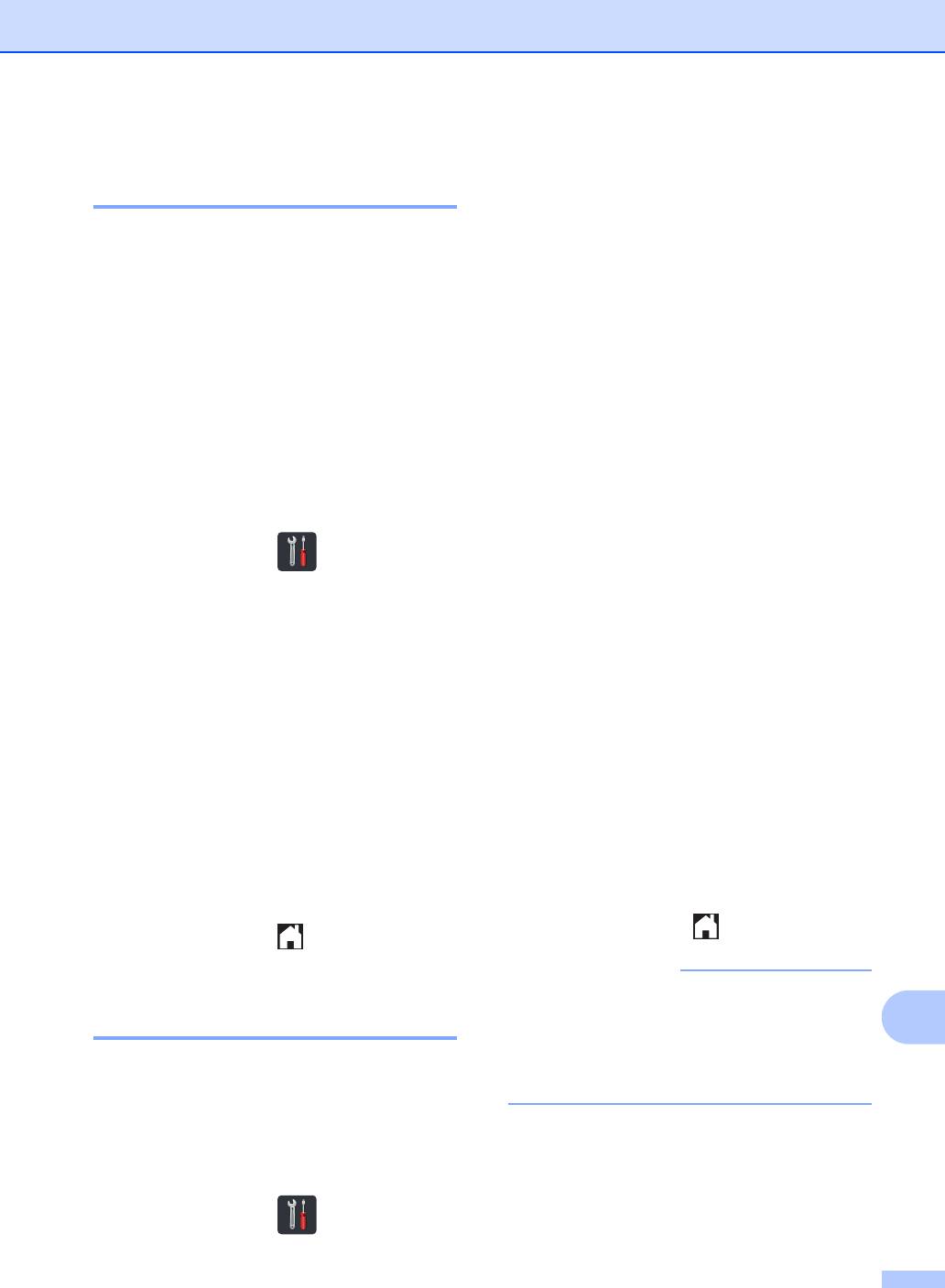
Устранение неисправностей
b Нажмите кнопку Все настройки.
Настройка распознавания
сигнала готовности линии B
c Проведите пальцем вверх или вниз
либо нажмите a или b, чтобы
При автоматической отправке факса аппарат,
отобразить Исходн. уст-ки.
распознав сигнал готовности линии, набирает
номер не сразу, а через определенное время
d Нажмите кнопку Исходн. уст-ки.
(настройка по умолчанию). Если настройку
параметра сигнала тонального набора
e Проведите пальцем вверх или вниз
номера изменить на
Обнаружение
, аппарат
будет набирать номер сразу после
либо нажмите a или b, чтобы
распознавания сигнала тонального набора
отобразить Скор. передачи.
номера. Такая настройка поможет
сэкономить немного времени при отправке
f Нажмите кнопку Скор. передачи.
факса на несколько разных номеров. Если
при изменении этого параметра у вас
g Нажмите Высокая, Стандартное
возникают проблемы с набором номера, для
или Низкая (для VoIP).
этого параметра необходимо вернуть
значение по умолчанию
Нет обнаружения
.
Низкая (для VoIP) снижает
скорость модема до 9600 бит/с и
отключает режим коррекции
a Нажмите кнопку .
ошибок. Если помехи редко
возникают на телефонной линии,
b Нажмите кнопку Все настройки.
это значение можно использовать
только при необходимости.
c Проведите пальцем вверх или вниз
либо нажмите a или b, чтобы
Чтобы улучшить совместимость с
отобразить Исходн. уст-ки.
большинством услуг VoIP,
компания Brother рекомендует
d Нажмите кнопку Исходн. уст-ки.
установить для параметра
e Проведите пальцем вверх или вниз
совместимости значение Низкая
либо нажмите a или b, чтобы
(для VoIP).
отобразить Сигнал линии.
Стандартное задает скорость
модема 14 400 бит/с.
f Нажмите кнопку Сигнал линии.
Высокая задает скорость модема
g Нажмите кнопку Обнаружение или
33 600 бит/с.
Нет обнаружения.
h Нажмите кнопку .
h Нажмите кнопку .
Помехи на телефонной
линии/VoIP B
B
Если возникают проблемы с отправкой или
приемом факсов из-за помех на телефонной
линии, рекомендуется настроить функцию
частотной коррекции для совместимости,
чтобы уменьшить скорость модема для
отправки/приема факсов.
a Нажмите кнопку .
163
ПРИМЕЧАНИЕ
VoIP (Voice over IP, передача голоса по
IP-протоколу) – это тип телефонной
системы с использованием
подключения к сети Интернет вместо
традиционной телефонной линии.
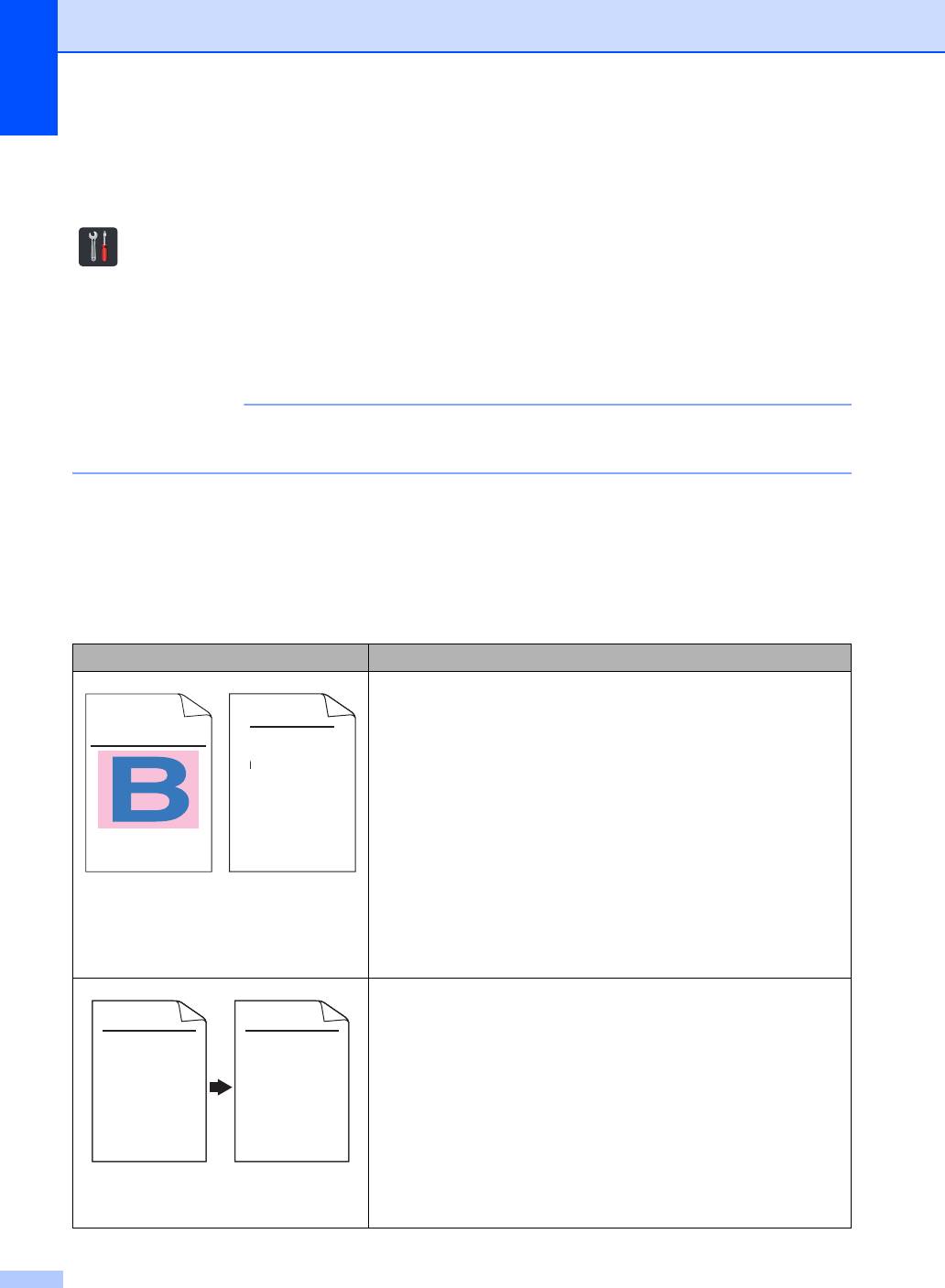
Повышение качества печати B
Если возникают проблемы с качеством печати, распечатайте сначала тестовую страницу
(, Все настройки, Принтер, Параметры печати, Печать теста). Если качество
распечатки хорошее, то, возможно, проблема не связана с аппаратом. Проверьте
подключение интерфейсного кабеля или попробуйте напечатать другой документ. Если
качество распечатки или тестовой страницы, напечатанной на аппарате,
неудовлетворительное, сначала выполните следующие
проверки. Затем, если проблема
не будет устранена, сверьтесь с приведенной ниже таблицей и следуйте рекомендациям.
164
ПРИМЕЧАНИЕ
Компания Brother не рекомендует использовать на данном устройстве картриджи других
производителей или заправлять пустые картриджи тонером из других источников.
a Для достижения наилучшего качества печати следует использовать рекомендуемую
бумагу. Убедитесь, что используемая бумага удовлетворяет рекомендуемым
требованиям (см. раздел Допустимая бумага и другие печатные носители
uu стр.36).
b Убедитесь в том, что блок фотобарабана и тонер-картриджи установлены правильно.
Примеры плохого качества печати
Рекомендации
Настройте поля в приложении и повторите печать
документа.
ABCDEFGHIJKLMNOPQRSTUVWXYZ. 0123456789. abcdefghijklmnopqrstuvwxyz.
ABCDEFGHIJKLMNOPQRSTUVWXYZ. 0123456789. abcdefghijklmnopqrstuvwxyz.
ABCDEFGHIJKLMNOPQRSTUVWXYZ. 0123456789. abcdefghijklmnopqrstuvwxyz.
ABCDEFGHIJKLMNOPQRSTUVWXYZ. 0123456789. abcdefghijklmnopqrstuvwxyz.
ABCDEFGH
abcdefghijk
ABCD
abcde
01234
Отпечатанные страницы сжаты,
есть горизонтальные полосы, или
обрезаны символы в верхнем,
нижнем, левом и правом полях
Для параметра качества копирования установите
значение Текст или Квитанция (uu Руководство по
дополнительным функциям).
Настройте плотность и контрастность копии
(uu Руководство по дополнительным функциям).
Цветные и тонкие буквы в оригинале
плохо различимы на копии
0
12
3
4
56
7
890
12
3
4
56
7
890
1
9876543210987654321098
012345678
987654321
012345
987654
0
12
3
4
56
7
890
12
3
4
56
7
890
1
9876543210987654321098
012345678
987654321
0123
45
987654
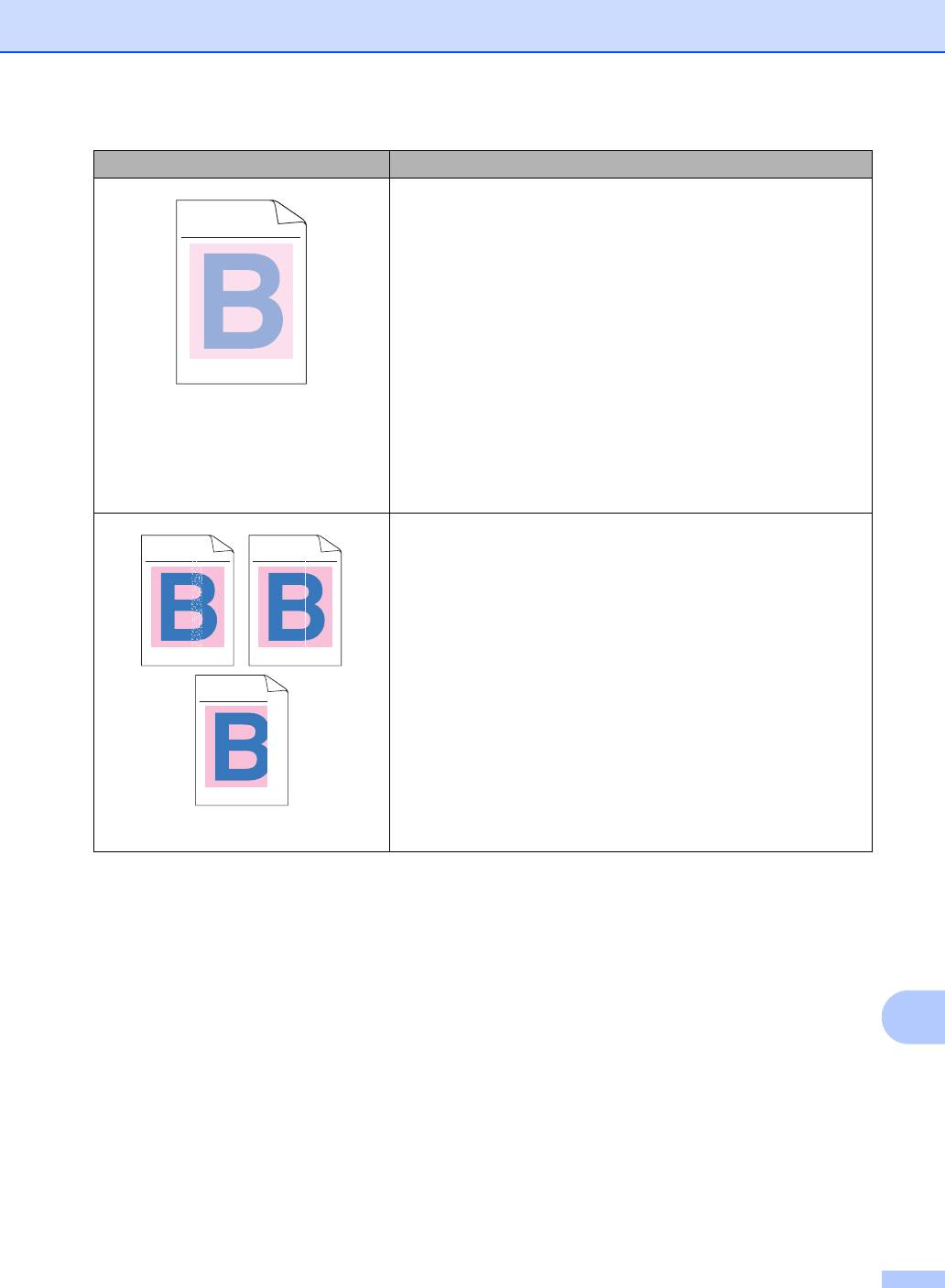
Устранение неисправностей
Примеры плохого качества печати
Рекомендации
Выполните калибровку с помощью сенсорного экрана или
драйвера принтера (см. Калибровка цвета uu стр.124).
ABCDEFGHIJKLMNOPQRSTUVWXYZ. 0123456789. abcdefghijklmnopqrstuvwxyz.
ABCDEFGHIJKLMNOPQRSTUVWXYZ. 0123456789. abcdefghijklmnopqrstuvwxyz.
ABCDEFGHIJKLMNOPQRSTUVWXYZ. 0123456789. abcdefghijklmnopqrstuvwxyz.
ABCDEFGHIJKLMNOPQRSTUVWXYZ. 0123456789. abcdefghijklmnopqrstuvwxyz.
Если выполняется копирование, настройте плотность и
контрастность копии (uu Руководство по
дополнительным функциям).
Убедитесь, что режим экономии тонера выключен на
сенсорном экране или в драйвере принтера.
Убедитесь, что
настройка типа носителя в драйвере
соответствует типу используемой бумаги
(см. Допустимая бумага и другие печатные носители
Цвета очень светлые или
uu стр.36).
неясные по всей странице
Слегка встряхните все четыре тонер-картриджа.
Протрите окна лазерного сканера сухой безворсовой
тканью (см. Чистка окон лазерного сканера uu стр. 110).
Протрите окна лазерного сканера сухой безворсовой
ABCDEFGHIJKLMNOPQRSTUVWXYZ. 0123456789. abcdefghijklmnopqrstuvwxyz.
ABCDEFGHIJKLMNOPQRSTUVWXYZ. 0123456789. abcdefghijklmnopqrstuvwxyz.
тканью (см. Чистка окон лазерного сканера uu стр. 110).
ABCDEFGHIJKLMNOPQRSTUVWXYZ. 0123456789. abcdefghijklmnopqrstuvwxyz.
ABCDEFGHIJKLMNOPQRSTUVWXYZ. 0123456789. abcdefghijklmnopqrstuvwxyz.
ABCDEFGHIJKLMNOPQRSTUVWXYZ. 0123456789. abcdefghijklmnopqrstuvwxyz.
ABCDEFGHIJKLMNOPQRSTUVWXYZ. 0123456789. abcdefghijklmnopqrstuvwxyz.
ABCDEFGHIJKLMNOPQRSTUVWXYZ. 0123456789. abcdefghijklmnopqrstuvwxyz.
ABCDEFGHIJKLMNOPQRSTUVWXYZ. 0123456789. abcdefghijklmnopqrstuvwxyz.
Протрите полоску стекла сканера сухой безворсовой
тканью (см. Очистка стекла сканера uu стр. 109).
Убедитесь, что внутри аппарата или вокруг блока
фотобарабана и тонер-картриджа отсутствует
инородный материал, например обрывки бумаги, липкая
ABCDEFGHIJKLMNOPQRSTUVWXYZ. 0123456789. abcdefghijklmnopqrstuvwxyz.
ABCDEFGHIJKLMNOPQRSTUVWXYZ. 0123456789. abcdefghijklmnopqrstuvwxyz.
бумага для
заметок или пыль.
ABCDEFGHIJKLMNOPQRSTUVWXYZ. 0123456789. abcdefghijklmnopqrstuvwxyz.
ABCDEFGHIJKLMNOPQRSTUVWXYZ. 0123456789. abcdefghijklmnopqrstuvwxyz.
Белые полосы вдоль страницы
B
165
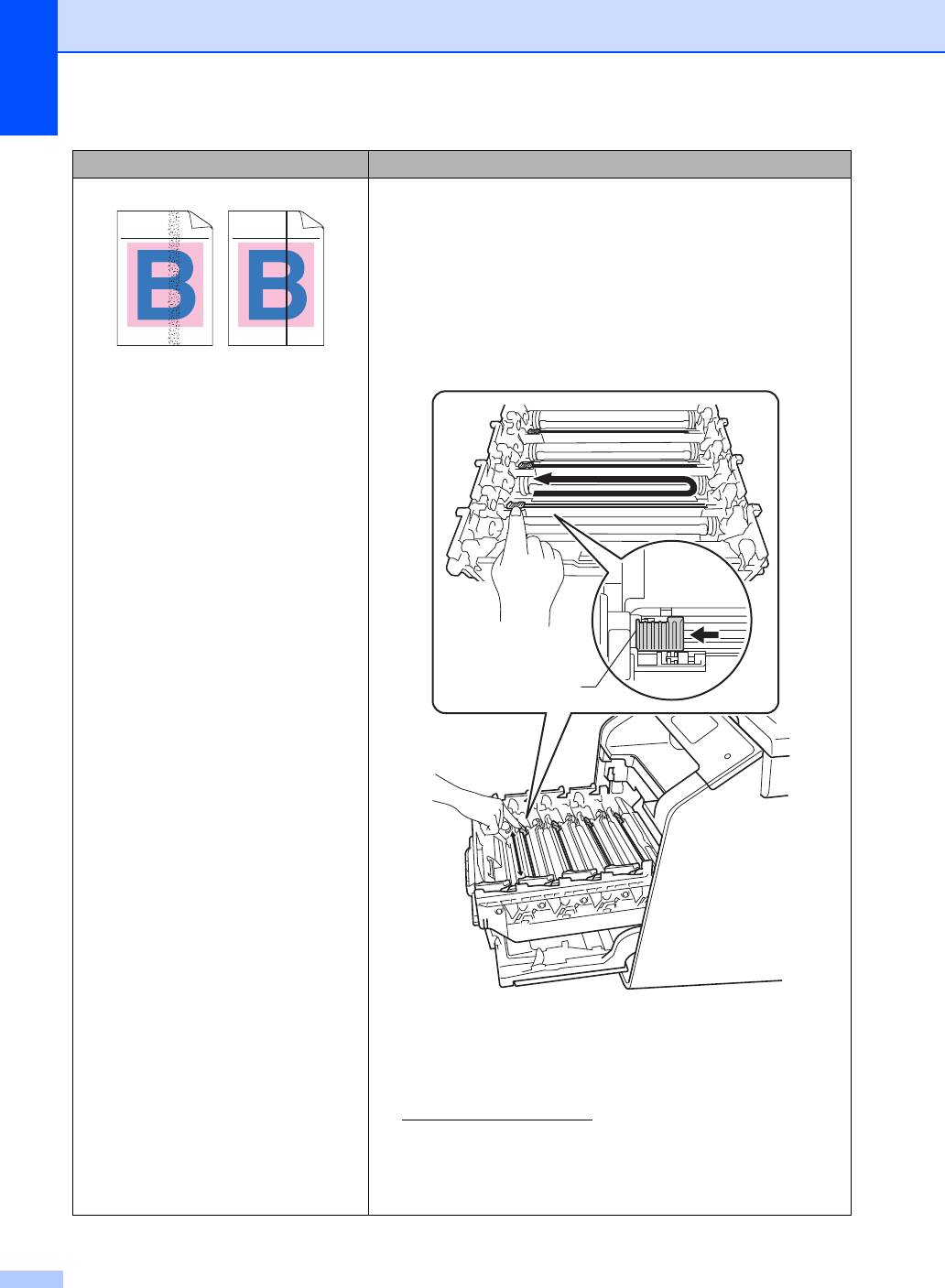
Примеры плохого качества печати
Рекомендации
Протрите полоску стекла сканера сухой безворсовой
тканью (см. Очистка стекла сканера uu стр. 109).
ABCDEFGHIJKLMNOPQRSTUVWXYZ. 0123456789. abcdefghijklmnopqrstuvwxyz.
ABCDEFGHIJKLMNOPQRSTUVWXYZ. 0123456789. abcdefghijklmnopqrstuvwxyz.
ABCDEFGHIJKLMNOPQRSTUVWXYZ. 0123456789. abcdefghijklmnopqrstuvwxyz.
ABCDEFGHIJKLMNOPQRSTUVWXYZ. 0123456789. abcdefghijklmnopqrstuvwxyz.
ABCDEFGHIJKLMNOPQRSTUVWXYZ. 0123456789. abcdefghijklmnopqrstuvwxyz.
ABCDEFGHIJKLMNOPQRSTUVWXYZ. 0123456789. abcdefghijklmnopqrstuvwxyz.
ABCDEFGHIJKLMNOPQRSTUVWXYZ. 0123456789. abcdefghijklmnopqrstuvwxyz.
ABCDEFGHIJKLMNOPQRSTUVWXYZ. 0123456789. abcdefghijklmnopqrstuvwxyz.
Очистите все четыре коронирующих провода (по одному
для каждого цвета) в блоке фотобарабана, перемещая
синий рычажок (см. Очистка коронирующих проводов
uu стр. 114).
Убедитесь в том, что синяя лапка коронирующего
провода находятся в исходном положении
(1).
Цветные полосы вдоль страницы
1
Замените тонер-картридж, цвет которого соответствует
цвету полосы (см. раздел
Замена тонер-картриджей
uu
стр. 84).
Чтобы определить цвет тонер-картриджа, посетите веб-сайт
http://solutions.brother.com/ и ознакомьтесь с часто
задаваемыми вопросами и советами по поиску и устранению
неисправностей.
Установите новый блок фотобарабана (см. Замена блока
фотобарабана uu стр.89).
166
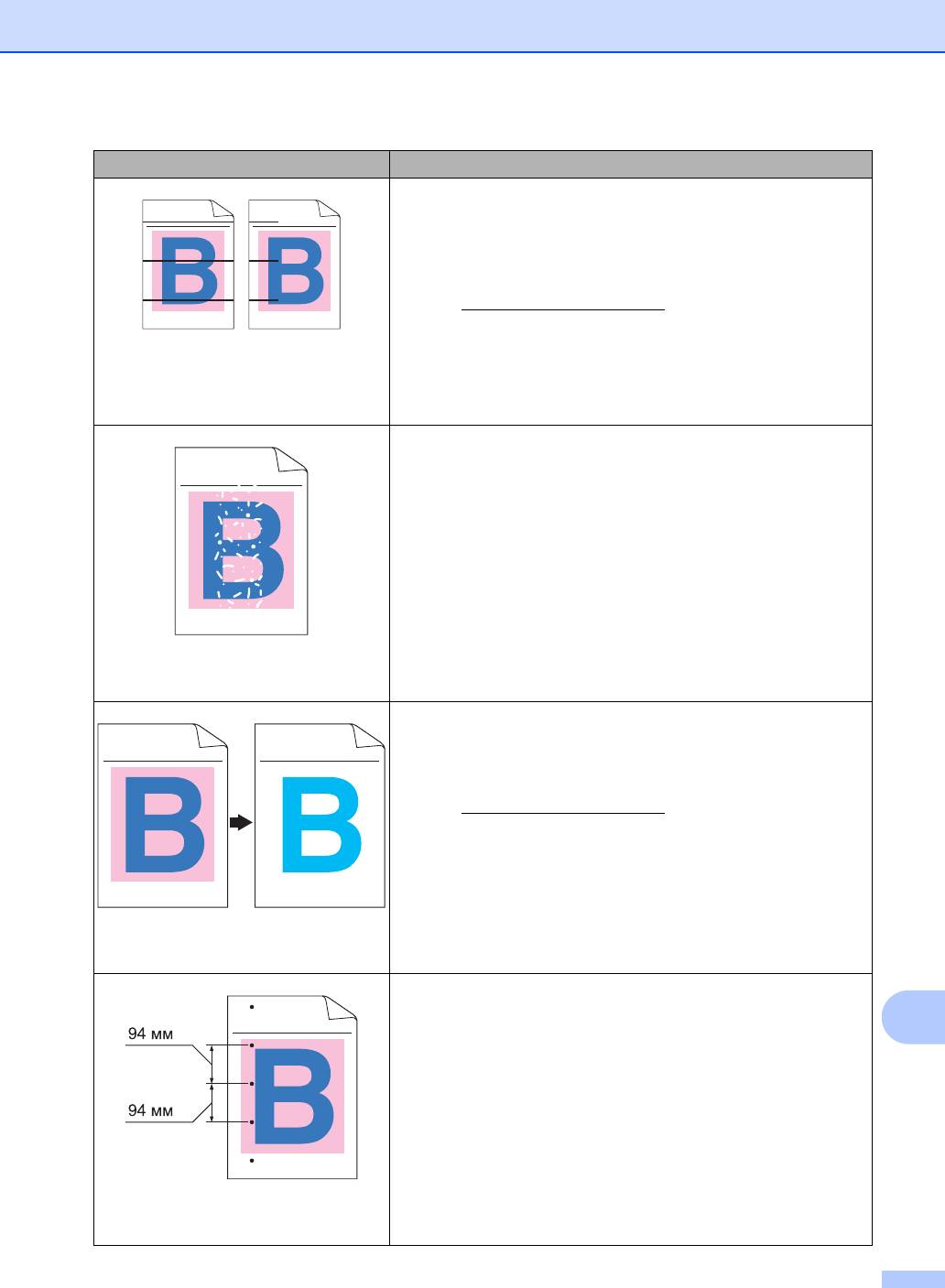
Устранение неисправностей
Примеры плохого качества печати
Рекомендации
Если цветные линии появляются с интервалом 30 мм,
ABCDEFGHIJKLMNOPQRSTUVWXYZ. 0123456789. abcdefghijklmnopqrstuvwxyz.
определите цвет, который вызывает проблему, и
ABCDEFGHIJKLMNOPQRSTUVWXYZ. 0123456789. abcdefghijklmnopqrstuvwxyz.
ABCDEFGHIJKLMNOPQRSTUVWXYZ. 0123456789. abcdefghijklmnopqrstuvwxyz.
ABCDEFGHIJKLMNOPQRSTUVWXYZ. 0123456789. abcdefghijklmnopqrstuvwxyz.
ABCDEFGHIJKLMNOPQRSTUVWXYZ. 0123456789. abcdefghijklmnopqrstuvwxyz.
ABCDEFGHIJKLMNOPQRSTUVWXYZ. 0123456789. abcdefghijklmnopqrstuvwxyz.
ABCDEFGHIJKLMNOPQRSTUVWXYZ. 0123456789. abcdefghijklmnopqrstuvwxyz.
ABCDEFGHIJKLMNOPQRSTUVWXYZ. 0123456789. abcdefghijklmnopqrstuvwxyz.
замените тонер-картридж, соответствующий цвету линии
(см. раздел Замена тонер-картриджей uu стр. 84).
Чтобы определить цвет тонер-картриджа, посетите веб-
сайт http://solutions.brother.com/
и ознакомьтесь с часто
задаваемыми вопросами и советами по поиску и
устранению неисправностей.
Цветные линии поперек страницы
Если цветные полосы появляются с интервалом 94 мм,
установите новый блок фотобарабана (см.
раздел Замена блока фотобарабана uu стр.89).
Убедитесь, что настройка типа носителя в драйвере
соответствует типу используемой бумаги (см.
Допустимая
ABCDEFGHIJKLMNOPQRSTUVWXYZ. 0123456789. abcdefghijklmnopqrstuvwxyz.
ABCDEFGHIJKLMNOPQRSTUVWXYZ. 0123456789. abcdefghijklmnopqrstuvwxyz.
ABCDEFGHIJKLMNOPQRSTUVWXYZ. 0123456789. abcdefghijklmnopqrstuvwxyz.
ABCDEFGHIJKLMNOPQRSTUVWXYZ. 0123456789. abcdefghijklmnopqrstuvwxyz.
бумага и другие печатные носители
uu
стр.36).
Проверьте среду, в которой установлен аппарат. Такие
условия, как высокая влажность, могут вызвать пропуски
печати (
uu
Руководство по безопасности устройства).
Если после распечатки нескольких страниц проблема не
устранена, возможно, на поверхности фотобарабана
имеется инородный материал, например клей от этикетки
(см.
Очистка блока фотобарабана
uu
стр.117).
Белые пятна или пропуски печати
Установите новый блок фотобарабана (см. раздел
Замена
блока фотобарабана
uu
стр.89).
Определите цвет, который вызывает проблему, и
установите новый тонер-картридж (см. раздел Замена
ABCDEFGHIJKLMNOPQRSTUVWXYZ. 0123456789. abcdefghijklmnopqrstuvwxyz.
ABCDEFGHIJKLMNOPQRSTUVWXYZ. 0123456789. abcdefghijklmnopqrstuvwxyz.
ABCDEFGHIJKLMNOPQRSTUVWXYZ. 0123456789. abcdefghijklmnopqrstuvwxyz.
ABCDEFGHIJKLMNOPQRSTUVWXYZ. 0123456789. abcdefghijklmnopqrstuvwxyz.
ABCDEFGHIJKLMNOPQRSTUVWXYZ. 0123456789. abcdefghijklmnopqrstuvwxyz.
ABCDEFGHIJKLMNOPQRSTUVWXYZ. 0123456789. abcdefghijklmnopqrstuvwxyz.
ABCDEFGHIJKLMNOPQRSTUVWXYZ. 0123456789. abcdefghijklmnopqrstuvwxyz.
ABCDEFGHIJKLMNOPQRSTUVWXYZ. 0123456789. abcdefghijklmnopqrstuvwxyz.
тонер-картриджей uu стр.84).
Чтобы определить цвет тонер-картриджа, посетите веб-
сайт http://solutions.brother.com/
и ознакомьтесь с часто
задаваемыми вопросами и советами по поиску и
устранению неисправностей.
Установите новый блок фотобарабана (см.
раздел Замена блока фотобарабана uu стр.89).
Пустая страница, или
отсутствуют некоторые цвета
Если после распечатки нескольких пустых страниц
проблема не устранена, возможно, на поверхности
ABCDEFGHIJKLMNOPQRSTUVWXYZ. 0123456789. abcdefghijklmnopqrstuvwxyz.
ABCDEFGHIJKLMNOPQRSTUVWXYZ. 0123456789. abcdefghijklmnopqrstuvwxyz.
ABCDEFGHIJKLMNOPQRSTUVWXYZ. 0123456789. abcdefghijklmnopqrstuvwxyz.
B
ABCDEFGHIJKLMNOPQRSTUVWXYZ. 0123456789. abcdefghijklmnopqrstuvwxyz.
фотобарабана имеется инородный материал, например
клей от этикетки. Очистите блок фотобарабана
(см. Очистка блока фотобарабана uu стр. 117).
Установите новый блок фотобарабана (см.
раздел Замена блока фотобарабана uu стр.89).
Цветные пятна, расположенные с
интервалом 94 мм
167
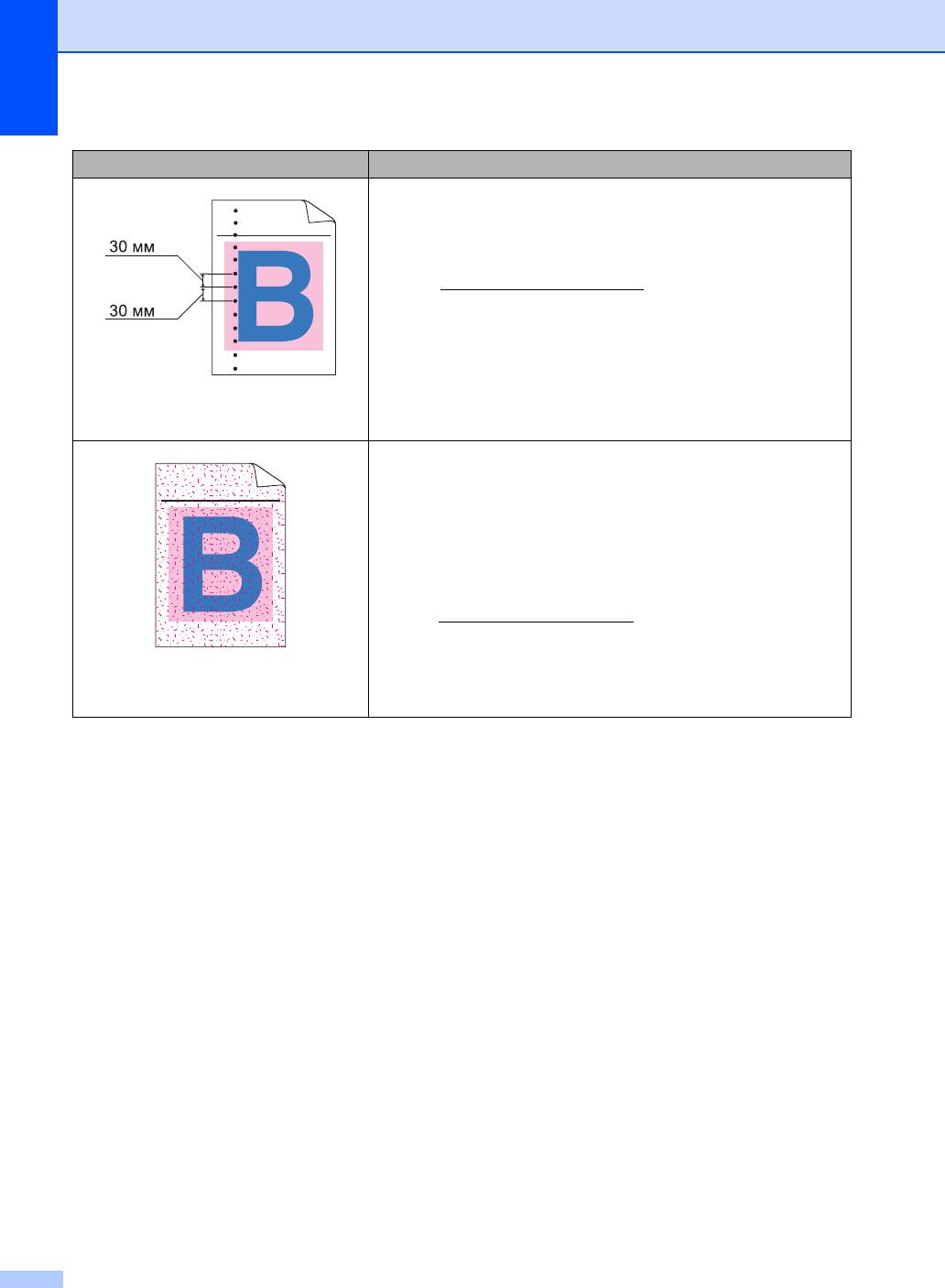
Примеры плохого качества печати
Рекомендации
Определите цвет, который вызывает проблему, и
установите новый тонер-картридж (см. раздел Замена
ABCDEFGHIJKLMNOPQRSTUVWXYZ. 0123456789. abcdefghijklmnopqrstuvwxyz.
ABCDEFGHIJKLMNOPQRSTUVWXYZ. 0123456789. abcdefghijklmnopqrstuvwxyz.
ABCDEFGHIJKLMNOPQRSTUVWXYZ. 0123456789. abcdefghijklmnopqrstuvwxyz.
ABCDEFGHIJKLMNOPQRSTUVWXYZ. 0123456789. abcdefghijklmnopqrstuvwxyz.
тонер-картриджей uu стр.84).
Чтобы определить цвет тонер-картриджа, посетите веб-
сайт http://solutions.brother.com/ и ознакомьтесь с часто
задаваемыми вопросами и советами по поиску и
устранению неисправностей.
Цветные пятна, расположенные с
интервалом 30 мм
Проверьте среду, в которой установлен аппарат. Эта
проблема качества печати может быть вызвана условиями
ABCDEFGHIJKLMNOPQRSTUVWXYZ. 0123456789. abcdefghijklmnopqrstuvwxyz.
ABCDEFGHIJKLMNOPQRSTUVWXYZ. 0123456789. abcdefghijklmnopqrstuvwxyz.
ABCDEFGHIJKLMNOPQRSTUVWXYZ. 0123456789. abcdefghijklmnopqrstuvwxyz.
ABCDEFGHIJKLMNOPQRSTUVWXYZ. 0123456789. abcdefghijklmnopqrstuvwxyz.
среды (высокая влажность или температура и т. п.).
Определите цвет, который вызывает проблему, и
установите новый тонер-картридж (см. раздел
Замена
тонер-картриджей
uu
стр. 84).
Чтобы определить цвет тонер-картриджа, посетите веб-
сайт http://solutions.brother.com/ и ознакомьтесь с часто
задаваемыми вопросами и советами по поиску и
устранению неисправностей.
Просыпание тонера или пятна
Установите новый блок фотобарабана (см. раздел
Замена
тонера
блока фотобарабана
uu
стр. 89).
168
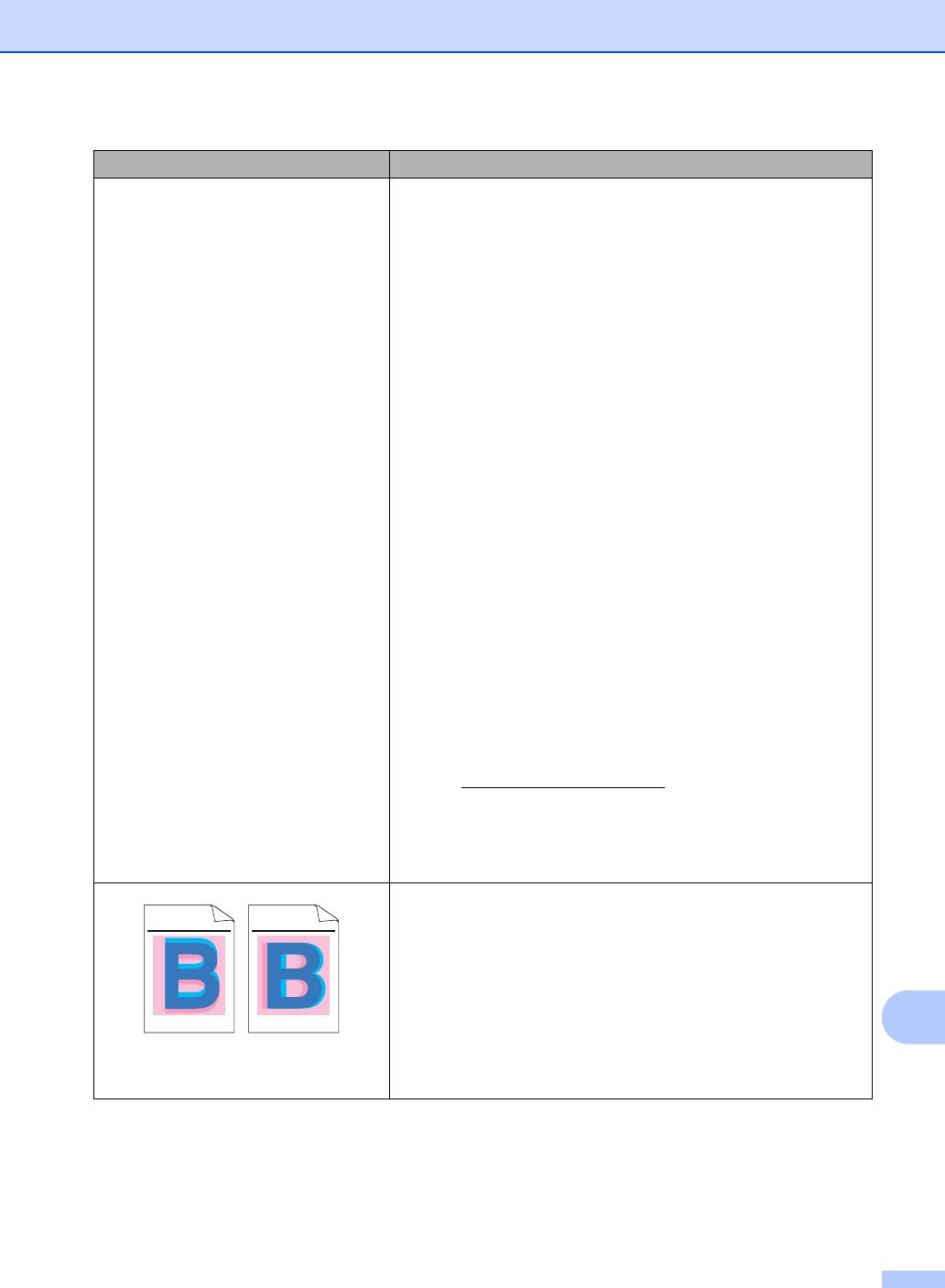
Устранение неисправностей
Примеры плохого качества печати
Рекомендации
Цвет отпечатков отличается от
Чтобы улучшить плотность цвета, выполните цветовую
ожидаемого
калибровку сначала с сенсорного экрана, затем через
драйвер принтера (см. Калибровка цвета uu стр. 124).
Чтобы отрегулировать положение печати цветов для
создания более четких границ, выполните регистрацию
цветов с помощью сенсорного экрана (см.
раздел Регистрация цвета uu стр. 125).
Если выполняется копирование,
настройте плотность и
контрастность копии (uu Руководство по
дополнительным функциям).
Убедитесь, что режим экономии тонера выключен на
сенсорном экране или в драйвере принтера
(uu Руководство по использованию программного
обеспечения и по работе в сети).
Если качество печати низкое, снимите флажок
Улучшенная передача серого тона в поле драйвера
принтера (uu Руководство по
использованию
программного обеспечения и по работе в сети).
Если качество печати черных участков отличается от
ожидаемого, отметьте поле Улучшенная ч/б печать в
драйвере принтера (uu Руководство по использованию
программного обеспечения и по работе в сети).
Определите цвет, который вызывает проблему, и
установите новый тонер-картридж (см. раздел Замена
тонер-
картриджей uu стр.84).
Чтобы определить цвет тонер-картриджа, посетите веб-
сайт http://solutions.brother.com/ и ознакомьтесь с часто
задаваемыми вопросами и советами по поиску и
устранению неисправностей.
Установите новый блок фотобарабана (см.
раздел Замена блока фотобарабана uu стр.89).
Убедитесь в том, что аппарат установлен на ровной
ABCDEFGHIJKLMNOPQRSTUVWXYZ. 0123456789. abcdefghi jklmn opqrst uvwxyz.
ABCDEFGHIJKLMNOPQRSTUVWXYZ. 0123456789. abcdefghi jklmn opqrst uvwxyz.
ABCDEFGHIJKLMNOPQRSTUVWXYZ. 0123456789. abcdefghi jklmn opqrst uvwxyz.
ABCDEFGHIJKLMNOPQRSTUVWXYZ. 0123456789. abcdefghi jklmn opqrst uvwxyz.
ABCDEFGHIJKLMNOPQRSTUVWXYZ. 0123456789. abcdefghi jklmn opqrst uvwxyz.
надежной поверхности.
ABCDEFGHIJKLMNOPQRSTUVWXYZ. 0123456789. abcdefghi jklmn opqrst uvwxyz.
ABCDEFGHIJKLMNOPQRSTUVWXYZ. 0123456789. abcdefghi jklmn opqrst uvwxyz.
ABCDEFGHIJKLMNOPQRSTUVWXYZ. 0123456789. abcdefghi jklmn opqrst uvwxyz.
Выполните регистрацию цветов, используя сенсорный
экран (см. раздел Регистрация цвета uu стр. 125).
Установите новый блок фотобарабана (см.
раздел Замена блока фотобарабана uu стр.89).
B
Установите новый ленточный картридж (см. Замена
Неправильное совмещение
ленточного картриджа uu стр.95).
цветов
169
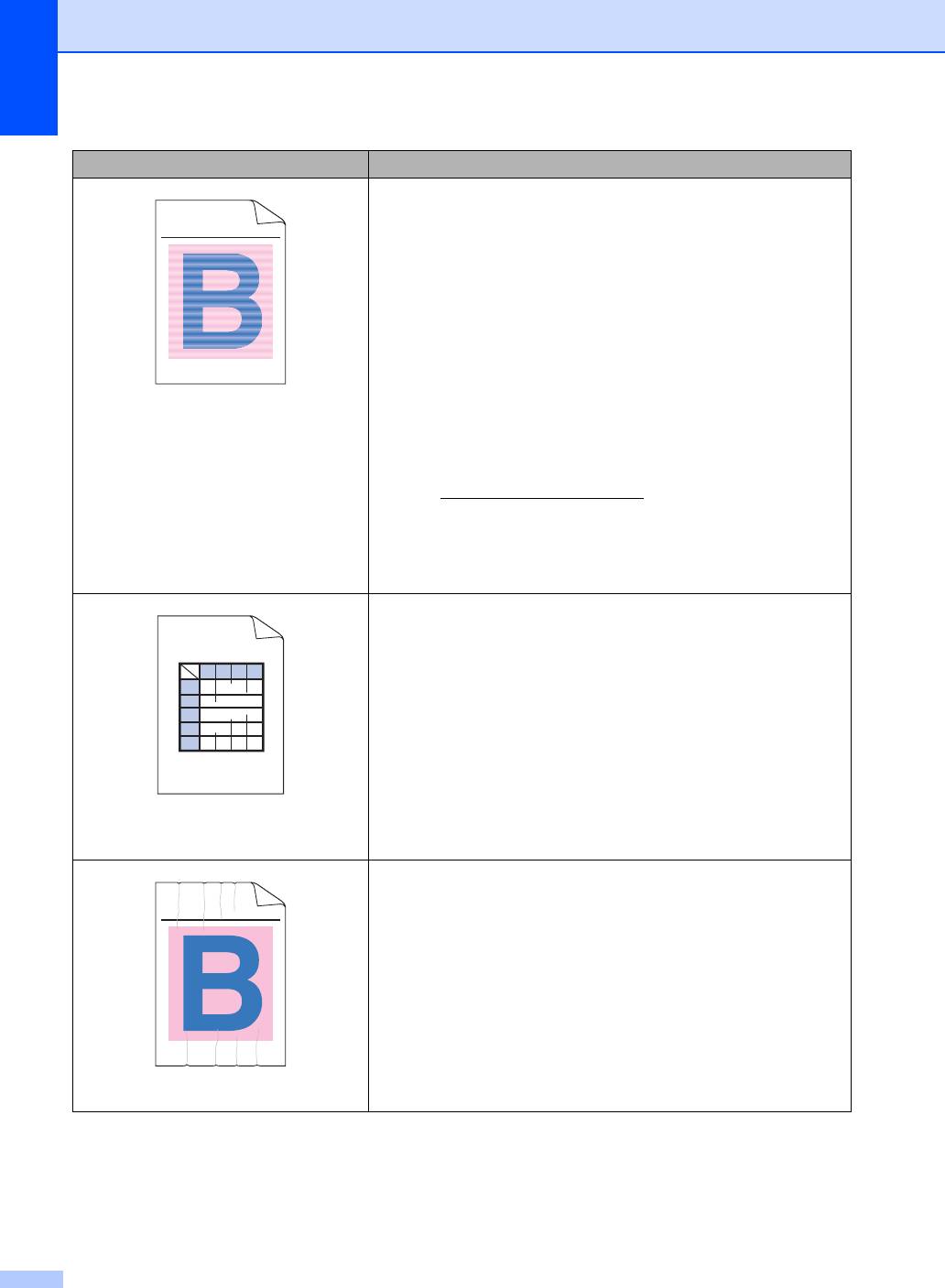
Примеры плохого качества печати
Рекомендации
Выполните калибровку с помощью сенсорного экрана или
драйвера принтера (см. Калибровка цвета uu стр.124).
ABCDEFGHIJKLMNOPQRSTUVWXYZ. 0123456789. abcdefghijklmnopqrstuvwxyz.
ABCDEFGHIJKLMNOPQRSTUVWXYZ. 0123456789. abcdefghijklmnopqrstuvwxyz.
ABCDEFGHIJKLMNOPQRSTUVWXYZ. 0123456789. abcdefghijklmnopqrstuvwxyz.
ABCDEFGHIJKLMNOPQRSTUVWXYZ. 0123456789. abcdefghijklmnopqrstuvwxyz.
Если выполняется копирование, настройте плотность и
контрастность копии (uu Руководство по
дополнительным функциям).
Снимите флажок в поле Улучшенная передача серого
тона драйвера принтера. (uu Руководство по
использованию программного обеспечения и по работе в
сети.)
Определите цвет, который вызывает проблему, и
Периодически наблюдается
установите новый тонер-картридж (см. раздел Замена
неравномерная плотность
тонер-картриджей uu стр.84).
поперек страницы
Чтобы определить цвет тонер-картриджа, посетите веб-
сайт http://solutions.brother.com/ и ознакомьтесь с часто
задаваемыми вопросами и советами по поиску и
устранению неисправностей.
Установите новый блок фотобарабана (см.
раздел Замена блока фотобарабана uu стр.89).
Убедитесь, что режим экономии тонера выключен на
сенсорном экране или в драйвере принтера
(uu Руководство по использованию программного
обеспечения и по работе в сети).
WXYZ
A
B
Измените разрешение печати.
C
D
E
На изображениях не
пропечатываются тонкие линии
Убедитесь, что задняя крышка закрыта правильно.
ABCDEFGHIJKLMNOPQRSTUVWXYZ. 0123456789. abcdefghijklmnopqrstuvwxyz.
ABCDEFGHIJKLMNOPQRSTUVWXYZ. 0123456789. abcdefghijklmnopqrstuvwxyz.
Убедитесь в том, что два серых рычага под задней
ABCDEFGHIJKLMNOPQRSTUVWXYZ. 0123456789. abcdefghijklmnopqrstuvwxyz.
ABCDEFGHIJKLMNOPQRSTUVWXYZ. 0123456789. abcdefghijklmnopqrstuvwxyz.
крышкой находятся в верхнем положении.
Убедитесь, что настройка типа носителя в драйвере
соответствует типу используемой бумаги
(см. Допустимая бумага и другие печатные носители
uu стр.36).
Складки на бумаге
170
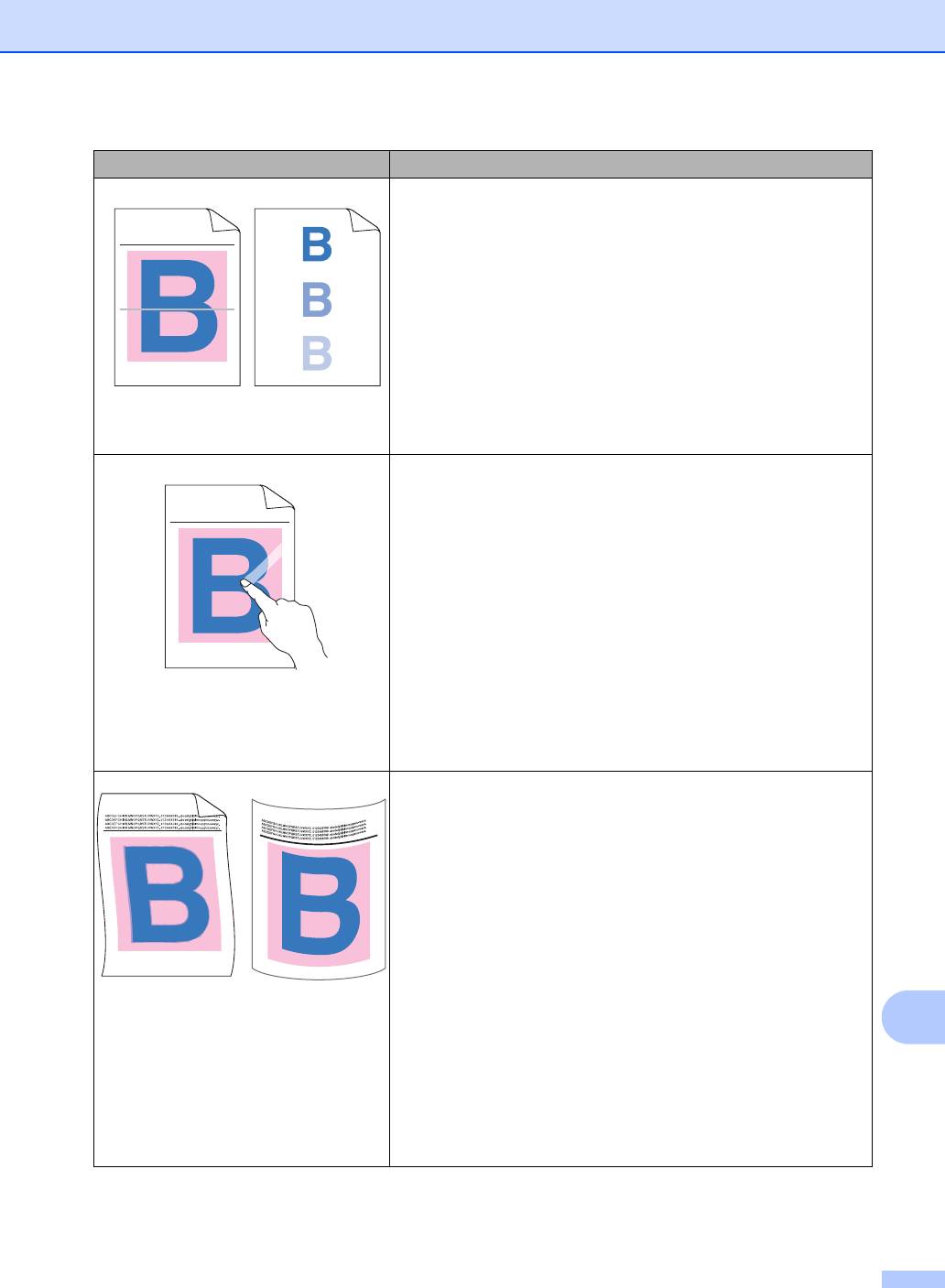
Устранение неисправностей
Примеры плохого качества печати
Рекомендации
Проверьте среду, в которой установлен аппарат. Эту
проблему с качеством печати могут вызвать такие
ABCDEFGHIJKLMNOPQRSTUVWXYZ. 0123456789. abcdefghijklmnopqrstuvwxyz.
условия, как низкая температура и низкая влажность
ABCDEFGHIJKLMNOPQRSTUVWXYZ. 0123456789. abcdefghijklmnopqrstuvwxyz.
ABCDEFGHIJKLMNOPQRSTUVWXYZ. 0123456789. abcdefghijklmnopqrstuvwxyz.
ABCDEFGHIJKLMNOPQRSTUVWXYZ. 0123456789. abcdefghijklmnopqrstuvwxyz.
(uu Руководство по безопасности устройства).
Убедитесь, что настройка типа носителя в драйвере
ABCDEFGHIJKLMNOPQRSTUVWXYZ. 0123456789. abcdefghijklmnopqrstuvwxyz.
ABCDEFGHIJKLMNOPQRSTUVWXYZ. 0123456789. abcdefghijklmnopqrstuvwxyz.
ABCDEFGHIJKLMNOPQRSTUVWXYZ. 0123456789. abcdefghijklmnopqrstuvwxyz.
ABCDEFGHIJKLMNOPQRSTUVWXYZ. 0123456789. abcdefghijklmnopqrstuvwxyz.
соответствует типу используемой бумаги
(см. Допустимая бумага и другие печатные носители
uu стр.36).
Убедитесь в
том, что два серых рычага под задней
крышкой находятся в верхнем положении.
Фантомное изображение
Установите новый блок фотобарабана (см.
раздел Замена блока фотобарабана uu стр.89).
Убедитесь в том, что два серых рычага под задней
крышкой находятся в верхнем положении.
ABCDEFGHIJKLMNOPQRSTUVWXYZ. 0123456789. abcdefghijklmnopqrstuvwxyz.
ABCDEFGHIJKLMNOPQRSTUVWXYZ. 0123456789. abcdefghijklmnopqrstuvwxyz.
ABCDEFGHIJKLMNOPQRSTUVWXYZ. 0123456789. abcdefghijklmnopqrstuvwxyz.
ABCDEFGHIJKLMNOPQRSTUVWXYZ. 0123456789. abcdefghijklmnopqrstuvwxyz.
Убедитесь, что настройка типа носителя в драйвере
соответствует типу используемой бумаги
(см. Допустимая бумага и другие печатные носители
uu стр.36).
Выберите режим Усиление фиксации тонера в
драйвере принтера (uu Руководство по использованию
программного
обеспечения и по работе в сети).
Если этот выбор не приводит к достаточному улучшению,
измените настройку драйвера принтера в меню Тип
Ненадежное закрепление тонера
печатного носителя на плотный носитель. Если
выполняется печать на конвертах, выберите в настройках
типа носителя Конверты плотные.
Выберите режим Уменьшение скручивания бумаги в
драйвере принтера (uu Руководство по использованию
программного обеспечения и по работе в сети).
Если проблема не решена, выберите в настройках типа
носителя Обычная бумага.
Если выполняется печать на конвертах, выберите в
настройках типа носителя Конверты тонкие.
Если аппарат используется нечасто, возможно, бумага
оставалась в лотке слишком долго. Переверните пачку
бумаги в лотке. Расправьте пачку бумаги, а затем
Скрученная или волнистая
поверните пачку в лотке для бумаги на 180.
B
страница
Храните бумагу в местах, защищенных от высоких
температур и высокой влажности.
Откройте заднюю крышку (выходной лоток для вывода
листов лицевой стороной вверх), чтобы отпечатанная
страница
могла выйти в выходной лоток лицевой
стороной вверх.
171
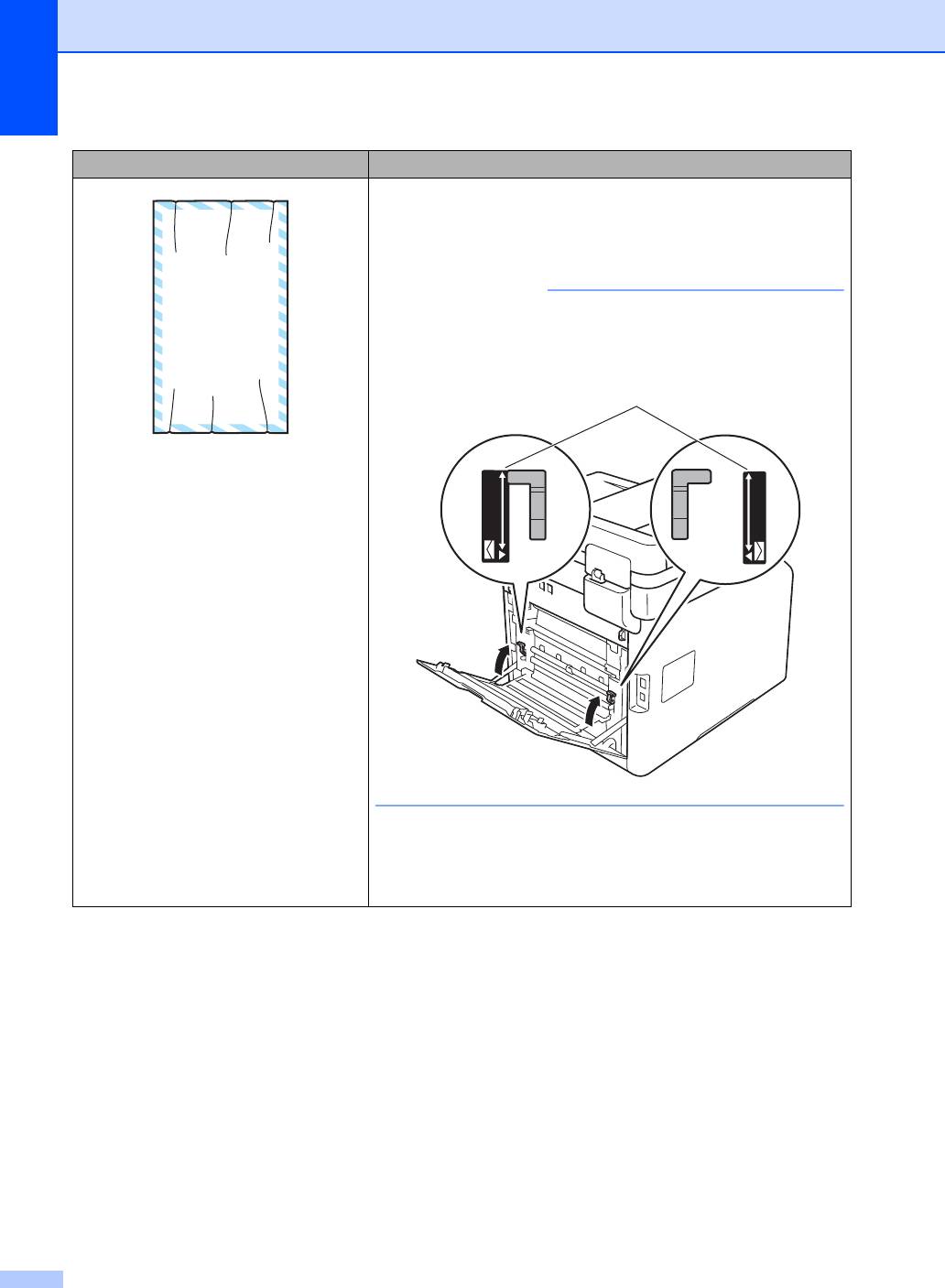
Убедитесь, что при печати конвертов соответствующие
рычаги под задней крышкой опущены вниз в положение
печати конвертов (см. Загрузка бумаги в обходной лоток
uu стр.27).
Конверты выходят со складками
172
ПРИМЕЧАНИЕ
Примеры плохого качества печати
Рекомендации
Закончив печать, откройте заднюю крышку и верните два
серых рычага в исходное положение (1), подняв их до
упора.
EFGHIJKLMN
ABCDEFG
1
Если складки появляются, когда фиксаторы для
конвертов находятся в положении для конвертов,
печатайте с открытой задней крышкой и загружайте в
обходной лоток по одному конверту.
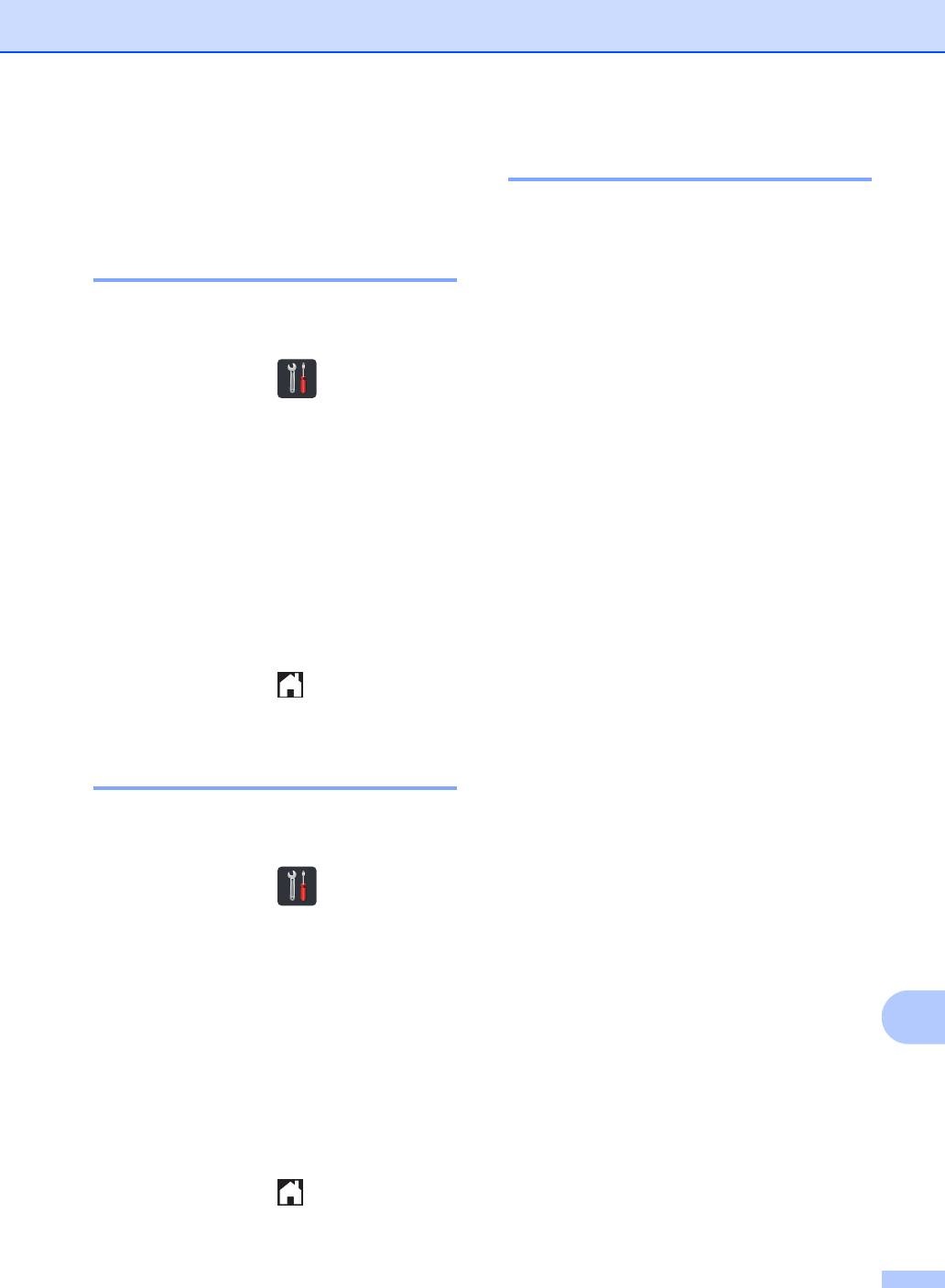
Устранение неисправностей
Сброс настроек B
Информация об
аппарате B
Имеются следующие функции сброса
настроек:
1 Перезагрузка устройства
Проверка серийного номераB
Можно частично восстановить заводские
Серийный номер аппарата можно
настройки аппарата по умолчанию.
просмотреть на сенсорном экране.
Настройки не будут восстановлены для
идентификатора аппарата, адресной
книги, отчетов, функции блокировки
a Нажмите кнопку .
настроек, защитной блокировки функций
и параметров сети.
b Нажмите кнопку Все настройки.
2 Сеть
c Проведите пальцем вверх или вниз
Можно восстановить заводские настройки
либо нажмите a или b, чтобы
по умолчанию для сервера печати,
отобразить Инф. об уст-ве.
сбросив только сетевые параметры
(например, пароль и IP-адрес).
d Нажмите кнопку Инф. об уст-ве.
3 Адресная книга и факс
e Нажмите кнопку Серийный номер.
Эта операция приведет к сбросу
следующих настроек:
f На сенсорном экране отобразится
Адресная книга
серийный номер аппарата.
(адреса и группы)
g Нажмите кнопку .
Запрограммированные задания
отправки факсов в памяти
Проверка версии
(отложенная отправка факса,
пакетная передача)
микропрограммы B
Идентификатор аппарата
На сенсорном экране можно просмотреть
(название и номер)
версию микропрограммы аппарата.
Текст титульной страницы
(комментарии)
a Нажмите кнопку .
Настройки удаленного управления
факсом
b Нажмите кнопку Все настройки.
(код удаленного доступа, хранение
c Проведите пальцем вверх или вниз
факсов, пересылка факсов,
либо нажмите a или b, чтобы
отправка и
прием факсов PC-FAX
отобразить Инф. об уст-ве.
®
(только для Windows
))
B
d Нажмите кнопку Инф. об уст-ве.
Журнал вызовов
(входящие и исходящие вызовы)
e
Нажмите кнопку
Версия микропрогр.
.
Отчет
f На сенсорном экране отобразится
(отчет контроля передачи/
версия микропрограммы аппарата.
журнал отправки и получения
факсов)
g Нажмите кнопку .
Установка пароля блокировки
173
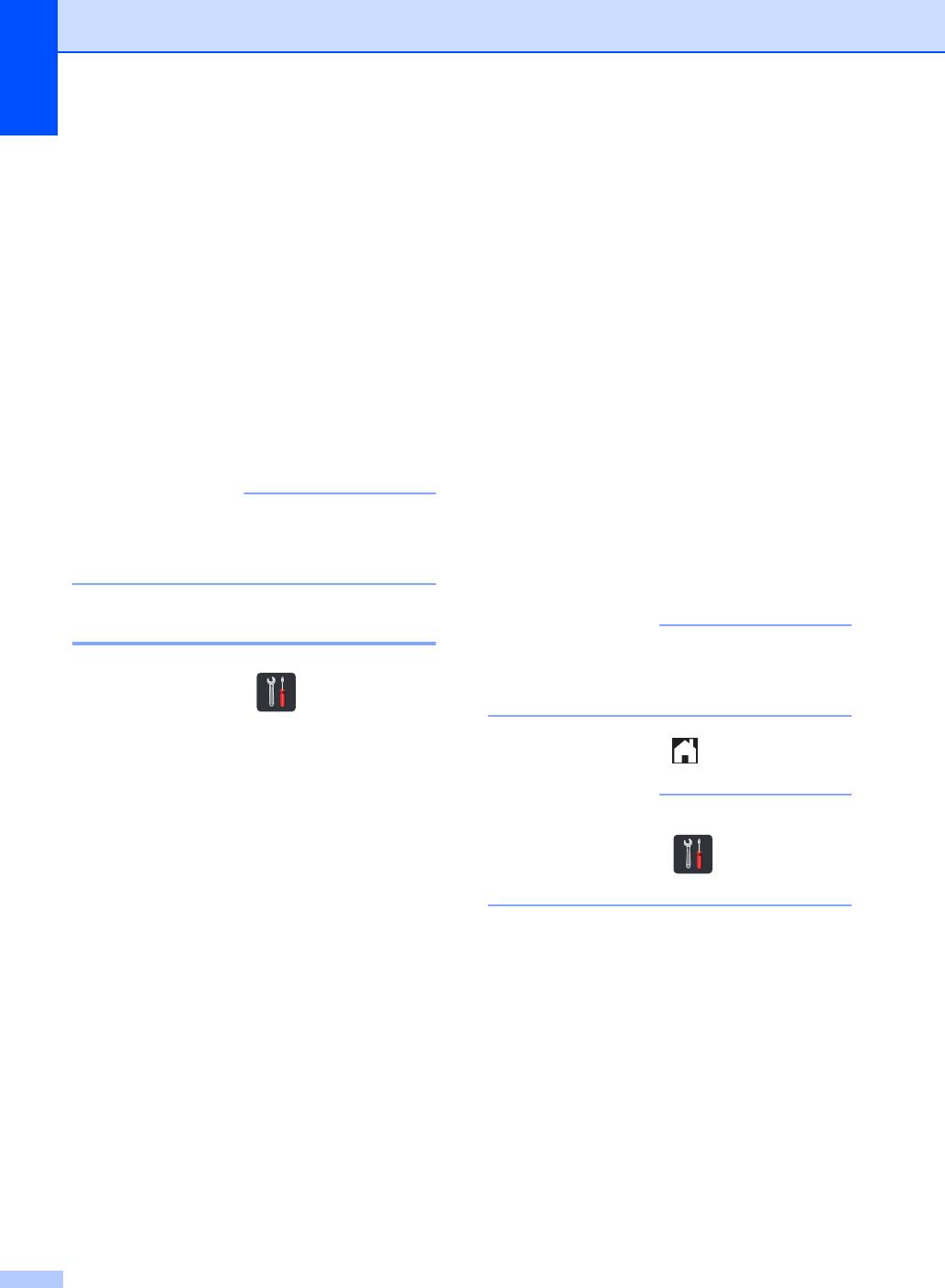
4 Все настройки
Для всех настроек можно быстро
восстановить заводские настройки
аппарата.
5 Завод.настройки
Восстановление заводских настроек
для всех параметров аппарата.
Выполнение операции
Завод.настройки занимает больше
времени, чем выполнение операции
Все настройки.
Компания Brother настоятельно
рекомендует выполнять эту операцию
перед утилизацией аппарата.
174
ПРИМЕЧАНИЕ
h Выполните одно из следующих
действий:
Чтобы сбросить настройки,
нажмите Да и перейдите к
пункту i.
Чтобы выйти без применения
изменений, нажмите Нет и
перейдите к пункту j.
i Появится запрос подтверждения
перезагрузки аппарата. Выполните
одно из следующих действий:
Чтобы перезагрузить аппарат,
нажмите Да и удерживайте в
течение 2 секунд. Аппарат начнет
выполнение перезагрузки.
Отсоедините интерфейсный кабель и
затем выберите Сеть, Все настройки
Чтобы выйти без перезагрузки
или Завод.настройки.
аппарата, нажмите Нет.
Перейдите к шагу j.
Сброс функций аппарата B
a Нажмите кнопку .
b Нажмите кнопку Все настройки.
c Проведите пальцем вверх или вниз
либо нажмите a или b, чтобы
отобразить Исходн. уст-ки.
d Нажмите кнопку Исходн. уст-ки.
e Проведите пальцем вверх или вниз
либо нажмите a или b, чтобы
отобразить Сброс.
f Нажмите кнопку Сброс.
g Проведите вверх или вниз, либо
нажмите a или b для отображения
параметра Перезагрузка
устройства, Сеть, Адресная
книга и факс, Все настройки или
Завод.настройки, а затем
выберите нужный параметр.
ПРИМЕЧАНИЕ
Если перезагрузка аппарата не будет
выполнена, сброс не будет завершен, и
настройки не будут изменены.
j Нажмите кнопку .
ПРИМЕЧАНИЕ
Сброс параметров сети можно также
выполнить, нажав , Все
настройки, Сеть, Сброс сети.






